Page 1

PROCESSEUR D’EFFETS
GUITARE GENETX
TM
/
GENETX
TM
GITARREN-PROZESSOR
Mode
d’emploi
Bedienungs-
handbuch
Page 2
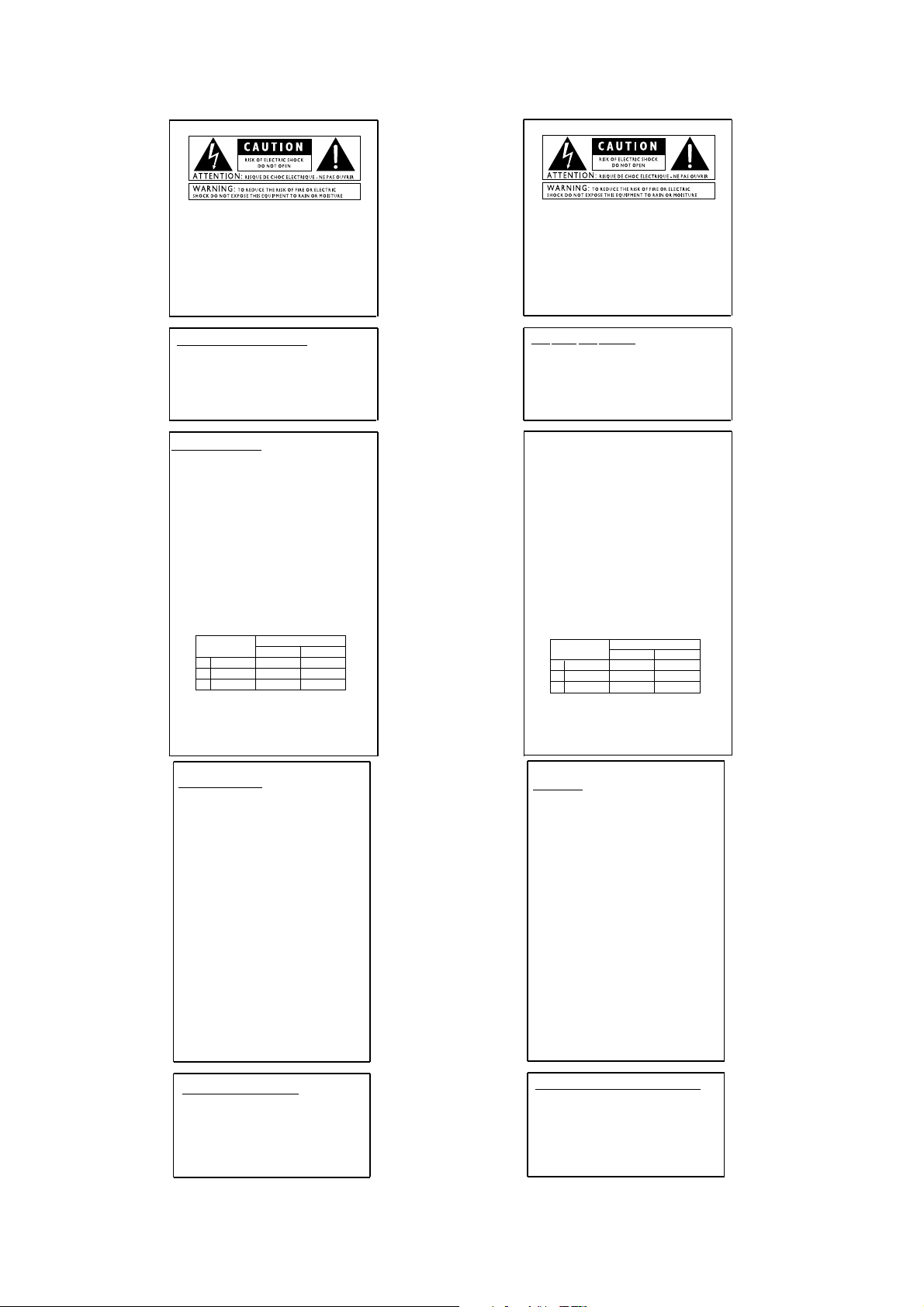
Sicherheitsvorkehrungen
Das netzkabel des ger ts ist mit einem erdungsleiter ausgestattet.
Warnung : Diese ger t muss geerdet werden.
Die Adern des Netzkabels sind wie folgt farblich gekennzeichnet:
Gr n und Gelb - Erde Blau - Mittelleiter Braun - Phase
Falls die Adern des Netzkabels farblich anders markiert sind als die Pole des
Netzsteckers, gehen Sie wie folgt vor:
¥Die gr ne/gelbe Ader muss an den Pol angeschlossen werden, der mit
dem Buchstaben E oder dem Erdungssymbol gekennzeichnet ist oder
gr n bzw. grn/gelb markiert ist.
¥Die blaue Ader muss an den Pol angeschlossen werden, der mit dem
Buchstaben N gekennzeichnet bzw. schwarz markiert ist.
¥
Die braune Ader muss an den Pol angeschlossen werden, der mit dem
Buchstaben L gekennzeichnet bzw. rot markiert ist.
E
LEITER
L
N
Normal
Warnung
Lesen Sie zu Ihrem eigenen Schutz bitte folgendes
durch:
ELEKTROMAGNETISCHE KOMPATIBILIT T
Dieses Ger t entspricht den technischen Daten, die in der
Konformit tserkl rung aufgef hrt sind. Der Betrieb unterliegt folgenden
Bedingungen:
¥Dieses Ger t darf keine sch dlichen Interferenzen erzeugen.
¥Dieses Ger t muss empfangene Interferenzen verkraften k nnen,
einschlie§lich St rungen, die m glicherweise den Betrieb auf
unerw nschte Weise beeinflussen.
¥Benutzen Sie nur abgeschirmte Verbindungskabel.
¥Vermeiden Sie den Betrieb des Gerts in der N he von starken
elektromagnetischen Feldern.
Die obigen international anerkannten Symbole sollen Sie vor möglichen
Gefahren durch Elektrogeräte warnen. Der Blitz mit Pfeilspitze im
gleichseitigen Dreieck soll den Anwender vor gefährlicher Spannung im
Geräteinnern warnen. Das Ausrufezeichen im gleichseitigen Dreieck
soll den Anwender auffordern, im Bedienungshandbuch
nachzuschlagen. Diese Symbole weisen darauf hin, dass sich im
Geräteinnern keine Bauteile befinden, die vom Anwender gewartet
werden können. Öffnen Sie das Gerät nicht. Versuchen Sie nicht, das
Gerät selbst zu reparieren. Überlassen Sie alle Wartungsarbeiten
qualifiziertem Fachpersonal. Sollten Sie das Chassis aus irgendeinem
Grund öffnen, erlischt die Herstellergarantie. Setzen Sie das Gerät
niemals Feuchtigkeit aus. Wenn Flüssigkeit über dem Gerät verschüttet
wird, schalten Sie es sofort aus und bringen Sie es zu einem
qualifizierten Wartungsdienst oder zu Ihrem Fachhändler. Ziehen Sie
bei Gewittern den Netzstecker des Geräts aus der Steckdose.
Dieses Ger t ben tigt vielleicht ein anderes Netzkabel, einen anderen
Netzstecker oder beides, je nach verf gbarer Stromquelle. Wenn der
Netzstecker ausgetauscht werden muss, berlassen Sie die Wartung
qualifiziertem Fachpersonal, das sich auf die Farbcode-Tabelle unten
beziehen sollte. Die gr n-gelbe Ader sollte direkt am Ger tegeh use
angeschlossen werden.
Warnung : Wenn der Erdungspol au§er Kraft gesetzt wurde, k nnen
bestimmte Fehlerbedingungen im Ger t oder im System, an das es
angeschlossen ist, dazu f hren, dass zwischen Geh use und Erdung die volle
Netzspannung flie§t. Wenn Sie dann das Geh use und die Erdung gleichzeitig
anfassen, kann dies zu schweren Verletzungen oder sogar zum Tod f hren.
WASSER UND FEUCHITGKEIT: Benutzen Sie Ger te nicht
in der N he von Wasser (z.B. Badewanne, Waschsch ssel,
Sp lbecken, W schezuber, nasser Keller, Schwimmbecken
usw.). Lassen Sie keine Gegenst nde und Fl ssigkeiten
durch ffnungen ins Geh useinnere gelangen.
WARTUNG: Um das Risiko eines Brandes oder Stromschlags zu
verringern, sollten Sie sich bei der Wartung des Gerts auf die in der
Bedienungsanleitung beschriebenen Ma§nahmen beschr nken. Andere
Wartungsarbeiten sollten qualifiziertem Fachpersonal
vorbehalten bleiben.
STROMQUELLEN: Schlie§en Sie das Ger t nur an die StromStromversorgung an, die in der Bedienungsanleitung
angegeben oder auf dem Ger t vermerkt ist.
ERDUNG ODER POLUNG: Treffen Sie Vorkehrungen dahingehend,
dass die Erdung oder Polung des Ger ts nicht au§er Kraft gesetzt wird.
SCHUTZ DES NETZKABELS : Verlegen Sie das Stromkabel so,
dass niemand dar ber laufen oder stolpern und es nicht durch schwere
Gegenst nde geknickt werden kann. Achten Sie
besonders auf Netzstecker, Mehrfachsteckdosen und den
Kabelanschluss am Ger t.
F R GER TE MIT EXTERN ZUG NGLICHEM
SICHERUNGSFACH:
Ersetzen Sie die Sicherung nur durch eine Sicherung gleichen Typs und
Nennwerts.
U.K. Mains PlugWarning
A molded mains plug that has been cut off from the cord is unsafe.
Discard the mains plug at a suitable facility.Never under any circum-
stances should you insert a damaged or cut mains plug into a 13
amp power socket.Do not use the mains plug without the fuse cover
in place. Replacement fuse covers can be obtained from your local retail-
er.Replacement fuses are 13 amps and MUST be ASTA approved to
BS1362.
DRAHTFARBE
Hei§
Alternativ
BRAUN
SCHWARZ
BLAU WEI§
GR N/GELB GR N
Mittelleiter
ERDE
I
Consignes de sécurité
Note pour les clients dont l'appareil est équipé d'un cordon d'alimentation.
Avertissement : Cet appareil doit être relié à la terre.
Les conducteurs du cordon secteur bénéficient du code de couleur suivant :
Vert et jaune - Terre Bleu - Neutre Marron - Phase
Il se peut que le code de couleur ci-dessus ne corresponde pas à celui de
votre cordon secteur. Dans ce cas, veuillez suivre la procédure ci-dessous :
•Le conducteur vert et jaune doit être relié à la borne de la fiche repérée
par la lettre E, par le symbole de terre ou par le code de couleur vert
ou vert - jaune.
•Le conducteur bleu doit être relié à la borne de la fiche repérée par la
lettre N ou par la couleur noire.
•Le conducteur marron doit être relié à la borne repérée par la lettre L ou
par la couleur rouge.
PHASE
E
NEUTRE
TERRE
CONDUCTEUR
L
N
MARRON
BLEU
VERT/JAUNE
NOIR
Normal Alt
CODE DE COULEUR
BLANC
VERT
Avertissements
LIRE LES CONSIGNES SUIVANTES :
Compatibilité électromagnétique
L'appareil est conforme aux règles suivantes :
•L'appareil ne génère pas d'interférences parasites.
•L'appareil doit accepter toutes les interférences qu'il reçoit, même
si elles perturbent son bon fonctionnement.
•Utilisez uniquement des câbles de connexion blindés.
•Éloignez l'appareil de tous champs électromagnétiques puissants.
Les symboles ci-dessus avertissent l’utilisateur des dangers potentiels
découlant d’une mauvaise utilisation d’appareils électriques. Le
symbole de l’éclair placé dans un triangle équilatéral indique la
présence de tensions électriques pouvant provoquer des risques
d’électrocution. Le symbole du point d’exclamation souligne des
consignes d’utilisation ou de sécurité à respecter.
Ces symboles vous indiquent qu’aucune des pièces internes de
l’appareil n’est réparable par l’utilisateur. N’ouvrez pas l’appareil.
Ne tentez pas de réparer l’appareil par vous-même. Confiez toutes les
réparations à un technicien qualifié. L’ouverture de l’appareil annulerait
la garantie fabricant. Ne laissez pas l’appareil à proximité de liquides.
Si du liquide s’est infiltré dans l’appareil, éteignez immédiatement ce
dernier et confiez-le à votre revendeur.
Débranchez l’appareil par temps d’orage.
Un cordon secteur dont la fiche est coupée ou endommagée est dangereux.
N’utilisez jamais un cordon secteur dans cet état. N’INSÉREZ JAMAIS
UN CORDON SECTEUR COUPÉ OU ENDOMMAGÉ DANS
UNE PRISE SECTEUR 13 AMPÈRES. N’utilisez non plus jamais le
cordon secteur sans le cache-fusible. Vous pouvez trouver des cache-fusibles
chez n’importe quel revendeur. Utilisez EXCLUSIVEMENT des fusibles de
rechange de 13 ampères ET agréés ASTA BS1362.
Fiches secteur au Royaume-Uni
Cet appareil peut nécessiter un cordon secteur et/ou une fiche secteur
différent(e) en fonction de i’installation électrique de votre domicile. Faites
toujours remplacer la fiche du cordon électrique par un technicien qualifié.
Celui-ci devra reprendre les réglages indiqués dans le tableau ci-dessous.
Le conducteur vert/jaune doit être relié directement au châssis de l’appareil.
Avertissement : Si la borne de masse est désactivée, certains
dysfonctionnements de l’appareil ou du système auquel il est relié peuvent
entraîner des différences de potentiel électrique dangeureuses entre le
boîtier et la terre. Des risques d’électrocution mortels peuvent alors se
produire si vous touchez simultanément le boîtier et la terre.
EAU ET HUMIDITÉ : Éloignez l’appareil de tout liquide (ne le placez
pas près d’un évier, d’un lavabo, d’une salle de bain, ou d’une
piscine, etc.). Veillez à ce qu’aucun objet ni liquide ne s’infiltre dans
l’appareil.
RÉPARATIONS : Pour éviter tout risque d’électrocution, l’utilisateur
ne doit effectuer aucune opération de réparation sur l’appareil (à
l’exception de celles expressément indiquées dans le mode d’emploi).
Toutes les autres réparations doivent être confiées à un technicien
SAV qualifié.
ALIMENTATION : L’appareil doit être exclusivement relié à une
alimentation du type indiqué dans le mode d’emploi ou en face arrière.
MISE À LA TERRE OU POLARISATION : Veillez à ce que
l’appareil soit toujours relié à la terre. Veillez également à respecter
les polarisations de la fiche secteur.
PROTECTION DU CORDON SECTEUR : Veillez à ne pas
marcher sur les cordons secteur, ni à les écraser par des objets lourds.
Faites tout particulièrement attention à la fiche des cordons secteurs
ainsi qu’à l’embase secteur des appareils.
APPAREILS DOTÉS D’UN FUSIBLE ACCESSIBLE DEPUIS
L’EXTÉRIEUR : Remplacez le fusible par un fusible de même type et
de même calibre.
Page 3
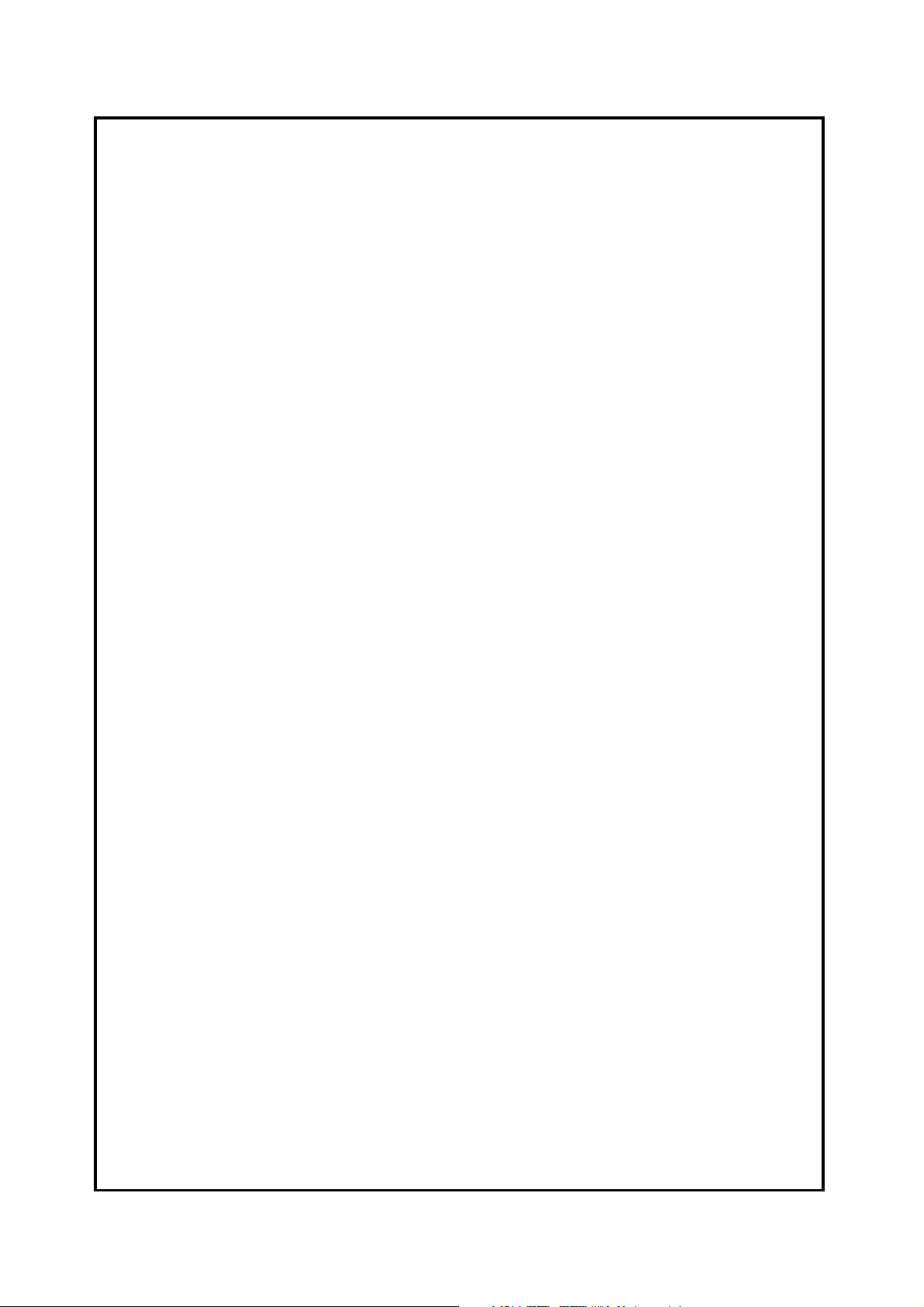
DÉCLARATION DE CONFORMITÉ
Nom du fabricant : DigiTech
Adresse du fabricant : 8760 S. Sandy Parkway
Sandy, Utah 84070, USA
déclare que le produit :
Nom du prduit : Genesis3
Note :Les suffixes EU, JA, UK et NP peuvent être ajoutés au nom du produit.
Option du produit : toutes (nécessite un
adaptateur de Classe II répondant aux normes
EN60065, EN60742, ou équivalent).
est conforme aux normes suivantes :
Sécurité : IEC60065 (1998)
EN 60065 (1993)
Compatibilité
électromagnétique : EN 55013 (1990)
EN 55020 (1991)
Informations complémentaires :
Le produit ci-joint est conforme à la norme
72/23/EEC sur les basses tensions et à la norme
EMC 89/336/EEC telle qu’amendée par la norme
93/68/EEC.
DigiTech
8760 S. Sandy Parkway
Sandy, Utah 84070, USA
Date : 4 Mai 2001
Contact en Europe :
Votre revendeur local DigiTech ou
Harman Music Group
8760 South Sandy Parkway
Sandy, Utah 84070 USA
Tél. : (801) 566-8800
Fax : (801) 568-7573
KONFORMITÄTSERKLÄRUNG
Hersteller: DigiTech
Adresse: 8760 S. Sandy Parkway
Sandy, Utah 84070, USA
erklärt, dass das Produkt:
Name: Genesis3
Anmerkung: : Der Produktname kann durch die Buchstaben EU, JA, UK und NP
ergänzt werden.
Optionen: Alle (erfordert einen
Class II Netzadapter, der den Erfordernissen von
EN60065, EN60742 oder gleichwertig entspricht).
entspricht den folgenden technischen Daten:
Sicherheit: IEC60065 (1998)
EN 60065 (1993)
EMC: EN 55013 (1990)
EN 55020 (1991)
Zusatzinformationen:
Das Produkt entspricht hiermit den Erfordernissen
der Niederspannungsstrom-Richtlinien 72/23/EWG
und den EMC Richtlinien 89/336/EWG, die durch
die Richtlinien 93/68/EWG ergänzt wurden.
DigiTech
8760 S. Sandy Parkway
Sandy, Utah 84070, USA
Datum: 4. Mai 2001
Europäische Kontaktadresse:
Ihr örtliches DigiTech Sales and Service Büro oder
Harman Music Group
8760 South Sandy Parkway
Sandy, Utah 84070 USA
Fon: (801) 566-8800
Fax: (801) 568-7573
II
Page 4
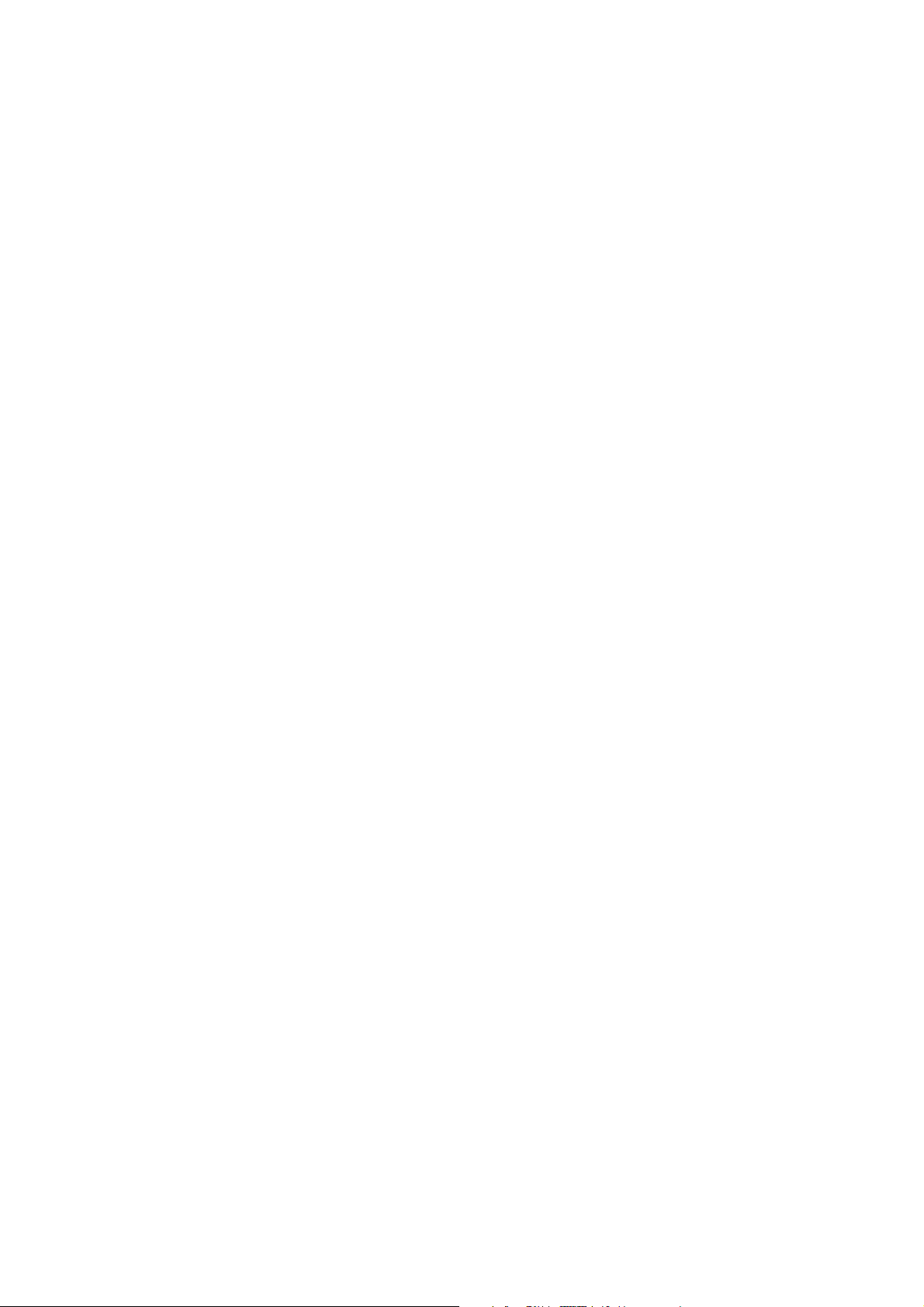
Garantie
Nous sommes très fiers des produits DigiTech, que nous
fabriquons avec le plus grand soin :
Les termes de la garantie et les dommages couverts dépendent
du pays de distribution du produit. Nous vous conseillons de
consulter votre revendeur ou l’importateur agréé de votre
pays.
Digitech est une marque déposée.
REMARQUE : Les informations contenues dans ce mode d’emploi
sont susceptibles d’être modifiées sans préavis. Certaines informations relatives au produit ou au système d’exploitation peuvent donc
s’avérer inexactes au moment de l’impression de ce mode d’emploi.
Les informations contenues dans cette version du mode d’emploi
annulent et remplacent toutes les précédentes.
Garantie
Wir bei DigiTech sind stolz auf unsere Produkte und geben
für jedes folgende Garantie:
Die Bedingungen der Garantieleistung unterliegen den
Abkommen des jeweiligen Verteilerlandes. Für weitere
Informationen hinsichtlich der in Ihrem Land bestehenden
Garantiebedingungen steht Ihnen Ihr Fachhändler zur
Verfügung.
BEMERKUNG: Die in diesem Handbuch gegebenen
Informationen können jederzeit ohne Vorankündigung geändert
werden. Einige der in diesem Handbuch gelieferten Informationen
können unzutreffend sein, da auch während der Abfassung des
Handbuchs noch Änderungen am Produkt oder Betriebssystem
vorgenommen wurden. Die in dieser Version des Handbuches
gelieferten Informationen ersetzen alle vorherigen Versionen.
III
Page 5
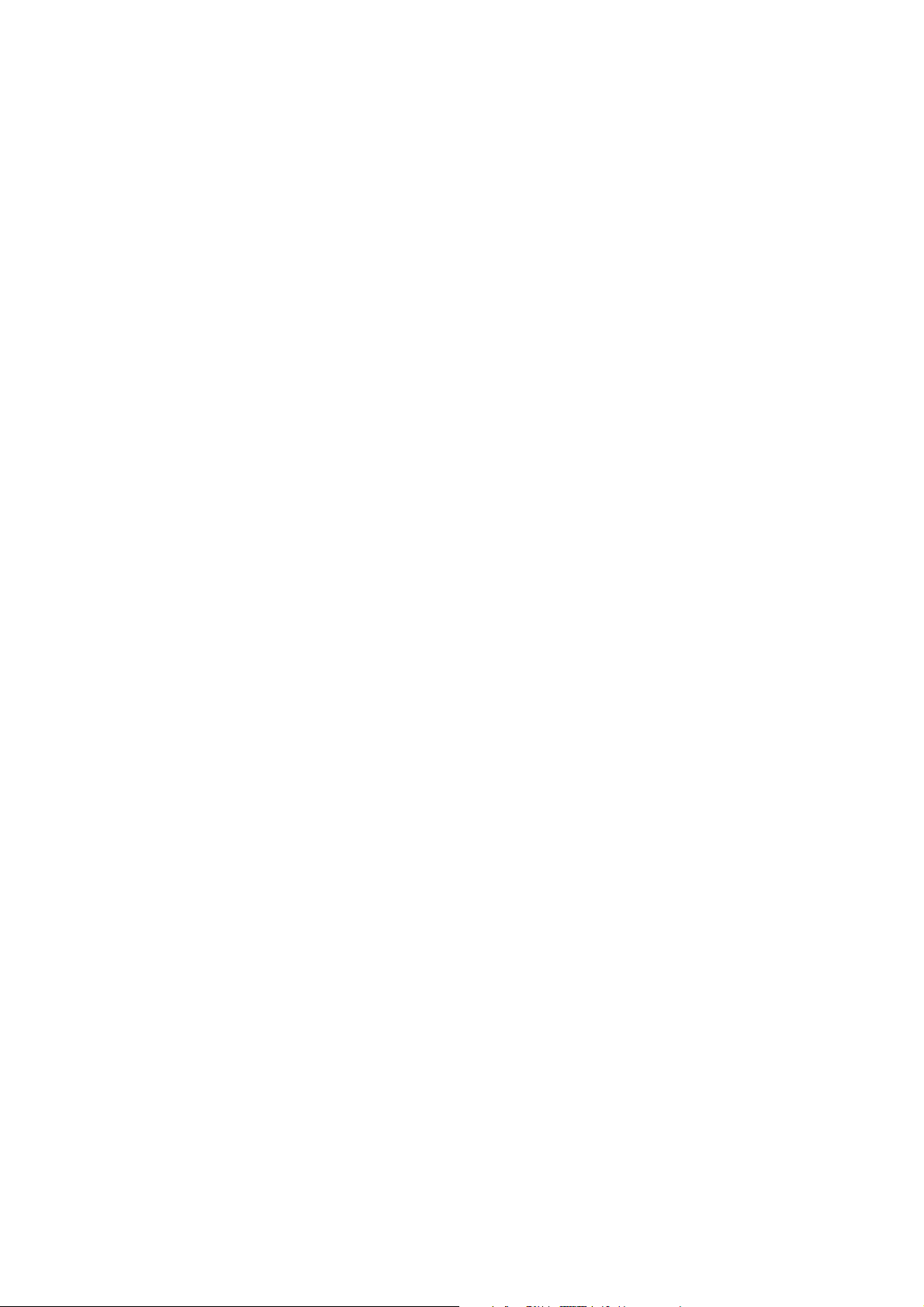
Consignes de sécurité/Sicherheitsinformationen............................I
Déclaration de conformité/Konformitätserklärung........................II
Garantie/Garantie ..................................................................................III
Table des matières/Inhalt ......................................................................IV
Section Un - Introduction/Abschnitt 1 - Einleitung
Remerciements/Herzlichen Glückwunsch ........................................1
Éléments fournis/Lieferumfang ............................................................1
Caractéristiques/Features ....................................................................1
Prise en main/Schnellstart ....................................................................2
Tour d’horizon/Eine Führung ..............................................................3
Face avant/Vorderseite......................................................................3
Face arrière/Rückseite ......................................................................5
Mise en place/Erste Schritte ................................................................6
Connexions/Anschlüsse herstellen ....................................................6
Configuration mono/stéréo/Mono/Stereo Setup........................6
Configuration numérique S/PDIF/S/PDIF Digital Setup..............7
Mise sous tension/Strom zuführen ................................................7
À propos du Genesis3/Über den Genesis3......................................7
Mode Performance/Performance-Modus......................................7
Les Presets/Die Presets....................................................................7
Mode Bypass/Bypass-Modus............................................................7
Entrée CD (Jam-A-Long™)/CD In (Jam-A-Long™)..................8
Section Deux - Fonctions d’édition/Abschnitt 2 –
Editierfunktionen
Édition/Création d’un Preset/Preset editieren/kreieren................9
Modélisation d’amplis/d’enceintes/Amp Cabinet Modeling..................................9
Modèles d’amplis/Amp-Modelle ................................................9
Types d’enceintes/Cabinet-Typen................................................9
Édition des modèles d’amplis/d’enceintes/Amp-Modelle und Cabinet-
Typen editieren........................................................................................10
Sélection des modèles d’amplis/d’enceintes/Amp/Cabinet-Modelle
wählen ......................................................................................................10
Réglages des paramètres des amplis/Amp-Parameter einstellen ..10
“Accordage” des enceintes/Cabinet-Stimmung/EQ-Frequenzen ..........11
Création des HyperModels™/HyperModels™ erstellen ........11
Sauvegarde des HyperModels™/HyperModels™ speichern..........................12
Édition des effets/Effekte editieren ....................................................13
Sauvegarde/copie d’un Preset/Preset speichern/kopieren ..................14
Section Trois - Effets/Abschnitt 3 – Effekte
À propos des effets/Über die Effekte ................................................15
Définitions des effets/Effektdefinitionen............................................15
Wah-Pickup/Pickup-Wah ..................................................................15
Compresseur/Compressor..............................................................15
Noise Gate/Noise Gate....................................................................16
Whammy/IPS/Whammy/IPS ............................................................16
Chorus/Mod/Chorus/Mod ..............................................................17
Chorus/Chorus..............................................................................17
Flanger/Flanger ..............................................................................17
Phaser/Phaser ................................................................................18
Triggered Flange/Triggered Flange ............................................18
Triggered Phaser/Triggered Phaser ..........................................18
Tr émolo/Tremolo..........................................................................18
Panner/Panner ..............................................................................18
Vibrato/Vibrato..............................................................................19
Rotary Speaker/Rotary Speaker................................................19
AutoYa/AutoYa..............................................................................19
YaYa/YaYa ........................................................................................19
SynthTalk/SynthTalk......................................................................19
Envelope Filter/Envelope Filter..................................................20
Detune/Detune..............................................................................20
Pitch Shifter/Pitch Shift................................................................20
Délai/Delay ..........................................................................................20
Réverbération/Reverb ......................................................................21
Section Quatre - Tutorial/Abschnitt 4 - Tutorial
Exemple pratique/Ein Beispiel mit Anleitung ....................................22
Sélection d’un Preset/Preset wählen ............................................22
Création d’un HyperModel/HyperModel™ erstellen ..............22
Sélection de l’ampli et de l’enceinte du canal vert/Amp und
Cabinet für den Grünen Kanal wählen ..................................22
Réglage des paramètres du canal vert/Parameter des Grünen
Kanals einstellen............................................................................22
Sélection de l’ampli et de l’enceinte du canal rouge/Amp und
Cabinet für den Roten Kanal wählen ......................................23
Réglage des paramètres du canal rouge/Parameter des Roten
Kanals einstellen............................................................................23
“Accordage” des enceintes/Boxen stimmen ..........................23
Combinaison des canaux vert et rouge/Grünen und Roten
Kanal kombinieren........................................................................24
Sauvegarde de l’HyperModel™/HyperModel™ speichern..24
Affectation des modèles aux Presets/Modelle für die Preset-
Kanäle wählen ..............................................................................24
Édition de Preset/Preset editieren ................................................25
Sélection du type de micro/Pickup-Typ wählen..........................25
Désactivation de l’effet Wah/Wah ausschalten ..........................25
Désactivation du compresseur/Compressor ausschalten ........25
Désactivation Whammy/IPS/Whammy™/IPS ausschalten..........25
Réglage du Noise Gate/Noise Gate einstellen ..........................26
Sélection et réglage du Chorus/Chorus wählen und einstellen26
Désactivation du délai/Delay ausschalten ....................................26
Sélection et réglage de la réverbération/Reverb wählen und einstellen27
Sauvegarde du Preset/Preset speichern ............................................27
Message “Busy”/“Busy” Display ..........................................................28
Section Cinq - Autres fonctions/Abschnitt 5 - Weitere
Funktionen
Menu Assign/Assign-Menü ....................................................................28
Pédale d’expression/Expressionpedal............................................28
LFO/LFOs ............................................................................................29
Commutateur au pied Amp/Amp-Fußschalter ................................29
Liste des paramètres d’expression/Zuordnungsliste der Expression-
Parameter ..............................................................................................29
Utilitaires/Utilities ..................................................................................31
Mode Tuner/Tuner-Modus ................................................................31
Mode de sortie/Output-Modus ......................................................32
Configuration du système cible/Target System Setup ................32
Mise à jour de la pédale de volume/Volumenpedal aktualisieren......................32
Sensibilité du V-Switch/V-Switch Empfindlichkeit ........................32
Calibrage de la pédale d’expression/Expressionpedal-Kalibrierung ..............33
Noms des banques/Banknamen......................................................33
MIDI/MIDI............................................................................................34
Canal MIDI/MIDI-Kanal ....................................................................34
Bulk Dump/Bulk Dump ....................................................................34
Dump de Preset par MIDI/MIDI Preset Dump ..........................34
Dump d’un Hypermodèle/Hypermodel Amp Dump ..................................35
Affectation MIDI/MIDI Mapping......................................................35
Fonction MIDI Merge/MIDI Merge ................................................35
Niveau de sortie numérique/Digitalausgangspegel ....................36
Mode Dry Track/Dry Track..............................................................36
Inititialisation aux réglages d’usine/Reset auf die Werkseinstellungen......36
Options du contrôleur au pied/Foot Controller Optionen ........37
Éditeur/bibliothécaire GenEdit™/GenEdit™ Editor/Librarian ....37
PC ..........................................................................................................37
Mac ........................................................................................................37
Section Six - Annexes/Abschnitt 6 - Anhang
Liste des Presets/Preset-Liste..............................................................38
Contrôleurs continus (CC)/Continuous Controller (CC) ..........39
Implémentation MIDI/MIDI-Implementation....................................40
Caractéristiques techniques/Technische Daten ..............................41
Table des matières/Inhalt
IV
Page 6
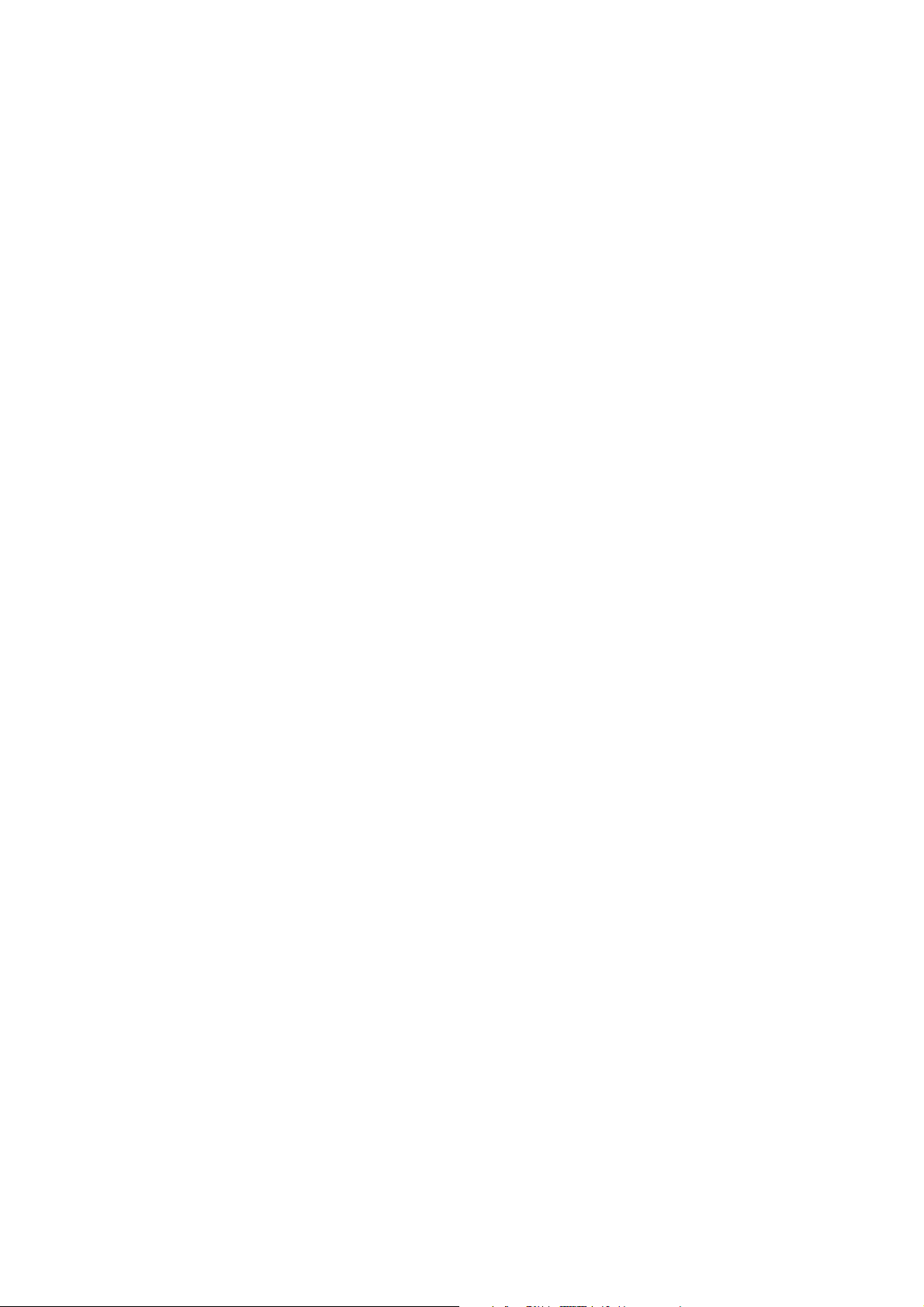
Introduction
Nous vous remercions de la confiance que vous nous témoignez en choisissant le
Genesis3 DigiTech.
Vous disposez à présent d’un des outils de studio les plus puissants du marché.Le
Genesis3 est bien plus qu’un simple système de modélisation d’ampli guitare
professionnel avec sortie numérique pour l’enregistrement direct.Le Genesis3 est en
effet le seul appareil d’enregistrement direct en son genre.Il intègre bien évidemment
16 des modèles d’amplificateurs guitare les plus populaires, un modèle de guitare
acoustique, et une librairie remplie d’effets spécifiques parmi lesquels il ne vous reste
plus qu’à choisir, mais il ne se limite pas à la modélisation et à la génération d’effets.
Grâce à l’évolution technologique incarnée par le système GeNetX™, le Genesis3
vous offre la possibilité de créer des HyperModèles™ aussi uniques que l’ADN de
vos propres mains. L’interface utilisateur ergonomique vous offre en outre un
ensemble de contrôleurs d’utilisation parfaitements intuitive et un système
d’exploitation transparent. Malgré la simplicité de ce système d’exploitation, nous
vous conseillons de lire attentivement le mode d’emploi pour profiter au maximum
de toutes les possibilités offertes par le Genesis3.
Éléments fournis
Nous avons porté le plus grand soin à la fabrication de votre Genesis3.Tous les
éléments mentionnés doivent être fournis et en parfait état de fonctionnement.
Assurez-vous qu’aucun des éléments suivants ne fait défaut :
• Genesis3
• Adaptateur secteur PSS3
• Logiciel éditeur/bibliothécaire GENEDIT™
• Mode d’emploi
• Carte de garantie
Prenez le temps de compléter la carte de garantie ou d’enregistrer votre produit
sur Internet à l’adresse suivante http://www.digitech.com/cgi-bin/register.pl.
L’enregistrement du produit constitue une garantie dans l’éventualité où votre
Genesis3 montrerait des signes de dysfonctionnement. Conservez tous les élé-
ments de l’emballage pour renvoyer le Genesis3 en cas de problème.
Caractéristiques
• Technologie GeNetX™
• Création d’Hypermodèles™
• 16 modèles d’amplificateurs guitare
• Simulateur de guitare acoustique
• Effets de qualité studio
• Sortie numérique S/PDIF
• Mode Dry Track (signal direct)
• Implémentation MIDI complète
• Convertisseur A/N/A 24 bits
• Accordeur chromatique
• Logiciel éditeur/bibliothéque GENEDIT™
• Alimentation externe
• 48 Presets d’usine/48 Presets utilisateur
• Option de contrôleur au pied Control X
Einleitung
Herzlichen Glückwunsch zum Kauf des DigiTech Genesis3!
Sie besitzen jetzt eines der leistungsstärksten Studio Tools überhaupt. Der Genesis3
ist mehr als ein professionelles Guitar Amp Modeling- und Effektprozessorsystem,
das über einen Digitalausgang für Direktaufnahmen verfügt. Es gibt kein anderes, für
Direktaufnahmen geeignetes Gerät, das mit dem Genesis3 vergleichbar wäre. Der
Genesis3 enthält 16 der beliebtesten Gitarrenverstärkermodelle,
1Akustikgitarrenmodell sowie eine Bibliothek voller Effekte.Aber die Fähigkeiten des
Genesis3 gehen weit über Modeling und Signalbearbeitung hinaus. Dank dem von
GeNetX™ ermöglichten technologischen Durchbruch legt Ihnen der Genesis3 das
Potenzial zum Erstellen von HyperModels™ - so einzigartig wie Ihre DNA - in die
Hände.Die einfache Benutzerschnittstelle zeichnet sich durch intuitive Regler und ein
übersichtliches Betriebssystem aus. Obwohl das Betriebssystem sehr einfach zu
bedienen ist, sollten Sie dieses Bedienungshandbuch sorgfältig lesen, um Ihren
Genesis3 optimal nutzen zu können.
Lieferumfang
Ihr Genesis3 wurde mit äußerster Sorgfalt hergestellt. Es sollten alle aufgelisteten
Teile im Lieferumfang enthalten und voll funktionsfähig sein. Prüfen Sie bitte, ob Sie
folgende Teile erhalten haben:
• Genesis3
• PSS3 Netzeil
• GENEDIT™ Editor/Librarian Software
• Bedienungshandbuch
• Garantie-Registrierkarte
Nehmen Sie sich bitte etwas Zeit,um die Garantiekarte auszufüllen oder sich online unter http://www.digitech.com/cgi-bin/register.pl zu registrieren. Die
Produktregistrierung ist Ihr Schutz für den unwahrscheinlichen Fall,dass bei Ihrem
Genesis3 Funktionsfehler auftreten. Heben Sie das Verpackungsmaterial auf, und
schicken Sie Ihren Genesis3 darin zurück, falls ein Problem auftritt.
Features
• GeNetX™ Technologie
• Hypermodel™ Erstellung
• 16 Gitarrenverstärker-Modelle
• Akustikgitarren-Simulator
• Effekte in Studioqualität
• S/PDIF-Digitalausgang
• Dry Track-Fähigkeit
• Vollständige MIDI-Implementation
• 24 Bit A/D/A Wandlung
• Chromatischer Tuner
• GENEDIT™ Editor/Librarian Software
• Externes Netzteil
• 48 Factory/48 User Presets
• Control X Foot Controller-Option
Introduction/Einleitung
1
Page 7

Prise en main
Ce guide de prise en main est destiné aux personnes souhaitant se lancer dès maintenant dans la création sonore et ne lire le mode d’emploi que plus tard.
Connexions :
Reliez votre instrument au connecteur Input en face arrière du Genesis3.
Reliez les connecteurs de sortie LEFT et/ou RIGHT aux entrées de votre
console.
Mise sous tension :
Réglez le potentiomètre OUTPUT LEVEL en face arrière du Genesis3 au
minimum (complètement à gauche). Connectez l’adaptateur secteur à l’embase
secteur du Genesis3. Connectez l’autre extrémité de l’alimentation à une prise
secteur. Placez le bouton POWER en face arrière du Genesis3 en position On.
Allumez également votre console de mixage et réglez les Faders de voies en
position nominale (0 dB).Augmentez progressivement le volume du Genesis3 à
l’aide du potentiomètre OUTPUT LEVEL jusqu’au niveau souhaité.Veillez à
ce que le signal ne subisse pas d’écrêtage sur les entrées de la console. Si vous
constatez un écrêtage, réduisez le niveau à l’aide du potentiomètre OUTPUT
LEVEL du Genesis3 ou des potentiomètres de gain de la console.
Sélection du mode de sortie :
Sélectionnez le mode de sortie mono ou stéréo depuis le menu Utility : Appuyez
simultanément sur AMP SAVE et STORE pour ouvrir le menu Utility.
Sélectionnez MONO ou STEREO à l’aide des boutons TAP-IT ou EDIT.
Sélectionnez MONO ou STEREO à l’aide du bouton DATA/PRESET.
Sélection du type de configuration “cible” :
Le Genesis3 doit savoir avec quel type de système d’amplification il est utilisé. À
partir de l’étape de sélection de la sortie, appuyez une fois sur EDIT pour accéder
au menu Target System Setup.Sélectionnez le type de système d’amplification utilisé
avec le Genesis3 à l’aide du bouton DATA/PRESET (voir page 32 pour obtenir
de plus amples informations sur le menu Target System Setup). Appuyez
simultanément sur les boutons AMP SAVE et STORE pour ramener le Genesis3
en mode Performance.
Sélection de Preset :
Le Genesis3 intègre 48 Presets préprogrammés d’usine et 48 Presets
utilisateur. En sortie d’usine, les Presets utilisateurs sont l’exacte réplique des
Presets d’usine.Vous êtes ainsi libre de procéder à des essais sans risquer de
perdre les sons originaux en mémoire sur le Genesis3.Sélectionnez les Presets
à l’aide du bouton DATA/PRESET. Une fois le Preset souhaité chargé, vous
pouvez en modifier les sons selon vos besoins.
Personnalisez votre son :
Utilisez le bouton AMP MODEL (1) pour changer les modèles d’amplificateurs du
canal sélectionné.Sélectionnez l’un des deux canaux d’amplification à l’aide du
bouton Warp (12). Sélectionnez le modèle d’enceinte à affecter au modèle d’ampli
à l’aide du bouton CABINET (11). Réglez la distorsion à l’aide du bouton GAIN
(13a) et l’égalisation à l’aide des boutons TREBLE, MID et BASS (13b, c et d) ;
réglez le volume sur le canal d’ampli sélectionné à l’aide du bouton AMP LEVEL
(13e).Utilisez le bouton WARP (16) si vous souhaitez combiner les caractéristiques
des modèles d’amplificateurs et d’enceintes sélectionnés sur les canaux rouge et
vert. En mode Performance, les cinq boutons (a,b, c, d et e) situés sous l’écran vous
permettent de régler la vitesse de modulation, la tonalité, la profondeur de
modulation, le niveau de modulation, les niveaux du délai et de la réverbération.
Appuyez sur EDIT (3) pour accéder à tous les paramètres et à tous les effets. Faites
défiler les différents modules d’effets en appuyant sur EDIT.L’effet sélectionné est
indiqué par un témoin led (4).Utilisez le bouton Effect Parameter situé sous l’écran
pour régler les paramètres de l’effet sélectionné.
Note : Rappelez-vous que les Presets utilisateur sont des copies des Presets
d’usine et qu’en aucun cas vous ne courrez le risque de perdre les sons fournis
avec le Genesis3 ; par conséquent n’ayez pas peur de faire des essais.
Schnellstart
Diese praktische Schnellstart-Anleitung richtet sich an alle, die sofort anfangen möchten und lieber zuerst spielen und dann lesen.
Anschlüsse herstellen:
Schließen Sie Ihr Instrument an die Eingangsbuchse auf der Rückseite des
Genesis3 an.Verbinden Sie den LINKEN und/oder RECHTEN Ausgang mit
den Eingängen Ihres Mischers.
Strom zuführen:
Drehen Sie den OUTPUT LEVEL-Regler auf der Rückseite des Genesis3
ganz zurück (ganz nach links).Verbinden Sie den Stecker des Netzteils mit dem
Netzeingang des Genesis3. Schließen Sie das andere Ende des Netzteils an eine
Netzsteckdose an. Stellen Sie den POWER-Schalter auf der Rückseite des
Genesis3 auf On. Stellen Sie dann den Netzschalter Ihres Mischers auf On, und
stellen Sie die Kanal-Fader auf Nominalposition (0 dB) ein. Drehen Sie den
OUTPUT LEVEL-Regler des Genesis3 langsam auf, um die gewünschte
Lautstärke zu erhalten.Achten Sie darauf, dass die Eingänge Ihres Mischers nicht
übersteuern. Sollten Übersteuerungen auftreten, verringern Sie den Pegel
entweder mit dem OUTPUT LEVEL-Regler des Genesis3 oder mit den
Kanal-Trimpotis Ihres Mischers.
Gewünschten Ausgabe-Modus wählen:
Wählen Sie im Utility-Menü als Ausgabe-Modus (Output Mode) entweder Mono
oder Stereo. Drücken Sie hierzu gleichzeitig die AMP SAVE- und STORE-
Tasten. Dadurch gelangen Sie ins Utility-Menü.Drücken Sie die TAP-IT- oder
EDIT-Taste,bis auf dem Display MONO oder STEREO angezeigt wird. Drehen Sie
den DATA/PRESET-Regler, um MONO oder STEREO zu wählen..
Target System Setup wählen:
Der Genesis3 muss den Typ von Verstärkersystem kennen, mit dem er eingesetzt
wird. Ausgehend von der vorherigen Output-Wahl drücken Sie einmal die EDIT-
Taste. Dadurch gelangen Sie ins Target System Setup-Menü.Wählen Sie mit dem
DATA/PRESET-Regler das Verstärkersystem, mit dem Sie den Genesis3
einsetzen werden (wegen näherer Einzelheiten über das Setup des Ziel-Systems
siehe Seite 32). Drücken Sie gleichzeitig die AMP SAVE- und STORE-Tasten,um
den Genesis3 in den Performance-Modus zurückzusetzen.
Presets wählen:
Im Genesis3 sind bereits 48 vorprogrammierte Factory Presets und 48 User
Presets gespeichert. Ab Werk sind die User Presets exakte Duplikate der
Factory Presets. So können Sie experimentieren, ohne Gefahr zu laufen, die im
Genesis3 enthaltenen Originalsounds zu verlieren. Wählen Sie mit dem
DATA/PRESET-Regler verschiedene Presets. Nachdem Sie Presets gefunden
haben, die Ihnen gefallen, können Sie die Sounds auf Ihre speziellen Bedürfnisse
abstimmen.
Sound feineinstellen:
Drehen Sie den AMP MODEL-Regler (1),um die Amp-Modelle für den gewählten
Amp-Kanal zu ändern. Drücken Sie den Warp-Regler (12), um einen der beiden
Amp-Kanäle zu wählen. Drehen Sie den CABINET-Regler (11), um das CabinetModell (Boxen-Modell) zu wählen,das auf das Amp-Modell angewandt werden soll.
Drehen Sie den GAIN-Regler (13a), um die Distortion-Stärke einzustellen. Mit den
TREBLE-, MID- und BASS-Reglern (13b,c & d) stellen Sie den EQ ein. Mit dem
AMP LEVEL-Regler (13e) stellen Sie die Lautstärke des gewählten Amp-Kanals ein.
Drehen Sie den WARP-Regler (16), um die Eigenschaften der für die Amp-Kanäle
Grün und Rot gewählten Amp- und Cabinet-Modelle zu kombinieren. Im
Performance-Modus stellen die fünf direkt unter dem Display angeordneten Regler
(a,b, c,d & e) die Modulation Speed-, Pitch Amount-, Modulation Depth-,Modulation
Level-, Delay Level- und Reverb Level-Parameter ein. Drücken Sie die EDIT-
Taste (3), um auf alle Effekte und Parameter zuzugreifen. Durch wiederholtes
Drücken der EDIT-Taste können Sie die einzelnen Effektmodule durchgehen. Der
gewählte Effekt wird von den Effekt-LEDs (4) angezeigt. Mit den EffektparameterReglern unter dem Display stellen Sie die Parameter des gewählten Effekts ein.
Anmerkung: Da die User Presets exakte Kopien der Werkspresets sind,
können Sie unbesorgt experimentieren.
Introduction/Einleitung
2
Page 8
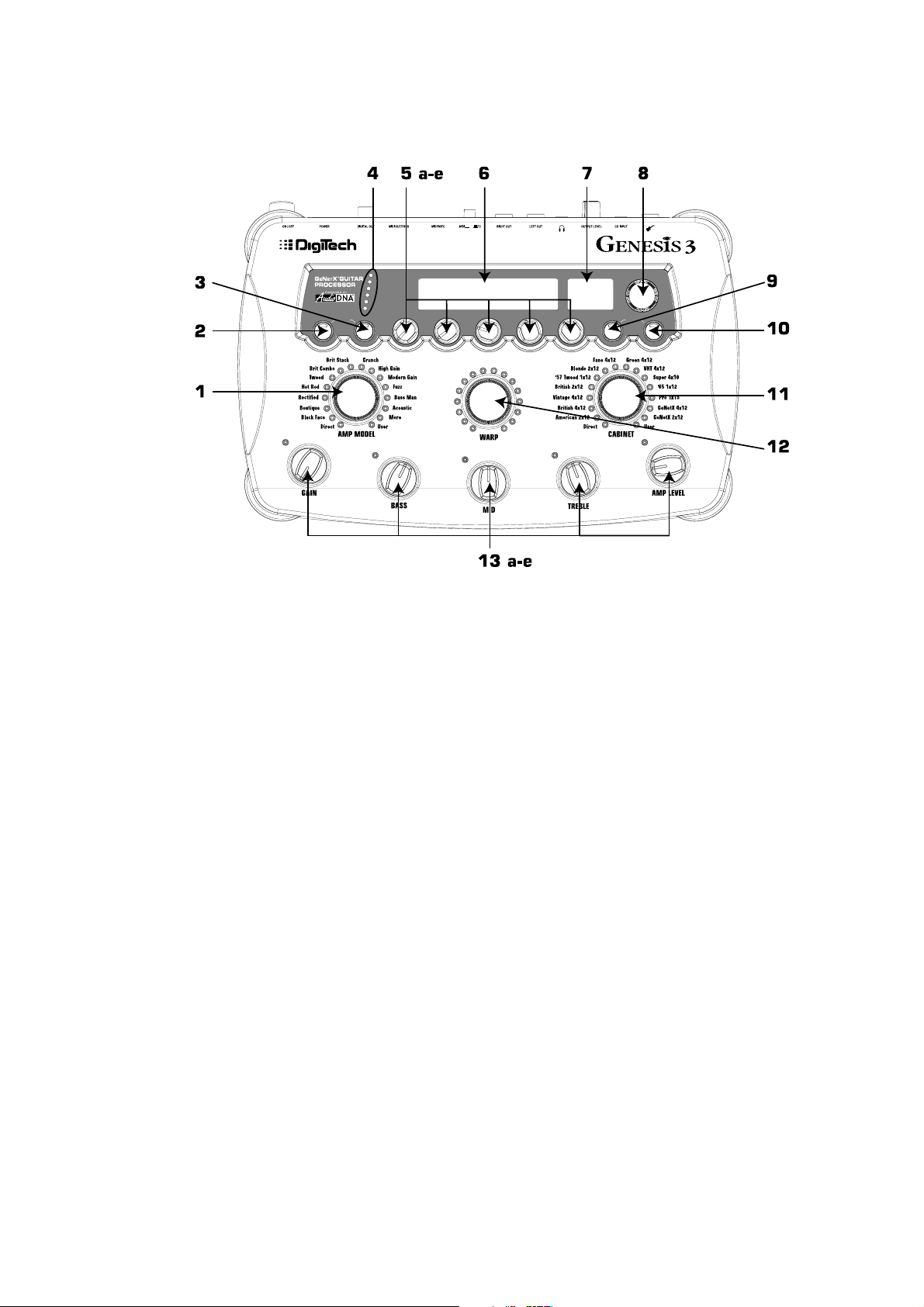
Tour d’horizon/Rundgang
Face avant/Vorderseite
Introduction/Einleitung
3
1.Amp Model - Ce bouton vous permet de sélectionner le modèle d’ampli du
canal actif (canal vert ou rouge selon la couleur des témoins de paramètres
d’ampli). Le témoin vert et le témoin rouge indiquent les modèles d’ampli
sélectionnés sur les deux canaux. Un témoin jaune s’allume si le même modèle
d’ampli est chargé sur les deux canaux.
2.Tap-It - Ce bouton vous permet de synchroniser les répétitions du délai avec
le tempo du morceau.Des pressions successives sur ce bouton règlent le délai sur
la fréquence à laquelle le bouton est enfoncé. Appuyez simultanément sur
TAP-IT et EDIT pour ouvrir le menu Assign. En mode Utility, TAP-IT
sélectionne le menu précédent. En mode Store ou Amp Save, TAP-IT sélectionne
le caractère précédent lors de l’attribution des noms des HyperModels™.
3. Edit - Ce bouton vous permet d’éditer les effets sélectionnés. Le témoin
indique l’effet sélectionné. Appuyez à plusieurs reprises sur ce bouton pour
naviguer parmi les effets proposés.Appuyez simultanément sur EDIT et TAP-IT
pour accéder au menu Assign. En mode Utility, le bouton EDIT permet de
sélectionner le menu suivant. En mode Store ou Amp Save, EDIT sélectionne le
caractère suivant lors de l’attribution des noms des HyperModels™.
4.Témoins d’effets - En mode performance, ces témoins vous indiquent quels
sont les effets actifs sur le Preset sélectionné.En mode Edit, ces témoins indiquent
l’effet sélectionné pour l’édition.
5. Boutons Effect Parameter - En mode Performance, ces boutons contrôlent
les paramètres d’effets les plus généralement utilisés. En mode Edit, ces boutons
permettent de régler les paramètres de l’effet sélectionné.
a. Speed/Amount/P1 - En mode Performance, ce bouton règle la
vitesse de l’effet de modulation sélectionné ou l’intensité des effets de
Pitch Shifter ou de Detuner sélectionnés. En mode Edit, ce bouton
règle le premier paramètre de l’effet sélectionné.
b. Speed/Amount/P2 - En mode Performance, ce bouton règle la
profondeur de l’effet de modulation sélectionné. En mode Edit, ce
bouton règle le deuxième paramètre de l’effet sélectionné.
1.Amp Model - Mit diesem Regler wählen Sie das Amp-Modell für den aktiven
grünen oder roten Amp-Kanal (der an der Farbe der Amp-Parameter LEDs zu
erkennen ist). Eine grüne und eine rote LED zeigen die gewählten Amp-Modelle
für beide Kanäle an.Wenn für beide Amp-Kanäle das gleiche Amp-Modell gewählt
ist, leuchtet eine gelbe LED.
2.Tap-It - Mit dieser Taste können Sie die Delay-Wiederholungen zum Tempo der
Musik synchronisieren.Durch mehrfaches leichtes Klopfen auf diese Taste können
Sie die Delay-Zeit auf die Länge des Klopfintervalls einstellen. Drücken Sie
gleichzeitig TAP-IT und EDIT, um auf das Assign-Menü zuzugreifen. Im UtilityModus wählen Sie mit TAP-IT das vorherige Menü. Im Store- oder Amp Save-
Modus wählen Sie mit TAP-IT das vorherige Zeichen beim Benennen von
Presets und User HyperModels™.
3. Edit - Mit dieser Taste editieren Sie den gewählten Effekt, der von den Effekt-
LEDs angezeigt wird. Durch wiederholtes Drücken der Edit-Taste können Sie alle
verfügbaren Effekte durchgehen.Drücken Sie gleichzeitig EDIT und TAP-IT,um
auf das Assign-Menü zuzugreifen. Im Utility-Modus wählen Sie mit EDIT das
nächste Menü. Im Store- oder Amp Save-Modus wählen Sie mit EDIT das nächste
Zeichen beim Benennen von Presets und User HyperModels™.
4. Effekt-LEDs - Im Performance-Modus zeigen die Effekt-LEDs die im gewählten
Preset aktiven Effekte an. Im Edit-Modus zeigen die Effekt-LEDs den momentan
zum Editieren gewählten Effekt an.
5. Effektparameter-Regler - Im Performance-Modus steuern Sie mit diesen
Reglern die am häufigsten eingestellten Effektparameter. Im Edit-Modus stellen Sie
mit diesen Reglern die Parameter des gewählten Effekts ein.
a. Speed/Amount/P1 - Im Performance-Modus stellen Sie mit
diesem Regler die Geschwindigkeit (Speed) des gewählten
Modulations-Effekts oder die Stärke (Amount) des gewählten Pitch
Shift- oder Detune-Effekts ein. Im Edit-Modus stellen Sie mit diesem
Regler den ersten Parameter des gewählten Effekts ein.
b. Speed/Amount/P2 - Im Performance-Modus stellen Sie mit
diesem Regler die Stärke (Depth) des gewählten Modulations-Effekts
ein. Im Edit-Modus stellen Sie mit diesem Regler den zweiten
Parameter des gewählten Effekts ein.
PICKUP - WAH PRESET VALUE DATA / PRESET
COMP - GATE
WHAMMY / IPS
CHORUS / MOD
DELAY
REVERB
EDITTAP-IT SPEED / AMOUNT DEPTH MOD LEVEL DELAY LEVEL REVERB LEVEL
P1 P2 P3 P4 P5
AMP SAVE STORE
UTILITY
ASSIGN
Page 9
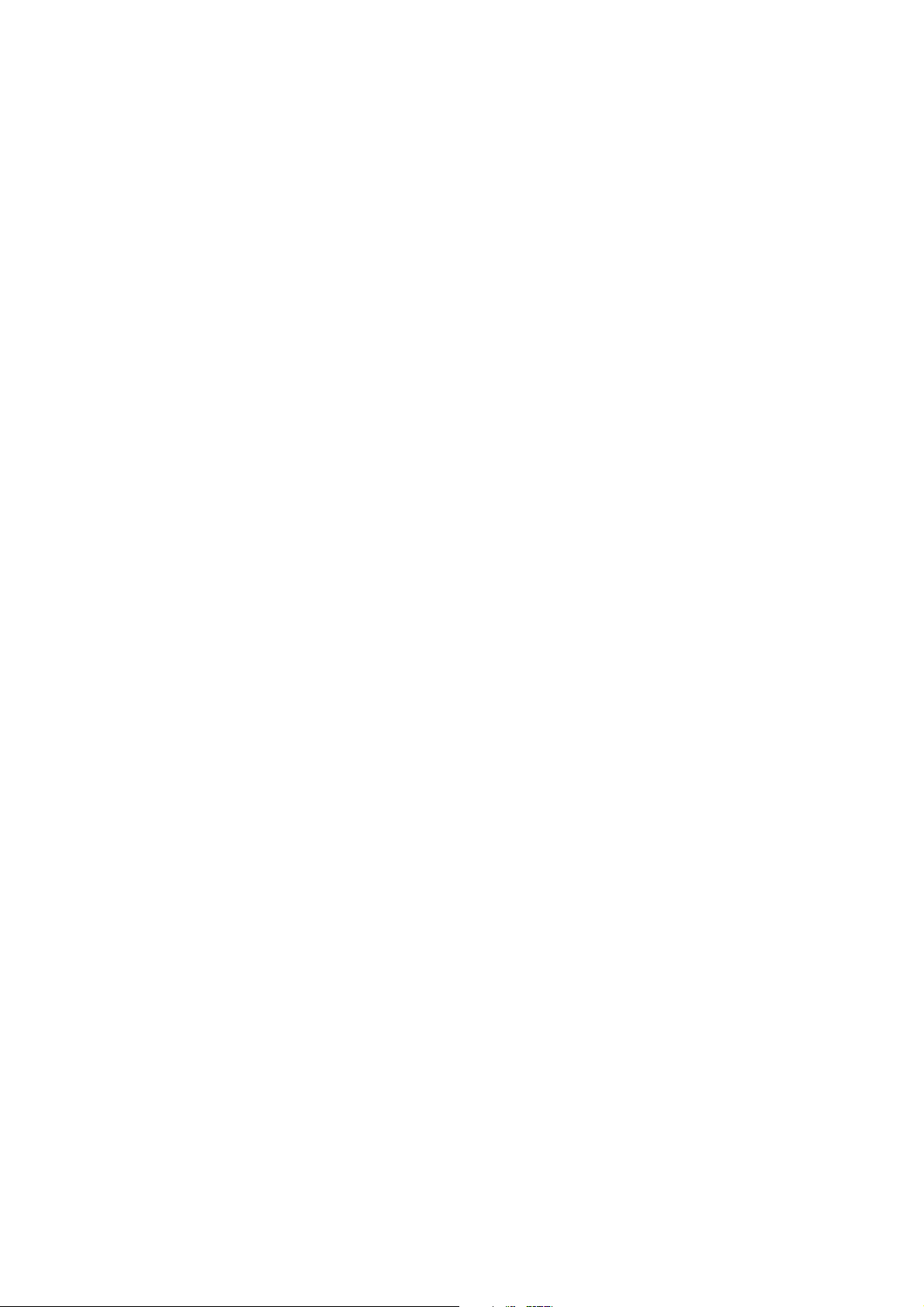
c. Mod Level/P3 - En mode Performance, ce bouton détermine le
niveau (mixage) de la modulation. En mode Edit, ce bouton règle le
troisième paramètre de l’effet sélectionné.
d. Delay Level/P4 - En mode Performance, ce bouton règle le niveau
de délai du Preset sélectionné. En mode Edit, ce bouton règle le
quatrième paramètre de l’effet sélectionné.
e. Reverb/P5 - En mode Performance, ce bouton règle le niveau de la
réverbération du Preset actif. En mode Edit, ce bouton règle le
cinquième paramètre de l’effet sélectionné.
6. Écran alphanumérique - En mode Performance,cet écran indique le nom du
Preset sélectionné, les noms de banques lors des changements de banques et le
canal d’ampli actif par clignotements lors du changement de canal. En mode Edit,
l’écran indique l’effet sélectionné. Lorsque vous tournez les boutons de
paramètres d’effets,l’écran affiche le nom du paramètre correspondant au bouton
actionné. En mode Tuner,l’écran indique si la note est diésée ou bémolisée.
7. Numeric Display - En mode Performance, l’écran affiche le numéro du Preset
sélectionné. En mode Edit, l’écran affiche la valeur courante du paramètre
sélectionné. En mode Tuner,l’écran affiche la note jouée.
8. Data/Preset - Utilisez ce bouton pour sélectionner des Presets,
activer/désactiver le Preset sélectionné,procéder aux réglages dans le menu
Utility et changer les caractères alphanumériques dans l’attribution du nom.
9. Amp Save - Ce bouton vous permet de sauvegarder les modifications
apportées aux caractéristiques d’amplificateurs et d’enceintes (tonalité, gain,
niveau, type d’amplificateur, type d’enceinte, mode Warp, ou “accordage” des
enceintes) sous forme d’HyperModèles™, qui peuvent ensuite être chargés ou
combinés. Utilisé en combinaison avec le bouton Store, permet d’accéder au menu
Utility.
10. Store - Ce bouton permet de sauvegarder vos réglages dans les Presets
utilisateur.Appuyez une fois sur ce bouton pour nommer le Preset.Appuyez une
seconde fois pour choisir le Preset utilisateur (emplacement) sous lequel les
réglages seront sauvegardés. Appuyez une troisième fois sur ce bouton pour
sauvegarder les réglages sous le Preset utilisateur sélectionné. Utilisé en
combinaison avec le bouton Amp Save, permet d’accéder au menu Utility.
11. Cabinet Select - Tournez ce bouton pour sélectionner le modèle d’enceinte
(canal vert ou rouge selon la couleur des témoins de paramètres d’ampli). Le
témoin vert et le témoin rouge autour de ce bouton indiquent les modèles
d’enceintes sélectionnés sur les deux canaux. Si le même modèle d’enceinte est
chargé sur les deux canaux, le témoin du modèle sélectionné s’allume en jaune.
12. Sélecteur Warp/Channel - Tournez ce bouton pour créer des amplis
hybrides combinant les caractéristiques des modèles d’amplificateurs et
d’enceintes du canal vert et du canal rouge. Appuyez sur ce bouton pour
sélectionner le canal vert, le canal rouge ou combiner les canaux (jaune). Le mode
courant est indiqué par la couleur des témoins de paramètres d’amplis.
13. Paramètres d’amplificateurs - Ces boutons vous permettent de régler les
caractéristiques de tonalité du modèle d’amplificateur du canal d’ampli
sélectionné. La couleur (vert ou rouge) des témoins associés à chacun de ces
boutons indique le canal sélectionné. Appuyez sur le bouton Warp pour
sélectionner le canal vert ou le canal rouge.
a. Gain - Détermine l’intensité de la distorsion du modèle
d’amplificateur sur le canal sélectionné.
b.Bass - Détermine l’intensité de l’accentuation des graves du modèle
d’amplificateur sur le canal sélectionné.
c. Mid - Détermine l’intensité de l’accentuation des médiums du
modèle d’amplificateur sur le canal sélectionné.
d. Treble - Détermine l’intensité de l’accentuation des aigus du
modèle d’amplificateur sur le canal sélectionné.
e.Amp Level - Règle le volume individuel du modèle d’amplificateur
sur le canal sélectionné.
c. Mod Level/P3 - Im Performance-Modus stellen Sie mit diesem
Regler den Pegel oder die Mischung der Modulation ein.Im Edit-Modus
stellen Sie mit diesem Regler den dritten Parameter des gewählten
Effekts ein
.
d. Delay Level/P4 - Im Performance-Modus stellen Sie mit diesem
Regler den Delay-Pegel des gewählten Presets ein. Im Edit-Modus
stellen Sie mit diesem Regler den vierten Parameter des gewählten
Effekts ein
e. Reverb/P5 - Im Performance-Modus stellen Sie mit diesem Regler
den Reverb-Pegel des aktiven Presets ein.Im Edit-Modus stellen Sie mit
diesem Regler den fünften Parameter des gewählten Effekts ein.
6. Alphanumerisches Display - Im Performance-Modus zeigt das Display den
Namen des gewählten Presets an. Beim Wechseln der Bank wird der Bank-Name
angezeigt und beim Wechseln des Amp-Kanals wird der aktive Amp-Kanal
kurzzeitig blinkend dargestellt. Im Edit-Modus zeigt das Display den gewählten
Effekt an. Beim Drehen von Effektparameter-Reglern zeigt das Display den
Parameternamen an, der dem gedrehten Regler entspricht. Im Tuner-Modus gibt
das Display eine zu hohe/tiefe Stimmung an.
7. Numerisches Display - Im Performance-Modus zeigt das Display die
Nummer des gewählten Presets an.Im Edit-Modus zeigt das Display den aktuellen
Wert des gewählten Parameters an. Im Tuner-Modus gibt das Display die
momentan gespielte Note an.
8. Data/Preset - Mit diesem Regler wählen Sie Presets, ändern den Ein/Aus-
Status des gewählten Effekts, modifizieren Optionen im Utility-Menü und ändern
alphanumerische Zeichen während des Benennungsverfahrens.
9.Amp Save - Mit dieser Taste speichern Sie Änderungen,die an den Eigenschaften
von Amps und Cabinets vorgenommen wurden (Klangfarbe, Gain, Pegel, Amp-Typ,
Cabinet-Typ, Warp oder Cabinet-Stimmung), als HyperModels™ zum späteren
Wiederherstellen oder Kombinieren (Warping). Diese Taste, kombiniert mit der
Store-Taste, ermöglicht auch den Zugriff auf das Utility-Menü.
10. Store - Mit dieser Taste speichern Sie selbst erstellte Einstellungen in den
User Presets. Drücken Sie diese Taste einmal, um das Preset zu benennen. Mit
einem zweiten Tastendruck wählen Sie den User Preset-Speicherplatz, auf dem die
eigenen Einstellungen gespeichert werden. Mit einem dritten Druck auf die StoreTaste speichern Sie die Einstellungen auf dem gewählten User PresetSpeicherplatz. Diese Taste, kombiniert mit der Amp Save-Taste, ermöglicht auch
den Zugriff auf das Utility-Menü.
11. Cabinet-Wahl - Durch Drehen dieses Reglers wählen Sie das Cabinet-
Modell für den momentan aktiven Grünen oder Roten Amp-Kanal (zu erkennen
an der Farbe der Amp-Parameter LEDs). Von den LEDs, die diesen Regler
umgeben, leuchtet eine grün und eine rot, um die momentan gewählten CabinetModelle für beide Kanäle anzugeben.Wenn für beide Kanäle das gleiche CabinetModell gewählt ist, leuchtet die LED des gewählten Modells gelb..
12. Warp/Channel-Wahl - Durch Drehen dieses Reglers können Sie hybride
Amps erzeugen, indem Sie die Eigenschaften der gewählten grünen und roten
Amp- und Cabinet-Modelle kombinieren (Warp-Verfahren). Durch Drücken des
Reglers können Sie zwischen den Kanälen Grün, Rot und Gelb (Warped) (zu
erkennen an der Farbe der Amp-Parameter LEDs) wechseln, um Amps/Cabinets
zu wählen und zu editieren.
13.Amp-Parameter - Mit diesem Regler stellen Sie die Klangcharakteristik des
Amp-Modells auf dem momentan gewählten Amp-Kanal ein. Die den einzelnen
Reglern zugehörigen LEDs leuchten entweder grün oder rot, um den momentan
gewählten Amp-Kanal anzuzeigen. Drücken Sie den Warp-Regler, um zwischen
dem Grünen und Roten Kanal zu wechseln.
a. Gain - Regelt die Höhe der Verstärkung oder Verzerrung des Amp-
Modells auf dem momentan gewählten Amp-Kanal.
b. Bass - Regelt die Stärke der Bass-Anhebung des Amp-Modells auf
dem momentan gewählten Amp-Kanal.
c. Mid - Regelt die Stärke der Mitten-Anhebung des Amp-Modells auf
dem momentan gewählten Amp-Kanal.
d.Treble - Regelt die Stärke der Höhen-Anhebung des Amp-Modells
auf dem momentan gewählten Amp-Kanal.
e. Amp Level - Regelt die individuelle Lautstärke des Amp-Modells
auf dem momentan gewählten Amp-Kanal.
Introduction/Einleitung
4
Page 10
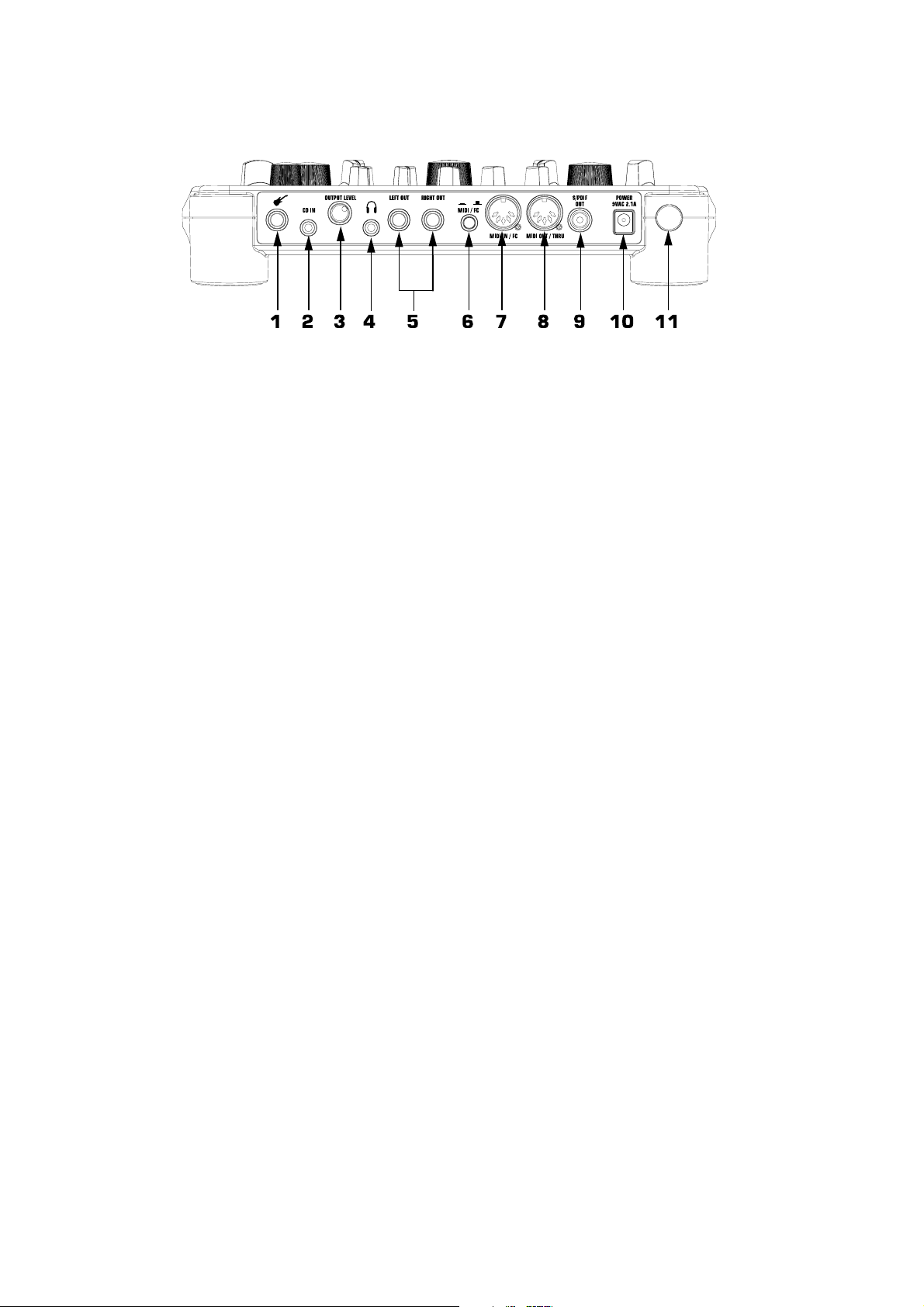
Face arrière/Rückseite
Introduction/Einleitung
5
1. Input - Branchez votre instrument sur ce connecteur.
2. CD In - Reliez ce connecteur à la sortie d’une platine cassette ou CD à l’aide
d’un câble équipé d’un mini jack 3,5 mm.Cette fonction vous permet de jouer en
même temps que la musique sur le même système d’amplification.
3. Output Level - Contrôle le niveau de sortie général du Genesis3.
4. Prise casque - Branchez un casque stéréo sur ce connecteur. Ne branchez
pas un connecteur mono au risque d’endommager le système d’écoute.
5. Sorties Left/Right - Reliez l’un de ces connecteurs à une entrée de console
pour les applications mono,ou à deux entrées pour les applications stéréo.Veillez
à sélectionner le bon mode de sortie dans le menu Utility. Voir en page 32 pour
obtenir de plus amples informations sur la sélection du mode de sortie.
6. Commutateur MIDI/FC - Ce commutateur vous permet de décider si le
connecteur MIDI In/FC doit être utilisé comme entrée MIDI, ou être affecté au
pédalier Control X DigiTech en option.Lorsqu’il est enfoncé, le connecteur MIDI
In/FC est configuré pour la réception de messages MIDI. Lorsqu’il est en position
relâchée, le connecteur MIDI In/FC offre une alimentation fantôme et reçoit les
messages du pédalier Control X DigiTech.
7. Connecteur MIDI In/FC - Reliez ce connecteur au pédalier Control X ou
reliez ce connecteur à la sortie MIDI de votre ordinateur ou d’un contrôleur
MIDI pour contrôler à distance ou programmer le Genesis3.
NOTE : Assurez-vous que le commutateur MIDI/FC est enfoncé
avant de connecter un appareil MIDI sans quoi ce dernier
pourrait montrer des signes de dysfonctionnement.
8. MIDI Out/Thru - Reliez ce connecteur à l’entrée MIDI de votre ordinateur
(pour transmettre des données à l’ordinateur depuis le Genesis3), ou à l’entrée
MIDI d’un autre appareil MIDI que vous souhaitez contrôler.
NOTE : Pour transmettre les données MIDI en mode Thru
par le Genesis3, la fonction MIDI Merge doit être activée.
Activez la fonction MIDI Merge dans le menu Utility.Voir en
page 35 pour obtenir de plus amples informations.
9. Sortie numérique S/PDIF - Sortie numérique du Genesis3. Le signal
transmis par cette sortie est au format numérique stéréo et doit être affecté à
l’entrée S/PDIF numérique d’un enregistreur ou d’une console de mixage
numérique.
NOTE : Ne reliez pas la sortie S/PDIF à une entrée auxiliaire
de platine CD, disque, ou cassettes, ni à aucun appareil grand
public. Ceux-ci ne sont pas compatibles avec ce type de signal.
10. Connecteur Power - Branchez uniquement l’adaptateur secteur PSS3.
11. Interrupteur Power - Utilisez cet interrupteur pour placer le Genesis3
sous/hors tension.
1. Input - An diese Buchse schließen Sie Ihr Instrument an.
2. CD In - Verbinden Sie diese Buchse über einen 1/8” Stereo-Stecker mit dem
Ausgang eines Tape Decks oder CD Players. Sie können dann über das gleiche
Verstärkersystem zu einer Plattenaufnahme jammen.
3. Ouput Level - Mit diesem Regler steuern Sie die Gesamtlautstärke des
Genesis3.
4. Headphone Output - Schließen Sie Ihre Stereo-Kopfhörer an diese Buchse
an. Schließen Sie keinen Mono-Stecker an, da dadurch der Ausgangstreiber
beschädigt werden könnte.
5. Left/Right Out - Verbinden Sie bei Mono-Anwendungen eine dieser Buchsen
mit einem Kanaleingang Ihres Mischers.Verbinden Sie bei Stereo-Anwendungen
beide Buchsen mit zwei Kanaleingängen Ihres Mischers. Wählen Sie im UtilityMenü den gewünschten Ausgabe-Modus (Output Mode). Wegen näherer
Einzelheiten über das Wählen des Ausgabe-Modus siehe Seite 32.
6. MIDI/FC-Schalter - Mit diesem Schalter wählen Sie, ob die MIDI In/FC-
Buchse als MIDI-Eingang oder Eingang für den optionalen DigiTech Control X
Foot Controller verwendet wird. Bei gedrückter Taste kann die MIDI In/FCBuchse standard MIDI-Meldungen empfangen. Bei gelöster Taste wird an der MIDI
In/FC-Buchse Phantomspannung bereitgestellt und es können Meldungen vom
DigiTech Control X Foot Controller empfangen werden.
7.MIDI In/FC-Buchse -Verbinden Sie entweder den Control X Foot Controller
oder die MIDI Out-Buchse Ihres Computers/MIDI Controllers mit dieser Buchse,
um den Genesis3 fernzusteuern bzw.zu programmieren.
ANMERKUNG: Sie müssen die MIDI/FC-Wahltaste
unbedingt auf MIDI einstellen, bevor Sie ein MIDI-Gerät
anschließen. Andernfalls könnte das MIDI-Gerät beschädigt
werden.
8. MIDI Out/Thru -Verbinden Sie diese Buchse entweder mit dem MIDI-Eingang
Ihres Computers,um Informationen vom Genesis3 zum Computer zu übertragen,
oder mit dem MIDI-Eingang anderer MIDI-Geräte, die Sie steuern möchten.
ANMERKUNG: Um eingehende MIDI-Daten durch den
Genesis3 zu leiten, muss MIDI Merge im Utility-Menü
eingeschaltet sein (ON). Wegen näherer Einzelheiten siehe
Seite 35.
9. S/PDIF Digitalausgang- Dies ist der Digitalausgang des Genesis3. Das Signal
liegt an diesem Ausgang in einem Stereo-Digitalformat an und sollte an einen
digitalen S/PDIF-Eingang, z.B. eines digitalen Aufnahmegerätes oder digitalen
Mischers, angeschlossen werden.
ACHTUNG: Schließen Sie den S/PDIF-Ausgang nicht an
analoge Auxiliary-, CD-, Phono- oder Tape-Eingänge von
elektronischen Geräten der Consumer-Klasse an. Der
Ausgang ist mit diesen Eingängen nicht kompatibel.
10. Power-Buchse - Schließen Sie nur das mitgelieferte PSS3 Netzteil an diese
Buchse an.
11. Power-Schalter - Mit diesem Schalter schalten Sie den Genesis3 ein/aus.
Page 11
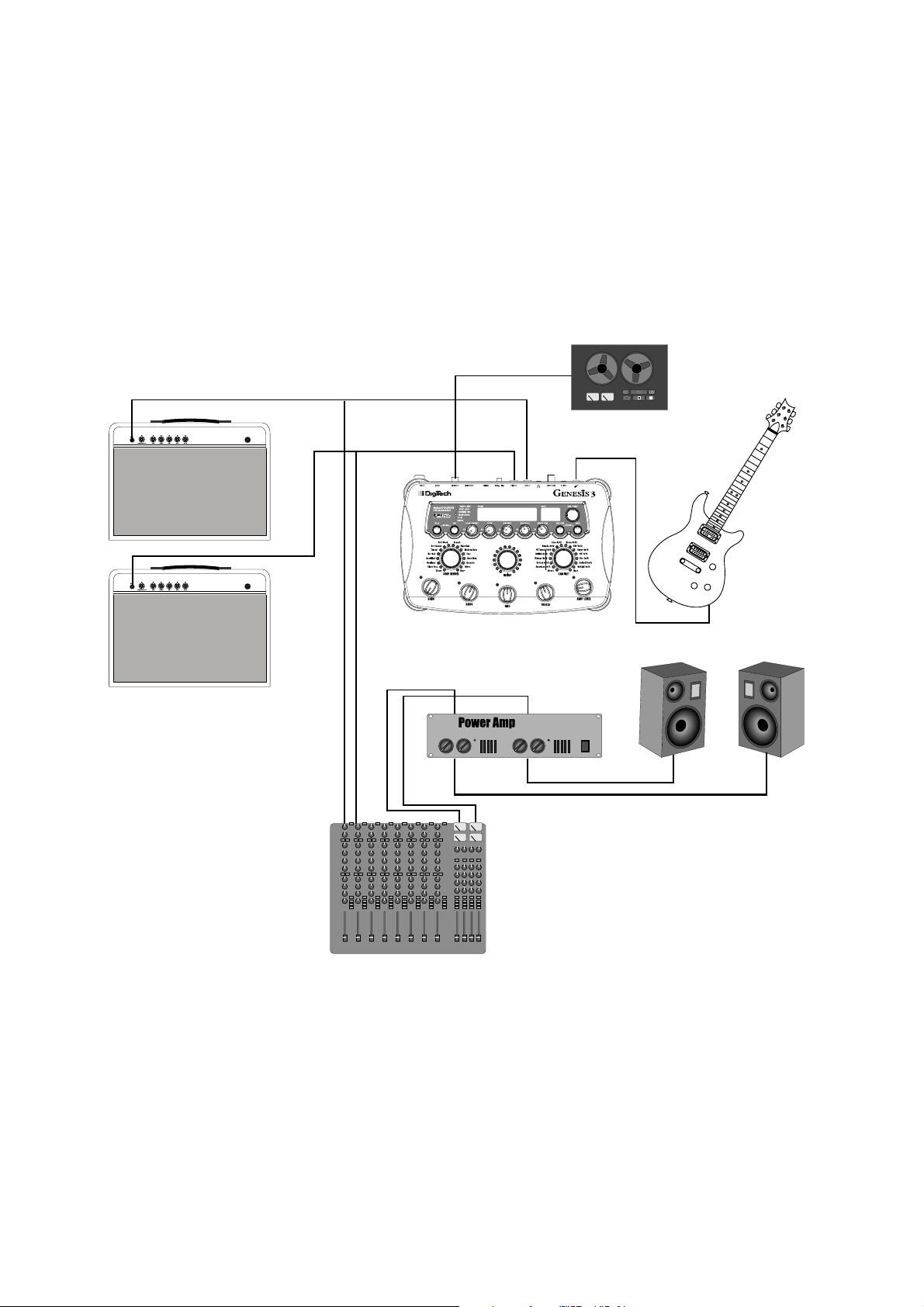
Introduction/Einleitung
6
Prise en main
Connexions
Avant de connecter le Genesis3, assurez-vous que votre amplificateur est bien
hors tension et que le commutateur Power en face arrière du Genesis3 est bien
en position Off.
Plusieurs options de connexion s’offrent à vous avec le Genesis3. Vous pouvez
travailler en mono sur un canal,en stéréo sur deux canaux,effectuer une connexion
numérique avec l’entrée d’un enregistreur/mélangeur numérique ou une
combinaison des deux.Voir les exemples de connexions représentés ci-dessous :
Configuration mono/stéréo
Erste Schritte
Anschlüsse herstellen
Bevor Sie den Genesis3 an externe Geräte anschließen, sollten Sie darauf achten,
dass die Endstufe für Ihre Lautsprecher ausgeschaltet ist und dass der
Netzschalter des Genesis3 auf Off steht.
Beim Einsatz des Genesis3 stehen mehrere unterschiedliche
Anschlussmöglichkeiten zur Wahl. Sie können Mono in einen Kanal oder Stereo in
zwei Kanäle gehen oder eine digitale Verbindung zum Eingang eines
Digitalrecorders oder Mischers herstellen. Oder Sie können eine Kombination
dieser Möglichkeiten wählen. Die folgende Abbildung beschreibt die Verbindungen
bei einem Mono/Stereo-Setup.
Mono/Stereo Setup
Enregistreur numérique
Digitalrecorder
Page 12
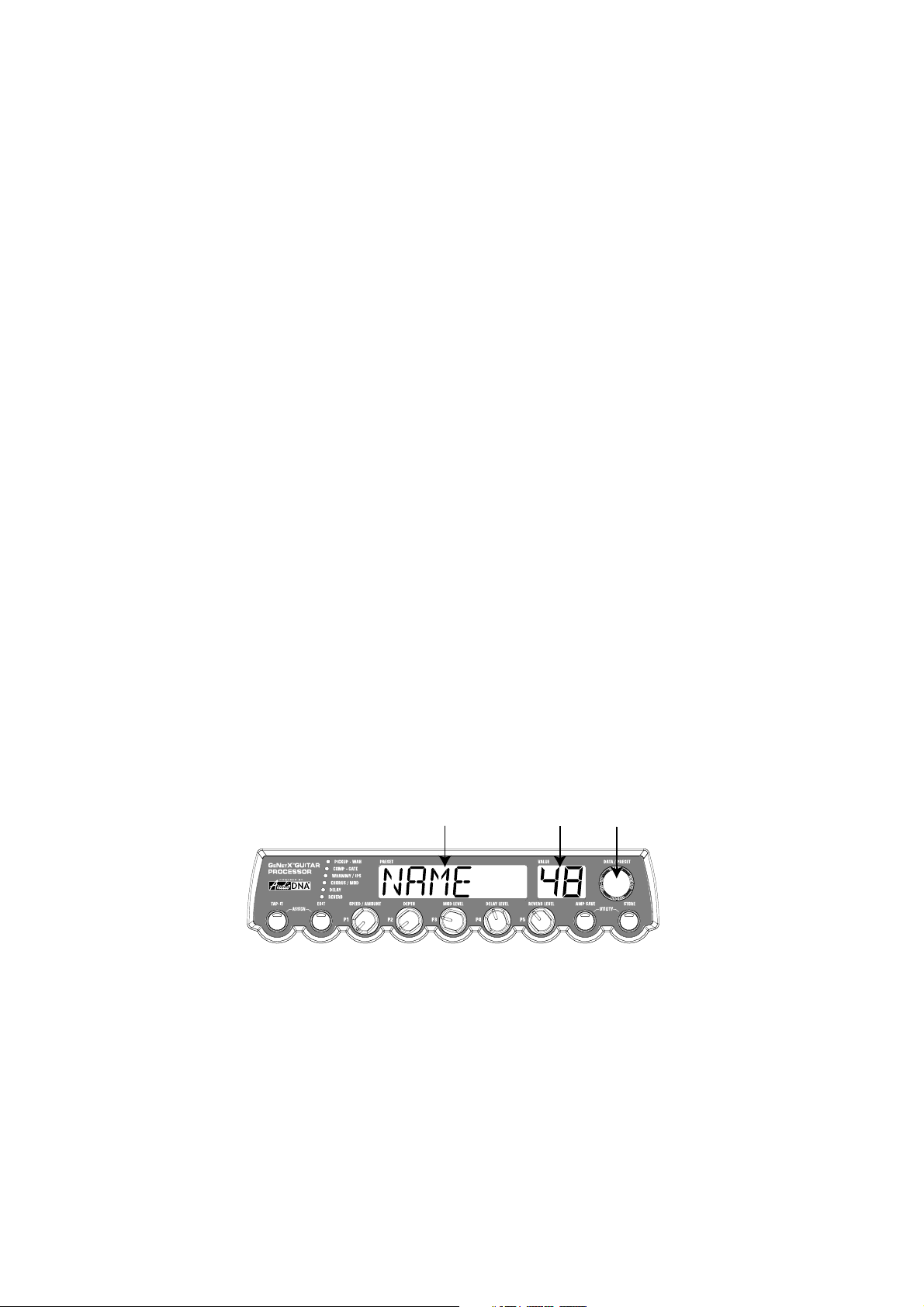
7
Configuration numérique S/PDIF
Le Genesis3 est équipé d’une sortie numérique S/PDIF permettant la connexion
directe d’appareils numériques. Reliez la sortie S/PDIF du Genesis3 à l’entrée
S/PDIF de votre console/enregistreur numérique. L’appareil de destination doit
être équipé d’une entrée S/PDIF pour cette sortie. Les sorties analogiques et
numériques du Genesis3 peuvent être utilisées simultanément. Optez pour un
câble 75 Ohms blindé ou RCA vidéo lorsque vous utilisez la sortie numérique.
NOTE : Ne reliez pas la sortie S/PDIF à une entrée auxiliaire de platine
CD,disque, ou cassettes,ni à aucun appareil grand public. Ceuxci ne sont pas compatibles avec ce type de signal.
Mise sous tension
Une fois les connexions audio effectuées,réglez le bouton OUTPUT LEVEL en
face arrière du Genesis3 au minimum (vers la gauche).Appuyez sur le commutateur POWER en face arrière. Sélectionnez le mode de sortie souhaité depuis le
menu Utility (voir page 32). Sélectionnez le système cible depuis le menu Utility
(voir page 32). Placez sous tension la console et l’amplificateur alimentant les
enceintes. Réglez les Faders de voies de la console au niveau nominal (0 dB).
Augmentez progressivement le niveau de sortie (OUTPUT LEVEL) du
Genesis3 jusqu’au volume souhaité.
À propos du Genesis3
Mode Performance
À la première mise sous tension du Genesis3, celui-ci se place en mode
Performance. C’est le mode principal de l’appareil et celui que vous utilisez
lorsque vous jouez. En mode Performance, l’afficheur indique le nom et le numé-
ro du Preset sélectionné ; les 5 boutons situés sous l’écran sont affectés au régla-
ge des paramètres affichés juste au-dessus.Les témoins d’effets indiquent les effets
actifs. En mode Performance le système vous donne accès à tous les Presets du
Genesis3.
Les Presets
Les Presets sont les emplacements mémoire numérotés des sons programmés sur
le Genesis3. Le Genesis3 est livré avec 48 Presets d’usine et 48 Presets utilisateur.
Les réglages ne peuvent pas être sauvegardés sous les Presets d’usine. Sauvegardez
vos réglages sous les Presets utilisateur. En sortie d’usine, les 48 Presets utilisateur
sont les répliques exactes des 48 Presets d’usine. Cela vous permet de créer vos
propres sons sans risquer de perdre un seul des sons fournis avec le Genesis3.
Lorsque vous sélectionnez un Preset, son nom est affiché sur l’écran
alphanumérique et son numéro sur l’afficheur numérique rouge. Un témoin situé
dans le coin inférieur droit de l’afficheur numérique indique si vous vous trouvez
dans la banque utilisateur ou d’usine. Utilisez le bouton Data pour sélectionner un
Preset.
S/PDIF Digital-Setup
Der Genesis3 ist mit einem S/PDIF-Digitalausgang ausgestattet, der den direkten
Anschluss an Digitalgeräte ermöglicht.Stellen Sie eine Verbindung zwischen dem S/PDIFAusgang des Genesis3 und dem S/PDIF-Eingang Ihres Digitalmischers oder -recorders
her. Damit Sie diesen Ausgang nutzen können, muss das Empfangsgerät mit S/PDIFEingängen ausgestattet sein.Sie können die analogen und digitalen Ausgänge des Genesis3
gleichzeitig verwenden. Benutzen Sie für die Verbindung zwischen Digitalausgang und
externem Digitalgerät unbedingt ein 75 Ohm- oder Cinch-Videokabel.
ANMERKUNG: Schließen Sie den S/PDIF-Ausgang nicht an analoge
Auxiliary-, CD-, Phono- oder Tape-Eingänge von elektronischen Geräten der Consumer-Klasse an. Der
Ausgang ist mit diesen Eingängen nicht kompatibel.
Strom einschalten
Nachdem Sie die Audio-Anschlüsse hergestellt haben,drehen Sie den rückseitigen OUTPUT LEVEL-Regler des Genesis3 ganz zurück (ganz nach links).Drücken Sie den rück-
seitigen POWER-Schalter.Wählen Sie im Utility-Menü des Genesis3 den gewünschten
Output-Modus (wegen näherer Einzelheiten über das Wählen des Output-Modus siehe
Seite 32).Wählen Sie die geeignete Target System Setup-Option im Utility-Menü (wegen
näherer Einzelheiten über das Wählen des Target System Setups siehe Seite 32). Schalten
Sie dann Ihren Mischer und die Endstufe Ihrer Lautsprecher ein.Stellen Sie die Kanalfader
Ihres Mischers auf Nominalpegel (0 dB) ein. Drehen Sie den OUTPUT LEVEL-Regler
des Genesis3 langsam auf, um die gewünschte Lautstärke zu erhalten.
Über den Genesis3
Performance-Modus
Wenn Sie den Genesis3 einschalten,ist der Performance-Modus vorgewählt.Dies ist
die oberste Modus-Ebene, auf der Sie sich auch während Ihrer Performance
bewegen. Im Performance-Modus zeigt das Display Name und Nummer des
momentan gewählten Presets an, wobei Sie mit den 5 direkt unter dem Display
angeordneten Reglern die Parameter einstellen können,die direkt über den Reglern
bezeichnet sind. Die Effekt-LEDs zeigen an, welche Effekte im gewählten Preset aktiv
sind. Im Performance-Modus können Sie auf alle Presets im Genesis3 zugreifen.
Die Presets
Presets sind nummerierte Speicherplätze von programmierten Sounds,die im Genesis3
untergebracht sind. Der Genesis3 wird mit 48 Factory und 48 User Presets
ausgeliefert. In den Factory Presets lassen sich keine Änderungen speichern. Die User
Presets sind Speicherplätze,auf denen Sie Ihre Klangschöpfungen speichern können.Ab
Werk sind die 48 User Presets exakte Kopien der 48 Factory Presets. Dadurch können
Sie Ihre eigenen Presets erstellen, ohne befürchten zu müssen, dass Sie einen der mit
dem Genesis3 gelieferten Sounds verlieren könnten.Wenn Sie ein Preset wählen, wird
dessen Name auf dem alphanumerischen Display und dessen Nummer auf dem roten
numerischen Display angezeigt.Eine LED in der rechten unteren Ecke des numerischen
Displays zeigt an, ob Sie sich in einem User oder einem Factory Preset befinden. Um
ein Preset zu wählen,drehen Sie einfach den DATA-Regler.
PresetName
Nom du
Preset
Numéro
du Preset
PresetNummer
Sélection des Presets
via le bouton Data
Data-Regler
wählt Presets
Introduction/Einleitung
Une fois un Preset sélectionné, les paramètres sont réglés selon la position
des commandes au moment où le Preset a été sauvegardé. La position
courante des boutons de paramètre d’effets et d’amplis ne correspondent
pas à ce que vous entendez. Tournez les boutons pour que le Genesis3
actualise les valeurs selon la position courante des commandes.
Mode Bypass
Le Genesis3 ne présente pas de fonction de Bypass total en face avant.Des
Bypass peuvent être appliqués individuellement sur tous les effets au moyen
des fonctions d’édition d’effets.La modélisation d’ampli peut être éludée en
sélectionnant le modèle d’ampli Direct. Le contrôleur au pied Control X
peut également éluder la modélisation et les effets du Genesis3 et ainsi
offrir un signal clair et non traité.
Nach der Wahl eines Presets beziehen sich alle Parameterwerte auf die Reglerwerte,
die beim letzten Speichern des Presets eingestellt waren.Die aktuellen Positionen der
Effektparameter- und Amp-Parameter-Regler spiegeln nicht die Werte wider, die Sie
hören. Die Regler müssen zuerst gedreht werden, bevor der Genesis3 den
Parameterwert auf die Reglerposition aktualisiert.
Bypass-Modus
Der Genesis3 verfügt nicht über eine vorderseitige Total Bypass-Funktion.Alle
Effekte können mittels Effect Edit-Funktion individuell umgangen werden. Sie
können das Amp Modeling umgehen, indem Sie als Amp Model die Option
Direct wählen. Mit dem optionalen Control X Foot Controller können Sie das
gesamte Modeling sowie die Effekte des Genesis3 umgehen und dadurch ein
sauberes, unbearbeitetes Signal erzeugen.
Page 13
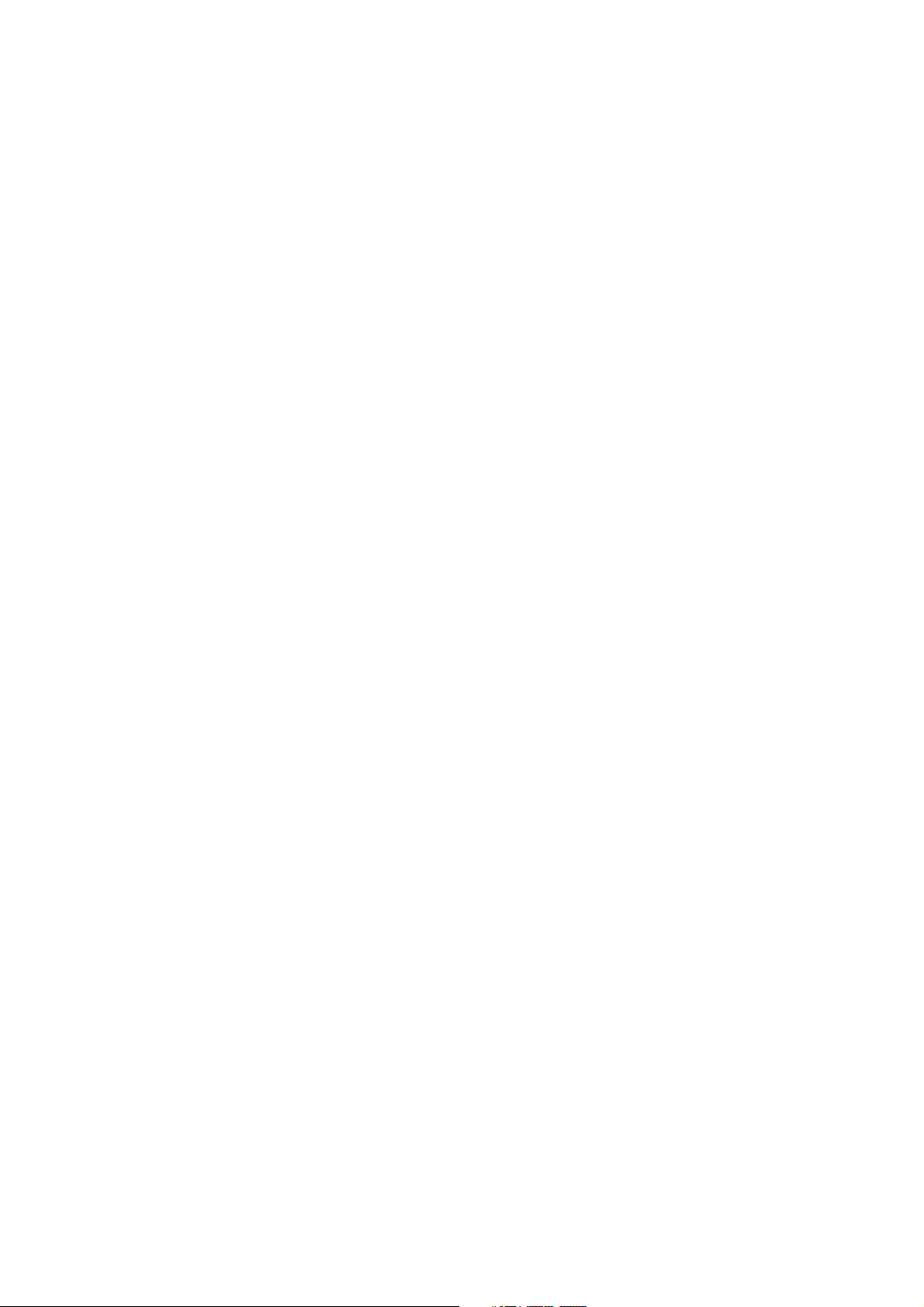
CD In (Jam-Along™)
L’entrée CD vous permet de connecter une platine cassettes, CD ou MP3 au
Genesis3 et donc de pouvoir jouer avec vos artistes favoris. Le signal du lecteur
est transmis par les sorties gauche et droite et par la prise casque du Genesis3.
Les instructions suivantes vous indiquent comment utiliser l’entrée CD INPUT :
1. Connectez la sortie casque du lecteur au connecteur CD INPUT.
NOTE : Utilisez un cordon équipé d’un connecteur mini jack
3,5 mm.
2. Placez le lecteur de cassettes, CD ou MP3 en lecture.
3. Réglez le volume.
4. Réglez le niveau de sortie du Genesis3 à l’aide du potentiomètre
OUTPUT LEVEL.
CD In (Jam-Along™)
Über den CD-Eingang können Sie ein Tape Deck, einen CD- oder MP3-Player an
den Genesis3 anschließen und mit Ihren Lieblingskünstlern jammen.Das Signal des
Abspielgeräts wird über die linken/rechten und Kopfhörer-Ausgänge des Genesis3
ausgegeben. Um die CD INPUT-Funktion einzusetzen, gehen Sie wie folgt vor:
1. Verbinden Sie den Kopfhörer-Ausgang Ihres Abspielgeräts mit CD INPUT.
ANMERTUNG: Verwenden Sie ein 1/8” Stereo-Kabel.
2. Drücken Sie bei Ihrem Tape Deck, CD- oder MP3-Player die Play-Taste.
3. Stellen Sie die Lautstärke ein.
4. Stellen Sie den AUSGANGSPEGEL (Output Level) des Genesis3 ein.
Introduction/Einleitung
8
Page 14
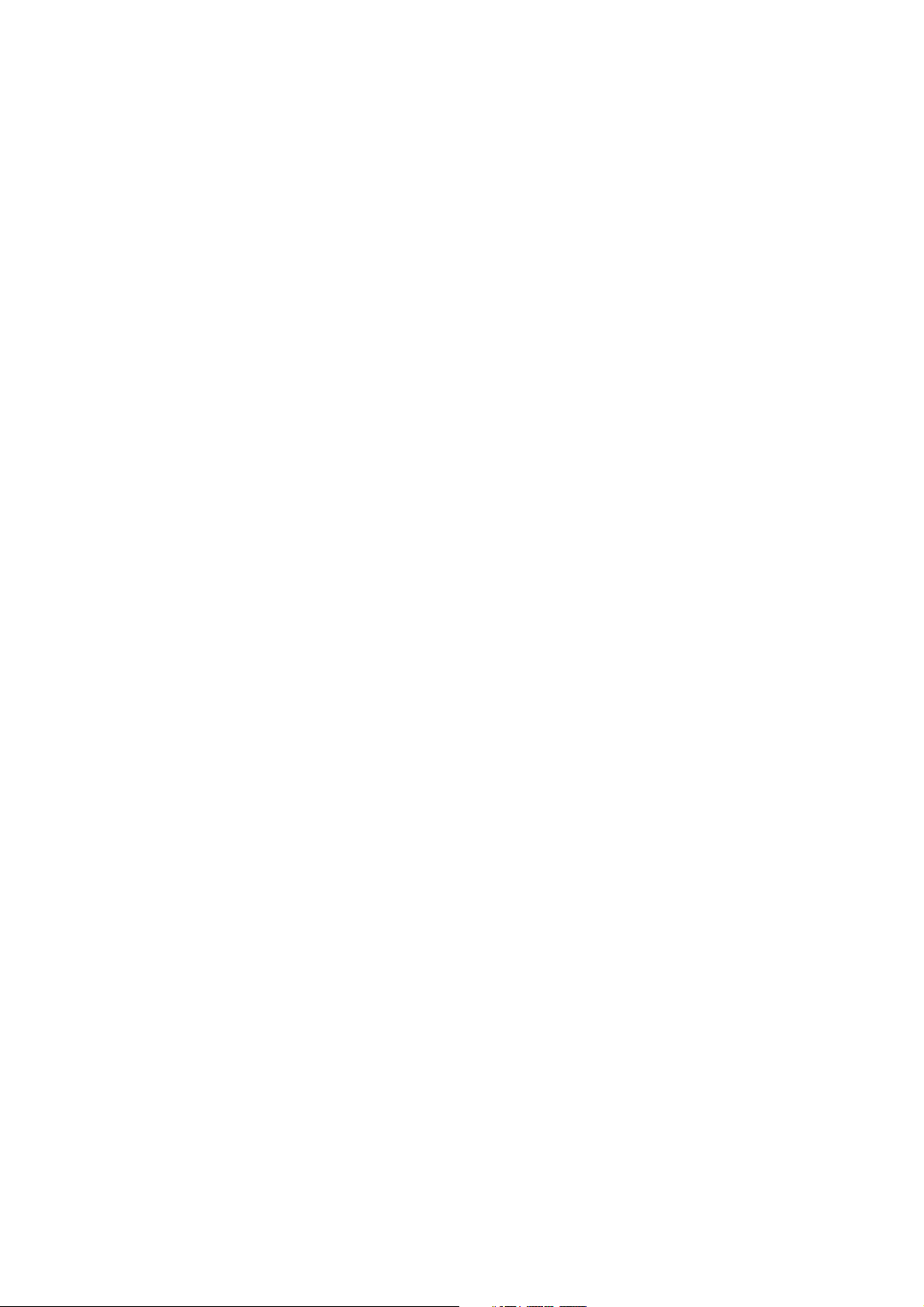
Fonctions d’édition/Editierfunktionen
9
DIRECT 1 - Désactive la modélisation/Schaltet das Amp Modeling aus
BLKFAC 2 - Basé sur le Twin Reverb Fender/Basiert auf Fender Twin Reverb
BOUTIQ 3 - Basé sur le Matchless DC30/Basiert auf Matchless DC30
RECTIF 4 - Basé sur le Mesa Dual Rectifier/Basiert auf Mesa Dual Rectifier
HOTROD 5 - Basé sur le Mesa Boogie Mark IIC/Basiert auf Mesa Boogie Mark II C
TWEED 6 - Fender Tweed Deluxe de ‘57/Basiert auf ‘57 Fender Tweed Deluxe
BRTCMB 7 - Vox AC30 Top Boost de ‘63/Basiert auf '63 Vox AC30 Top Boost
BRTSTK 8 - Basé sur le Marshall Master Volume de ‘78/Basiert auf '78 Marshall
Master Volume
CRUNCH 9 - Son de combo à lampe saturé/Basiert auf übersteuertem Röhren-Combo
HIGAIN 10 - Basé sur le Johnson JM150/Basiert auf Johnson JM150
MODGAN 11 - Basé sur le Marshall JCM900/Basiert auf Marshall JCM900
FUZZ 12 - Son de distorsion Fuzz Vintage/Basiert auf vintage Fuzz
Distortionpedal
BASSMN 13 - Basé sur le ‘59 Fender Bassman/Basiert auf '59 Fender Bassman
ACOUST14 - Simulation de guitare acoustique Flat Top/Flat-top Akustikgitarren-
Simulation
CLNTUB 15 - Son clair de combo à lampe/Basiert auf sauberem Röhren-Combo
BLUES 16 - Son de combo Blues saturé/Basiert auf übersteuertem Blues-
Combo
HIWATG 17 - Basé sur un Stack Hiwatt 50 W/Basiert auf Hiwatt 50 Turm
USER U1-U9 - Emplacements utilisateur/User Amp-Positionen
DIRECT 1 - Désactive la modélisation d’enceintes/Schaltet das Cabinet Modeling aus
AM2x12 2 - American 2x12
BR4X12 3 - 4x12 Marshall/Marshall 4x12
V 4X12 4 - Vintage 30 4x12
BR2x12 5 - Jennings (Vox AC30) 2x12
TWD112 6 - Tweed 1x12 de `57 /'57 Tweed 1x12
BL2X12 7 - Blonde 2x12
FN4X12 8 - Fane 4x12
GR4X12 9 - Greenback 4x12
BQ4X12 10 - Boutique 4x12
AM4X10 11 - American 4x10
65 112 12 - Deluxe 1x12
JAZ115 13 - Pro 1x15
GEN412 14 - GeNetX™ 4x12
GEN212 15 - GeNetX™ 2x12
USER U1-U9 - Emplacement utilisateur/User Cabinet Speicherplätze
Fonctions d’édition
Édition/création d’un Preset
La création de votre propre son est une procédure aisée et intuitive sur le Genesis3.
Le Genesis3 intègre des fonctions de modélisation d’amplis et d’enceintes, ce qui
explique que le système d’édition soit partagé entre une section de modélisation
d’amplis/d’enceintes et une section d’effets.La technologie GeNetX™ intégrée au
Genesis3 vous permet non seulement de créer vos propres modèles d’amplis
mais vous permet également des modèles combinant les caractéristiques de
modèles d’amplis ou d’enceintes et de les sauvegarder sous forme
d’HyperModèles™ utilisateur. Que vous éditiez la section de modélisation d’am-
plis/d’enceintes ou la section d’effets, commencez avec un Preset utilisateur ou
d’usine ;vous ne pouvez pas partir d’un Preset complètement vide. Le Preset que
vous choisissez comme point de départ n’est pas nécessairement celui sur lequel vos
réglages seront sauvegardés ; il vous est en effet possible de sauvegarder vos créa-
tions dans n’importe lequel des emplacements utilisateur grâce à la procédure de
sauvegarde.Pour commencer à créer un Preset,sélectionnez le Preset qui vous servira de point de départ à l’aide du bouton DATA .
Modélisation d’amplificateurs/d’enceintes
Une fois le Preset à éditer sélectionné,vous pouvez sélectionner les modèles d’am-
plificateurs ou les types d’enceintes à lui affecter. La modélisation d’amplis/d’enceintes est une technologie vous permettant d’appliquer le son d’un ou plusieurs
modèles d’amplificateurs ou d’enceintes modernes ou Vintage au son de votre guitare. Le Genesis3 est livré avec 16modèles d’amplificateurs très populaires et une
simulation de guitare acoustique. Ces modèles sont capables de créer tous les sons,
depuis le son de Blues le plus doux au son le plus saturé d’un mur d’enceintes géant.
Le système permet de choisir des types de modèles et des réglages de gain, d’éga-
lisation et de niveau spécifiques sur chaque canal et chaque Preset :
Modèles d’amplis
Editierfunktionen
Preset editieren/kreieren
Der Genesis3 ist so konzipiert, dass er ein einfaches und intuitives Kreieren von
Sounds ermöglicht. Da der Genesis3 sowohl Amp Modeling als auch EffektBearbeitung bietet, wurden die Editierfunktionen in eine Amp/Cabinet ModelingSektion und eine Effekt-Sektion unterteilt. Mit der im Genesis3 enthaltenen
GeNetX™ Technologie können Sie weit über das reine Amp Modeling hinausgehen.
Mit GeNetX™ können Sie eigene Modelle kreieren, indem Sie die Eigenschaften
von zwei beliebigen Amp- oder Cabinet-Modellen kombinieren und diese selbst
erstellten Kreationen auf einem User HyperModel™ Speicherplatz ablegen. Beim
Editieren der Amp/Cabinet Modeling- oder Effekt-Sektion müssen Sie mit einem der
User oder Factory Presets beginnen. Sie können nicht mit einem vollständig leeren
Preset anfangen. Das Preset, mit dem Sie beginnen, muss nicht zwangsläufig die
Speicherposition sein, auf der es untergebracht werden soll, da Sie Ihre Kreation
während des Store-Verfahrens auf jedem beliebigen User Preset speichern können.
Um mit dem Erstellen eines Presets zu beginnen, müssen Sie durch Drehen des
DATA -Reglers ein Preset als Ausgangspunkt wählen.
Amp/Cabinet Modeling
Nachdem Sie das zu editierende Preset gewählt haben,können Sie die Amp-Modelle
und Cabinet-Typen für Ihr Preset wählen. Die Amp/Cabinet Modeling-Technologie
wendet den Klang eines oder mehrerer vintage oder moderner Amp-Modelle und
Cabinet-Typen auf Ihr Gitarrensignal an. Der Genesis3 verfügt über 16 populäre
Amp-Modelle und 1 Akustikgitarren-Simulation. Diese Modelle können die
sahnigsten Bluesklänge, aber auch die fetzigsten Sounds eines übersteuerten
Verstärkerturms erzeugen. Für jeden Amp-Kanal jedes Presets lassen sich separate
Model-Typen sowie Gain-, EQ- und Level-Werte einstellen. Zur Wahl stehen:
Amp-Modelle
Le Genesis3 intègre la technologie CIT™ (Cabinet Imaging Technology), le systè-
me de modélisation d’enceintes le plus avancé et le plus flexible conçu à ce jour.
Vous disposez de 14 types de modèles d’enceintes différents pouvant être affectés aux modèles d’amplis sélectionnés:
Types d’enceintes
Der Genesis3 bietet CIT™ (Cabinet Imaging Technology, das fortschrittlichste
und flexibelste Speaker Cabinet Modeling, das je konzipiert wurde. Sie können
14 verschiedene Typen von simulierten Speaker Cabinet-Modellen auf das gewähl-
te Amp-Modell anwenden.An Cabinet-Typen stehen zur Wahl:
Cabinet-Typen
Marshall® est une marque déposée de Marshall Amplification Plc. Vox® est une
marque déposée de Korg UK.Fender, Matchless, HiWatt et Mesa Boogie sont des
marques déposées de leur propriétaire respectif, qui ne sont en aucune manière
associées à Digitech.
Marshall® ist ein eingetragenes Warenzeichen von Marshall Amplification Plc. Vox®
ist ein eingetragenes Warenzeichen von Korg UK. Fender,Matchless und Mesa Boogie
sind Warenzeichen der jeweiligen Firmen, die in keiner Weise an DigiTech
angeschlossen sind.
Page 15
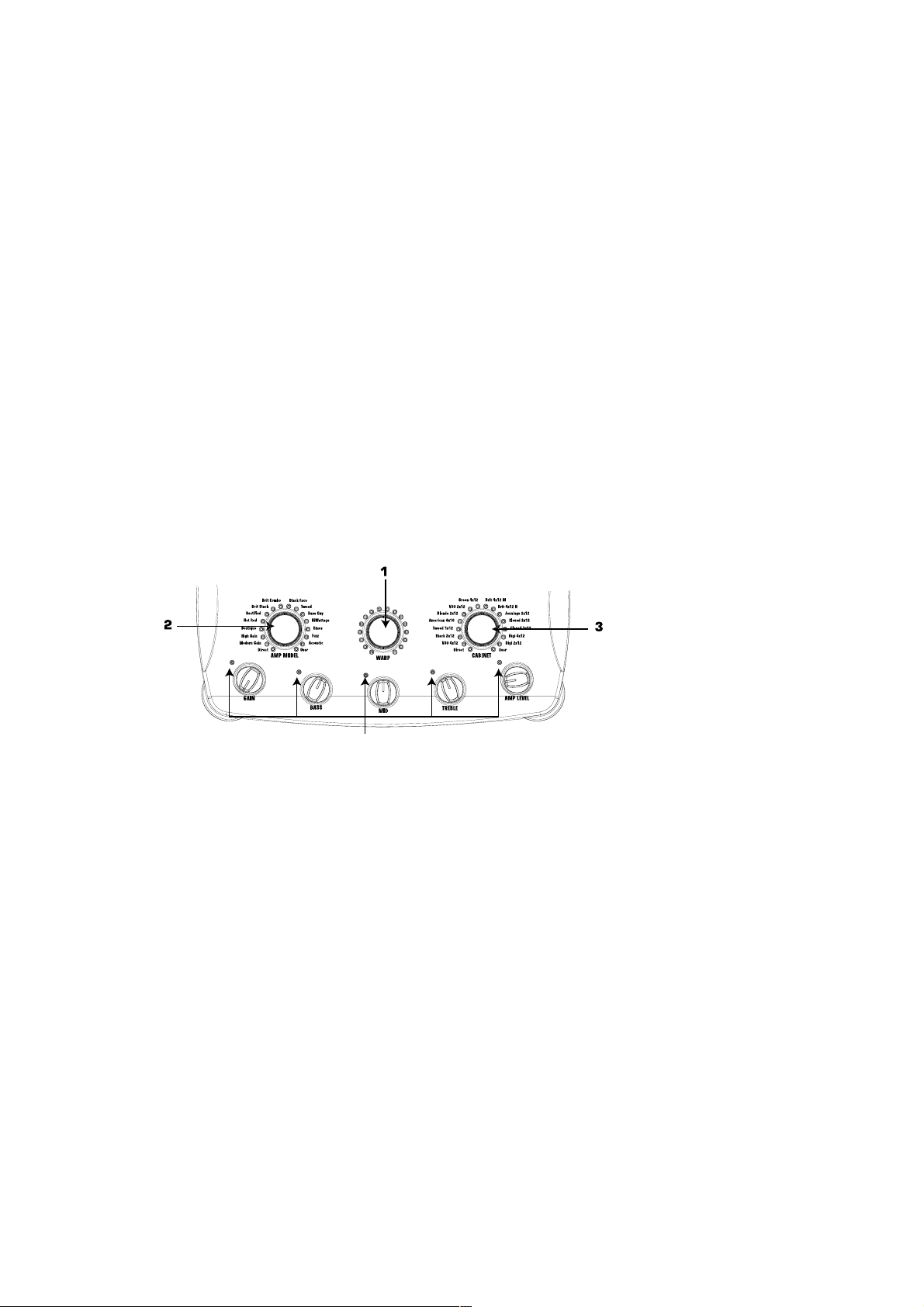
Fonctions d’édition/Editierfunktionen
10
Warp-Regler drücken, um Grünen
oder Roten Amp-Kanal zu wählen
Sélectionnez le canal vert ou le canal
rouge en appuyant sur le bouton Warp
AmpModell
wählen
Sélection
du modèle
d'ampli
Cabinet-Modell
wählen
Sélection
du modèle
d'enceinte
LEDs leuchten grün oder rot,
um den gewählten Amp-Kanal anzuzeigen.
Les témoins s'allument en vert ou en rouge
selon le canal sélectionné.
Edition des modèles d’amplis et d’enceintes
Chaque Preset du Genesis3 est associé à des canaux d’amplis vert, rouge et jaune
(mode Warp). Les canaux vert et rouge comprennent des modèles d’amplis et
d’enceintes et des réglages de gain, d’égalisation et de niveau assignables
individuellement. Vous pouvez en outre définir la fréquence de résonnance
(“accorder”) de chaque enceinte du canal vert ou rouge. Une fois ces paramètres
réglés, les caractéristiques définies sur les canaux vert et rouge peuvent être
combinées de manière à créer un nouvel HyperModèle™.
Sélection des modèles d’amplis/d’enceintes
La procédure suivante vous indique comment sélectionner un modèle d’ampli
ou d’enceinte sur les canaux vert et rouge :
1. Sélectionnez le canal vert en appuyant sur le bouton WARP,le témoin situé
à côté des boutons Amp Parameter s’allume en vert.
2. Sélectionnez le modèle d’ampli du canal vert à l’aide du bouton AMP
MODEL. Lorsque vous tournez le bouton, un témoin vert indique le modèle
d’ampli sélectionné et le nom de l’ampli s’affiche sur l’écran alphanumérique.
Voir la liste complète des modèles d’amplis en page 9.
3. Sélectionnez le modèle d’enceinte à l’aide du bouton CABINET. Lorsque
vous tournez ce bouton, un témoin vert désigne le modèle d’enceinte
sélectionné et le nom de l’enceinte s’affiche sur l’écran alphanumérique.Voir
la liste complète des modèles d’enceintes en page 9.
4.Appuyez sur le bouton WARP jusqu’à ce que les témoins des paramètres
d’amplis s’allument en rouge indiquant que les paramètres sont ceux du canal
rouge. Répétez les étapes 2 et 3 pour sélectionner les modèles d’amplis et
d’enceintes du canal rouge.
Amp-Modelle und Cabinet-Typen editieren
Jedes Preset des Genesis3 ist mit einem Grünen/Green,Roten/Red und Gelben/Yellow
(Warped) Amp-Kanal ausgerüstet. Die Grünen und Roten Amp-Kanäle enthalten
individuell zuweisbare Amp-Modelle, Cabinet-Typen sowie Gain-, EQ- und LevelEinstellungen. Sie können jedes Grüne und Rote Cabinet (d.h.Lautsprecherbox) auch
stimmen – also die Resonanzfrequenz der Box wählen.Nachdem Sie diese Parameter
eingestellt haben, lassen sich die für den Grünen und Roten Kanal gewählten
Eigenschaften kombinieren (Warp), wodurch ein völlig neues HyperModel™ entsteht.
Amp/Cabinet-Modelle wählen
Um ein Amp- oder Cabinet-Modell für den Grünen und Roten Kanal zu wählen,
gehen Sie wie folgt vor:
1. Drücken Sie den WARP-Regler, um den Grünen Kanal zu wählen. Die LEDs
neben den Amp-Parameter-Reglern leuchten grün.
2. Drehen Sie den AMP MODEL-Regler, um das Grüne Amp-Modell zu
wählen.Während Sie den Regler drehen, zeigt eine grüne LED das gewählte
Amp-Modell und das alphanumerische Display den Amp-Namen an. Im
Amp/Cabinet Modeling-Abschnitt auf Seite 9 finden Sie eine vollständige
Liste von Amp-Modellen.
3. Drehen Sie den CABINET-Regler, um das Grüne Cabinet-Modell zu wählen.
Während Sie den Regler drehen, zeigt eine grüne LED das gewählte Cabinet-Modell
und das alphanumerische Display den Cabinet-Namen an.Im Amp/Cabinet ModelingAbschnitt auf Seite 9 finden Sie eine vollständige Liste von Cabinet-Modellen.
4. Drücken Sie nochmals den WARP-Regler, bis alle Amp-Parameter LEDs rot
leuchten. Jetzt können Sie auf die Amp-Parameter des Roten Kanals
zugreifen.Wiederholen Sie die Schritte 2 und 3, um die Amp- und CabinetModelle des Roten Kanals zu wählen.
Réglages des paramètres des amplis
Les paramètres du gain, de l’égalisation et du niveau peuvent être réglés
individuellement sur les canaux d’amplis vert/rouge. La plage de réglage du gain
s’étend de 0 (0) à 99 (99). L’égalisation des basses,médiums, aigus s’effectue sur
une plage comprise entre -12 (-12 dB) et 12 (+12 dB). Réglage du niveau : 0 (0)
à 99 (99). La procédure de réglage des paramètres des amplis est la suivante :
1.Appuyez sur WARP jusqu’à ce que les témoins des paramètres d’amplis
s’allument en vert indiquant que les paramètres sont ceux du canal vert.
2. Utilisez le bouton GAIN pour régler le gain (distorsion) sur le canal vert.
3. Utilisez le bouton BASS pour régler l’accentuation des graves sur le canal vert.
4. Utilisez le bouton MID pour régler l’accentuation des médiums sur le canal vert.
5.Utilisez le bouton TREBLE pour régler l’accentuation des aigus sur le canal vert.
6. Utilisez le bouton LEVEL pour régler le volume sur le canal vert.
7.Appuyez sur WARP jusqu’à ce que les témoins des paramètres d’amplis
s’allument en rouge indiquant que les paramètres sont ceux du canal rouge.
Répétez les étapes 2 à 6 pour le réglage des paramètres sur le canal rouge.
Amp-Parameter einstellen
Die Gain-, EQ- und Level-Parameter lassen sich für den Grünen und Roten
Amp-Kanal individuell einstellen. Der Gain-Bereich beträgt 0 (0) bis 99 (99).
Bass, Mid und Treble EQ reichen von -12 (-12 dB) bis 12 (+12 dB). Der LevelBereich (Pegel) beträgt 0 (0) bis 99 (99). Um die Amp-Parameter einzustellen,
gehen Sie wie folgt vor:
1. Drücken Sie den WARP-Regler, bis alle Amp-Parameter LEDs grün leuchten.
Jetzt können Sie auf die Amp-Parameter des Grünen Kanals zugreifen.
2. Drehen Sie den GAIN-Regler, um die Distortion-Stärke für den Grünen
Amp-Kanal einzustellen.
3. Drehen Sie den BASS-Regler, um die Bass-Anhebung des Grünen Amp-
Kanals einzustellen.
4. Drehen Sie den MID-Regler, um die Mitten-Anhebung des Grünen Amp-
Kanals einzustellen.
5. Drehen Sie den TREBLE-Regler, um die Höhen-Anhebung des Grünen
Amp-Kanals einzustellen.
6. Drehen Sie den LEVEL-Regler,um die Lautstärke des Grünen Amp-Kanals einzustellen.
7. Drücken Sie nochmals den WARP-Regler, bis alle Amp-Parameter LEDs rot
leuchten. Jetzt können Sie auf die Amp-Parameter des Roten Kanals zugreifen.
Wiederholen Sie die Schritte 2 bis 6, um den Roten Amp-Kanal einzustellen.
Page 16

Fonctions d’édition/Editierfunktionen
11
3. Réglez les fréquences centrales à l'aide des
boutons P2-P4.
3. P2- bis P4-Regler drehen, um die
Mittefrequenzen einzustellen
1.Warp-Regler gedrückt halten,
bis
1.Maintez le bouton Warp enfoncé jusqu'à
ce que le message s'affiche à l'écran
2. P1- und P5-Regler drehen, um die Stimmung
des Grünen und Roten Cabinets zu ändern
2. Réglez l'accordage des enceintes des canaux
vert et rouge à l'aide des boutons P1 et P2.
Warp-Regler drücken, um Grünen oder
Roten Kanal zu wählen, was durch die
Farbe der LEDs angezeigt wird
Sélectionnez le canal rouge ou le canal
vert en appuyant sur le bouton Warp.
Le canal sélectionné est indiqué par
les témoins de même couleur
auf dem Display angezeigt wird
Réglages des enceintes/Égalisation
La fréquence de résonance des enceintes sélectionnées peut également être
réglée individuellement. Plage de réglage : -1™0 (une octave au-dessous) à
1™0 (une octave au-dessus).Vous pouvez modifier les fréquences centrales de
l’égaliseur de l’ampli sur le canal sélectionné. La procédure suivante vous
indique ainsi comment “accorder” les enceintes :
1. Maintenez le bouton WARP enfoncé. Relâchez-le au bout de deux secondes
lorsque le message CABTUN (Cabinet Tuning) s’affiche à l’écran.
2. Réglez la fréquence de résonnance de l’enceinte verte (GT) à l’aide du
bouton P1 et celle de l’enceinte rouge (RT) à l’aide du bouton P5.
3. Utilisez le bouton P2 pour régler la fréquence centrale de l’égaliseur grave
(50-300 Hz), le bouton P3 pour régler la fréquence centrale de l’égaliseur
médium (300-5 kHz) et P4 pour régler la fréquence centrale de l’égaliseur
aigu (500-8 kHz) sur le canal sélectionné.Le canal sélectionné est indiqué par
les témoins des boutons de réglage des paramètres d’amplis.Choisissez si les
réglages d’égalisation doivent être effectués sur le canal rouge ou sur le canal
vert à l’aide du bouton WARP.
4. Une fois “l’accordage” effectué sur les enceintes du canal vert et du canal
rouge, appuyez et maintenez à nouveau le bouton WARP enfoncé pour
quitter la fonction “d’accordage” des enceintes.
Cabinet-Stimmung/EQ-Frequenzen
Die Resonanzfrequenz der gewählten Lautsprecherbox lässt sich ebenfalls
individuell einstellen. Der Cabinet Tuning-Bereich beträgt -1™0 (1 Oktave
tiefer) bis 1™0 (1 Oktave höher). Sie können die Mitte-Frequenzen des Amp
EQs für den gewählten Amp-Kanal ändern. Um die Boxen zu "stimmen" und die
EQ-Mittefrequenz zu ändern, gehen Sie wie folgt vor:
1. Halten Sie den WARP-Regler gedrückt. Nach etwa 2 Sekunden wird auf
dem Display CABTUN (Cabinet Tuning) angezeigt. Jetzt können Sie den WarpRegler loslassen.
2. Drehen Sie den P1-Regler, um die Stimmung des Grünen Cabinets (GT) zu
ändern,und den P5-Regler, um die Stimmung des Roten Cabinets (RT) zu ändern.
3. Drehen Sie den P2-Regler,um die Mittefrequenz der Bässe (50-300 Hz) einzustellen.
Stellen Sie mit dem P3-Regler die Mittefrequenz der Mitten (300-5 kHz) und mit
dem P4-Regler die Mittefrequenz der Höhen (500-8 kHz) für den gewählten Kanal
ein.Der Kanal des gewählten Cabinets wird von den Amp-Parameter LEDs angezeigt,
die entweder grün oder rot leuchten. Durch wiederholtes Drücken des WARP-
Reglers können Sie das Grüne oder Rote Cabinet für die EQ-Einstellung wählen
4. Nachdem Sie die gewünschte Stimmung für das Grüne und Rote Cabinet
gewählt haben, halten Sie nochmals den WARP-Regler gedrückt, um die
Cabinet-Stimmfunktion zu verlassen.
Création d’HyperModèles™
Une fois les modèles d’amplis et les types d’enceintes des canaux vert et
rouge définis et sélectionnés, la technologie GeNetX™ vous permet de
réaliser une chose réellement exceptionnelle. Les caractéristiques des
amplis et des enceintes des canaux vert et rouge peuvent être
combinées pour former un nouvel HyperModèle™. La procédure
suivante vous indique comment combiner les canaux vert et rouge :
1.Tourner doucement le bouton WARP de manière à mélanger
progressivement les modèles d’amplis et d’enceintes affectés aux
canaux vert et rouge.Tourner le bouton vers la gauche pour renforcer
les caractéristiques du canal vert et vers la droite pour renforcer les
caractéristiques du canal rouge.
HyperModels™ erstellen
Nachdem Sie die Grünen und Roten Amp-Modelle und Cabinet-Typen
gewählt und die Amp-Parameter und Cabinet-Stimmung eingestellt
haben, können Sie mittels GeNetX™ Technologie etwas Erstaunliches
vollbringen.Sie können die Eigenschaften der auf dem Grünen und Roten
Kanal benutzten Amps und Cabinets mit einem "Warp"-Verfahren
kombinieren, um ein völlig neues Amp HyperModel™ zu erstellen. Um
den Grünen und Roten Amp zu kombinieren, gehen Sie wie folgt vor:
1. Drehen Sie den WARP-Regler, um die dem Grünen und Roten Kanal
zugeordneten Amps und Cabinets stufenlos zu kombinieren. Drehen
Sie den Regler nach links, um mehr Eigenschaften des Grünen Kanals
hinzuzufügen, oder nach rechts, um mehr Eigenschaften des Roten
Kanals hinzuzufügen.
Page 17

Fonctions d’édition/Editierfunktionen
12
2. Sélectionnez les caractères alphanumériques
avec la molette Data
2. Data-Regler drehen, um alphanumerische
Zeichen zu wählen
1. Appuyez sur Amp Save
1. Amp Save drücken
3. Déplacez-vous à l'écran à l'aide
des boutons Tap-It et Edit
3. Mit den Tap-It- und Edit-Tasten
auf dem Display navigieren
6. Sélectionnez
l'emplacement
utilisateur avec
la molette Data
Data-Regler drehen,
um User Amp-Speicherplatz
zu wählen
5. Appuyez une nouvelle fois sur Amp Save
5. Nochmals Amp Save drücken
Sauvegarde des HyperModelès™ (Amp Save)
Une fois défini le mixage entre les canaux vert/rouge, vous devez exécuter la
procédure de sauvegarde pour créer votre nouvel HyperModèle™ pour pouvoir
le rappeler par la suite. Cet HyperModèle™ peut être conservé dans l’un des
9 emplacements utilisateur. Une fois l’HyperModèle™ sauvegardé, celui-ci peut être
chargé par la suite sur les canaux d’amplis vert/rouge,voire même être combiné à
son tour avec un modèle d’ampli d’usine ou avec un autre HyperModèle™
utilisateur. La procédure de sauvegarde des modèles est la suivante :
1.Appuyez une fois sur AMP SAVE. Le témoin AMP SAVE se met à
clignoter, le message NEWAMP s’affiche à l’écran. Le N du mot NEWAMP
clignote, indiquant que vous pouvez attribuer un nouveau nom à cet
HyperModèle™.
2. Sélectionnez le caractère alphanumérique à l’aide de la molette DATA.
3.Appuyez sur EDIT pour passer au caractère suivant (de droite),ou appuyez
sur TAP-IT pour revenir au caractère précédent (de gauche).
HyperModels™ speichern (Amp Save)
Wenn Sie die gewünschte Mischung von Grünem und Rotem Kanal erstellt
haben, müssen Sie jetzt das Amp Save-Verfahren durchführen, um Ihr neues
HyperModel™ für den zukünftigen Gebrauch zu speichern. Sie können das
Hypermodel™ auf einem von 9 User Hypermodel™ Speicherplätzen ablegen.
Sie können Ihr neues Hypermodel™ dann für die Verwendung auf dem Grünen
oder Roten Amp-Kanal wählen und es sogar nochmals mit irgendeinem
anderen Factory Amp-Modell oder User Hypermodel™ kombinieren (Warp).
Führen Sie das Amp Save-Verfahren wie folgt durch:
1. Drücken Sie einmal die AMP SAVE-Taste. Die AMP SAVE-Taste beginnt zu
blinken und auf dem Display wird NEWAMP angezeigt. Das N von NEWAMP
blinkt, um anzuzeigen, dass Sie Ihr HyperModel™ jetzt benennen können.
2. Drehen Sie den DATA-Regler, um das gewünschte alphanumerische Zeichen zu wählen.
3. Bewegen Sie sich mit einem Druck auf die EDIT-Taste zum nächsten
Zeichen (nach rechts) oder drücken Sie die TAP-IT-Taste, um das vorherige
Zeichen zu wählen (nach links).
4. Répétez les étapes 2 et 3 jusqu’à ce que le nom souhaité soit indiqué
à l’écran.
5.Appuyez une nouvelle fois sur AMP SAVE pour sélectionner l’un des
9 emplacements d’HyperModèle™ utilisateur. Si un emplacement
d’HyperModèle™ est libre, le message EMPTY U1 s’affiche à l’écran.
U1 clignote indiquant qu’il s’agit du premier emplacement disponible
pour la sauvegarde. Si les 9 emplacements sont occupés, le Genesis3
propose par défaut le premier emplacement d’Hypermodèle™ et le
nom de l’Hypermodèle™ du premier emplacement s’affiche à l’écran.
6. Sélectionnez l’emplacement souhaité à l’aide de la molette DATA.Si
tous les emplacements sont occupés, le nom de l’HyperModèle™ sur
le point d’être remplacé s’affiche à l’écran.
4.Wiederholen Sie die Schritte 2 und 3, bis der gewünschte
Hypermodel™ Name auf dem Display angezeigt wird.
5. Drücken Sie nochmals die AMP SAVE-Taste, um einen der 9 User
HyperModel™ Speicherplätze zu wählen.Wenn einige HyperModel™
Speicherplätze des Genesis3 noch unbenutzt sind, wird auf dem
Display EMPTY U1 angezeigt. Das U1 blinkt und zeigt damit an, dass
dies der erste verfügbare Speicherplatz ist, auf dem Sie Ihre neue
Klangkreation sichern können. Wenn alle 9 Hypermodel™
Speicherplätze belegt sind, wählt der Genesis3 automatisch den ersten
Hypermodel™ Speicherplatz und zeigt den Namen des
Hypermodels™ an, das auf Speicherposition 1 abgelegt ist.
6.Wählen Sie mit dem DATA -Regler die User-Position, auf der das
Hypermodel™ gespeichert wird.Wenn alle Speicherplätze belegt sind, zeigt
das Display den Namen des HyperModels™ an,das überschrieben wird.
7. Une fois l’emplacement sélectionné, appuyez une nouvelle fois sur Amp
Save pour conclure la procédure de sauvegarde.
Appuyez sur STORE à n’importe quelle étape pour annuler la procédure.
Note : Cette procédure ne sauvegarde que les combinaisons
d’amplis/d’enceintes dans les emplacements d’Hypermodèles™
utilisateur ; elle ne conserve aucune édition ni aucun nouvel
Hypermodèle™ dans le Peset courant.Voir en page 14 pour obtenir de
plus amples informations sur l’édition des Presets.
7. Nachdem Sie die gewünschte Speicherposition gewählt haben, drücken Sie
nochmals die Amp Save-Taste, um das Amp Save-Verfahren abzuschließen.
Sie können das Amp Save-Verfahren jederzeit abbrechen, indem Sie die
STORE-Taste drücken.
Anmerkung: Mit dem Amp Save-Verfahren werden nur Amp/Cabinet-Kombinationen
auf den User Hypermodel™ Speicherplätzen gesichert. Das Verfahren
speichert weder Änderungen noch das neue Hypermodel™ im
momentan gewählten Preset. Wegen näherer Einzelheiten über das
Speichern von Änderungen in einem Preset siehe Seite 14.
Page 18

Fonctions d’édition/Editierfunktionen
13
Parametername und -wert werden
auf dem Display angezeigt
Le nom et la valeur sont
affichés à l'écran
La molette Data
active/désactive
l'effet sélectionné
Data-Regler
schaltet den
gewählten Effekt ein/aus
Chaque bouton contrôle
un paramètre de
l'effet sélectionné
Jeder Regler stellt
einen Parameter des
gewählten Effekts ein
Edit-Taste zum
Wählen des Effekts
Sélectionnez l'effet
avec le bouton Edit
LEDs zeigen den
gewählten Effekt an
Les témoins indiquent
l'effet sélectionné
Édition des effets
Le Genesis3 comprend une vaste librairie d’effets de qualité studio intégralement
programmables.Vous accédez à la section des effets à l’aide du bouton EDIT.
Appuyez plusieurs fois sur EDIT pour naviguer parmi les effets disponibles d’un
Preset. Les témoins s’allument les uns après les autres pour indiquer l’effet
sélectionné. Une fois l’effet sélectionné, jusqu’à 5 paramètres peuvent être édités.
à l’aide des boutons de réglage des paramètres d’effets.Tournez la molette DATA
pour activer/désactiver l’effet sélectionner. Les 5 boutons situés sous l’écran
contrôlent les paramètres correspondants de l’effet sélectionné. Lorsque vous
tournez un bouton, le nom du paramètre correspondant s’affiche sur l’écran
alphanumérique vert et sa valeur sur l’écran numérique rouge.
Effekte editieren
Der Genesis3 enthält eine umfassende Bibliothek mit voll programmierbaren
Effekten in Studioqualität. Mit der EDIT-Taste können Sie auf die Effektsektion
zugreifen. Durch wiederholtes Drücken der EDIT-Taste können Sie alle in einem
Preset verfügbaren Effekte durchgehen. Die Effekt-LEDs leuchten nacheinander, um
den gewählten Effekt anzuzeigen.Wenn Sie den gewünschten Effekt gewählt haben,
können Sie mit den Effektparameter-Reglern bis zu 5 Parameter editieren. Durch
Drehen des DATA-Reglers schalten Sie den gewählten Effekt ein und aus. Mit den
5 direkt unter dem Display angeordneten Reglern stellen Sie die Parameter ein,die
zu dem gewählten Effekt gehören. Wenn Sie einen Regler drehen, erscheint der
entsprechende Parameter-Name auf dem grünen alphanumerischen Display und der
Parameterwert wird auf dem roten numerischen Display angezeigt.
Tournez les boutons Parameter pour augmenter ou réduire la valeur du paramètre correspondant ; la nuance apportée est audible en temps réel. Une fois les
paramètres édités, le témoin Store s’allume indiquant que le Preset a été modifié
et doit être sauvegardé (voir en page 14 pour obtenir de plus amples informations
sur la procédure de sauvegarde). Si vous changez de Preset ou si le GNX1 est
placé hors tension avant que les réglages aient été sauvegardés,ceux-ci sont per-
dus et les anciens réglages en mémoire pour ce Preset sont rappelés. Une fois le
Preset édité, sauvegardez les réglages dans n’importe lequel des 48 emplacements
mémoire utilisateur.
Durch Drehen der Effektparameter-Regler können Sie den Wert des entsprechenden
Parameters erhöhen/verringern und die Änderungen in Echtzeit hören. Wenn
Parameterwerte geändert wurden,leuchtet die Store LED und zeigt damit an,dass das
Preset modifiziert wurde und gespeichert werden muss,um die Änderungen zu erhalten (wegen näherer Einzelheiten über das Store-Verfahren siehe Seite 14).Wenn Sie
das Preset wechseln oder das Gerät ausschalten,ohne die Änderungen gespeichert zu
haben, werden diese gelöscht und die gespeicherten Werte des gewählten Presets
wiederhergestellt.Wenn Sie das Preset wunschgemäß editiert haben, können Sie Ihre
Einstellungen auf einem der 48 User Preset-Speicherplätze sichern.
Page 19

Fonctions d’édition/Editierfunktionen
14
Sauvegarde/Copie d’un Preset
Lorsque vous éditez un Preset, le témoin Store s’allume pour vous signaler qu’un
paramètre a été édité et que les réglages doivent être sauvegardés.Lorsque vous
avez modifié les modèles d’amplis,les types d’enceintes et les paramètres d’effets
à votre convenance, votre nouvelle création peut être sauvegardée dans l’un des
emplacements mémoire utilisateur. La procédure suivante vous indique comment
sauvegarder un Preset :
1.Appuyez sur STORE pour entamer la procédure d’attribution du nom. La
première lettre du Preset chargé se met à clignoter.
2. Sélectionnez le caractère à l’aide de la molette DATA.
3.Appuyez sur EDIT pour passer au caractère suivant (de droite) et appuyez
sur TAP-IT pour revenir au caractère précédent (de gauche).
Preset speichern/kopieren
Wenn Sie ein Preset editieren, leuchtet die Store LED um anzuzeigen,dass Sie einen
Parameter geändert haben und die Änderungen speichern müssen.Nachdem Sie die
Amp-Modelle, Cabinet-Typen und Effekt-Parameter wunschgemäß editiert haben,
können Sie Ihre Klangkreation auf einem User Preset-Speicherplatz sichern.Um ein
Preset zu speichern, gehen Sie schrittweise wie folgt vor:
1. Drücken Sie einmal die STORE-Taste, um den Genesis3 in den Benennungs-
Modus zu schalten. Das erste Zeichen des Namens des momentan geladenen
Presets beginnt zu blinken.
2. Drehen Sie den DATA-Regler, um das gewünschte alphanumerische Zeichen zu wählen
3. Drücken Sie die EDIT-Taste, um das nächste Zeichen auf der rechten Seiten
zu wählen, oder die TAP-IT-Taste, um das vorherige Zeichen auf der linken
Seite zu wählen.
2. Sélectionnez le caractère à l'aide
de la molette Data
2. Data-Regler drehen, um alphanumerische
Zeichen zu wählen
1. Store drücken
1. Appuyez sur Store
3. Mit den Tap-It- und Edit-Tasten
auf dem Display navigieren
3. Déplacez le curseur à l'aide
des boutons Tap-It et Edit
4. Répétez les étapes 2 et 3 jusqu’à ce que l’intégralité du nom soit saisie.
5. Une fois le nom saisi, appuyez une nouvelle fois sur STORE.L’emplacement
du Preset courant se met à clignoter sur l’afficheur numérique. Sélectionnez
à présent l’emplacement utilisateur dans lequel vous souhaitez sauvegarder
votre nouvelle création.
6. Sélectionnez un emplacement mémoire utilisateur à l’aide de la molette
DATA.
4.Wiederholen Sie die Schritte 2 und 3, bis der gewünschte Preset-Name auf
dem Display angezeigt wird.
5. Nachdem Sie den gewünschten Namen für das Preset eingegeben haben,
drücken Sie nochmals die STORE-Taste. Die aktuelle Preset-Position blinkt
auf dem numerischen Display. Wählen Sie jetzt einen User PresetSpeicherplatz, auf dem Ihr neuer Sound untergebracht werden soll.
6.Wählen Sie die User Preset-Speicherposition mit dem DATA-Regler.
6. Sélectionnez le Preset de destination
à l'aide de la molette Data
6. Wählen Sie mit dem Data-Regler ein Ziel-Preset
5. Appuyez une nouvelle fois sur Store
5. Drücken Sie nochmals Store
7.Appuyez une nouvelle fois sur STORE pour terminer la sauvegarde.
La procédure de copie d’un Preset sur un autre emplacement est identique
à celle-ci. Commencez par sélectionner le Preset à copier puis suivez la
procédure décrite ci-dessus.
Appuyez sur AMP SAVE à n’importe quelle étape pour annuler la procé-
dure de sauvegarde.
7. Drücken Sie nochmals die STORE-Taste, um das Store-Verfahren
abzuschließen.
Um ein Preset auf eine andere Preset-Position zu kopieren, können Sie das
gleiche Verfahren verwenden.Wählen Sie zunächst einfach das zu kopierende Preset und gehen Sie dann nach den oben aufgeführten Schritten vor.
Sie können das Store-Verfahren jederzeit abbrechen, indem Sie die
AMP SAVE-Taste drücken.
Page 20

Effets
À propos des effets
Le Genesis3 peut être comparé à une combinaison entre plusieurs amplis “vir-
tuels” et un studio équipé d’un grand nombre d’effets haut de gamme. La figure
suivante présente le trajet du signal sur le Genesis3.
Définition des effets
Chaque effet du Genesis3 est intégralement programmable pour pouvoir répondre
à toutes les attentes et à toutes les applications. Une bonne compréhension de l’in-
fluence de ces effets sur le son et de celle des paramètres sur les effets vous sera
utile pour créer les sons recherchés.La présentation suivante vous indique comment
chacun des effets et des paramètres du Genesis3 agit sur le son.
Wah-Pickup
L’effet Pickup Simulator applique le son chaleureux et dense d’un Humbucker à
votre micro simple bobinage ou le son brillant d’un micro simple bobinage à votre
Humbucker. Vous pouvez ainsi choisir votre type de micro sans changer de guitare.
Lorsque Pickup Simulator est sélectionné, la molette DATA vous permet de
désactiver cet effet (PICKUP OF), ou de sélectionner le type de simulation :
SC>HB (applique la chaleur d’un Humbucker à un micro simple bobinage) et
HB>SC (applique la brillance d’un micro simple bobinage à un Humbucker).
L’effet Wa h est contrôlé par la pédale d’expression. Cet effet accentue le gain sur une
étroite bande de fréquences. Lorsque vous basculez la pédale d’expression d’avant en
arrière,la fréquence affectée par cette modulation du gain varie de haut en bas,donnant
l’impression que la guitare produit le son “Wa h”.L’effet Wah est activé/désactivé en appli-
quant une pression sur le V-Switch situé sur l’avant de la pédale d’expression.Voir page 32
pour obtenir de plus amples informations sur le V-Switch.
Wah On/Off - La molette DATA active/désactiver l’effet Wah.
Wah Type - Le bouton P1 sélectionne le type d’effet Wah. Plage de valeurs: CRY
(son de Wha Wha traditionnelle),BOTIQU (Wah Wah à balayage avec
un son plus moderne) et FULRNG (Wah Wah large bande balayant
tout le spectre des fréquences audibles).
Wah Minimum - Le bouton P2 règle la position minimum de la pédale Wah
Wah (WAHMIN) (position arrière de la pédale d’expression).
Plage de réglage : 0 à 99.
Wah Maximum - Le bouton P3 règle la position maximum de la pédale Wah
Wha (WAHMAX) (position avant de la pédale d’expression).
Plage de réglage : 0 à 99.
Compresseur
Le Compresseur permet d’augmenter le maintien (Sustain), de “grossir” le son de
la guitare et de contenir la dynamique du signal. Lorsque le niveau dépasse un seuil
donné, celui-ci est atténué. Lorsque le niveau redescend en dessous du seuil, le
compresseur libère la puissance du signal et accentue le maintien. Les paramètres
de compression sont les suivants :
Comp On/Off - Le bouton DATA active/désactive le compresseur lorsque
celui-ci est sélectionné.
Attack - Le bouton P1 détermine le temps d’attaque du compresseur lorsque
le signal dépasse le niveau du seuil. Plage de valeurs : FAST, MEDIUM
et SLOW.
Ratio - Le bouton P2 détermine le taux de compression appliqué lorsque le
signal dépasse le niveau de seuil. Par exemple, avec un taux de 4:1, un
signal dépassant le seuil de 4 dB n’est atténué que de 1 dB en sortie. Les
réglages plus élevés réduisent la dynamique et augmentent le maintien.
Les réglages plus faibles offrent une meilleure dynamique. Plage de
valeurs : 2-1 (1.2:1), ¡5-1 (1.5:1), 18-1 (1.8:1), ™20-1 (2:1), 25-1
(2.5:1), 30-1 (3:1), 40-1 (4:1), 50-1 (5:1), 80-1 (8:1), 10-1 (10:1),
20-1 (20:1) et INF-1 (infini : 1).
Effekte
Über die Effekte
Man kann den Genesis3 als mehrere verschiedene "virtuelle" Verstärker betrachten,
die mit einem Studio voller hochwertiger Effekte kombiniert wurden.Das folgende
Schaubild zeigt die Reihenfolge der Effekte und des Amp Modeling im Genesis3.
Effektdefinitionen
Jeder Effekt des Genesis3 ist voll programmierbar und lässt sich an Ihren persönli-
chen Geschmack und Anwendungsbereich anpassen.Wenn Sie verstehen, wie diese
Effekte den Sound verändern und wie jeder Parameter den Effekt verändert, werden
Sie Ihren Wunschsound schneller und genauer erzeugen können.Die folgende Übersicht über die Genesis3 Effekte skizziert, was jeder Effekt und Parameter bewirkt
Pickup-Wah
Der Pickup Simulator überträgt die Wärme und Dichte eines doppelspuligen Humbucker
Pickups auf eine Gitarre mit Single Coil Pickups bzw.den einzigartigen, knackigen Sound
eines Single Coil Pickups auf eine Gitarre mit Humbucking Pickups. Sie können also die
Vorzüge beider Pickups nutzen, ohne jemals die Gitarre wechseln zu müssen.Wenn der
Pickup-Effekt gewählt ist, können Sie durch Drehen des DATA -Reglers den Pickup
Simulator ausschalten (PICKUP OF) oder einen der Simulationstypen SC>HB (verleiht
einem Single Coil Pickup den warmen Klang eines Humbuckers) und HB>SC (verleiht
einem Humbucker den einzigartigen Sound eines Single Coils) wählen.
Der Wa h-Effekt wird über ein Expressionpedal gesteuert und wendet eine Pegelerhöhung auf
ein schmales Frequenzband an.Wenn Sie das Expressionpedal vor und zurück bewegen,bewegt
sich auch die verstärkte Mitte-Frequenz nach oben und unten,wodurch der Gitarrensound dem
ausgesprochenen Wor t "Wah" ähnelt.Um das Wah zu aktivieren/deaktivieren, wenden Sie Druck
auf den V-Schalter an, der sich unter der Vorderseite des Expressionpedals befindet (wegen
näherer Einzelheiten über den V-Schalter siehe Seite 32)
Wah On/Off - Mit dem DATA-Regler können Sie den Wah-Effekt aktivieren/deaktivieren.
Wah Type - Mit dem P1-Regler wählen Sie den Wah-Typ. Zur Auswahl stehen:
CRY (klingt wie die Wahs der 60-er Jahre), BOTIQU (breiter Sweep-
Bereich mit modernerem Klang) und FULRNG (erstreckt sich über
das gesamte Spektrum hörbarer Frequenzen).
Wah Mínimo - Mit dem P2-Regler wählen Sie den Minimalwert (WAHMIN),den
das Wah in der nach hinten gekippten Position des
Expressionpedals erreicht. Der Wertbereich beträgt 0 bis 99.
Wah Maximum - Mit dem P3-Regler wählen Sie den Maximalwert (WAHMAX),
den das Wah in der nach vorne gekippten Position des
Expressionpedals erreicht. Der Wertbereich beträgt 0 bis 99.
Compressor
Mit einem Kompressor können Sie das Sustain verbessern und Gitarrensounds
kompakter gestalten. Ein Kompressor begrenzt die Stärke des Signals. Wenn es
diese Grenze überschreitet, wird es in die eingestellte Begrenzung
zurückgezwungen. Sobald das Signal bis zu einem Punkt abklingt, an dem es die
Grenze nicht mehr überschreitet, erhöht der Kompressor die Signalstärke und
damit das Sustain. Es gibt folgende Kompressor-Parameter:
Comp On/Off - Mit dem DATA-Regler aktivieren/deaktivieren Sie den
Kompressor, wenn dieser gewählt ist.
Attack - Mit dem P1-Regler stellen Sie die Zeitspanne ein, in der der
Kompressor auf das Signal reagiert, das den Schwellwert (Threshold)
überschreitet. Der Wertbereich beträgt: FAST, MEDIUM und SLOW.
Ratio - Mit dem P2-Regler stellen Sie das Input/Output-Verhältnis ein, das nach dem
Überschreiten des Schwellwerts angewandt wird. Ein Ratio-Wert von 4 zu 1
bedeutet beispielsweise,das ein Signal,das den Schwellwert um 4 dB überschreitet,
seinen Ausgangspegel nur um 1 dB erhöhen darf.Höhere Einstellungen machen den
Sound kompakter und erhöhen das Sustain.Niedrigere Einstellungen ermöglichen
mehr Dynamik.Der Wertbereich beträgt:¡2-1 (1.2:1),¡5-1 (1.5:1),¡8-1 (1.8:1),
™0-1 (2:1), ™5-1 (2.5:1), £0-1 (3:1), ¢0-1 (4:1), ∞0-1 (5:1), •0-1 (8:1), 10-1
(10:1), 20-1 (20:1), und INF-1(infinity:1).
Effets/Effekte
15
DÉTECTEUR DE
COMPRESSEUR
COMP
DETECTOR
DÉTECTEUR DE
NOISE GATE
GATE
DETECTOR
SIMUL. MICRO
PICKUP SIM
MODÉLISATION/
TONALITÉ
CANAL VERT
GREEN AMP
MODELING/TONE
MODÉLISATION/
TONALITÉ
CANAL VERT
RED AMP
MODELING/TONE
ENCEINTE
VERTE
GREEN
CABINET
ENCEINTE
ROUGE
RED
CABINET
WHAMMY/IPS
(Tout sauf
Whammy)
WHAMMY/IPS
(All except
Whammy)
NOISE GATE
GATE
SORTIE SIGNAL DIRECT
DRY TRACK OUT
CHORUS/MOD
CHORUS/MOD
DÉLAI
DELAY
RÉVERB
REVERB
COMP
COMPRESSEUR
Page 21

Threshold - Le bouton P3 détermine le niveau que peut atteindre le signal
avant que le compresseur ne se déclenche. Lorsque le seuil est bas,
le compresseur s’active avec des signaux faibles et inversement avec
un seuil élevé. Plage de réglage 0 à 99.
Gain - Le bouton P4 détermine le gain de sortie du compresseur. Utilisez ce
paramètre de manière à équilibrer le niveau du compresseur et obtenir un
gain unitaire. D’autres effets du Genesis3 peuvent être coupés par un
réglage du gain du compresseur trop élevé.Plage de réglage :0 à 20 (dB).
Aucune fonction n’est associée au bouton P5 lorsque le compresseur est sélectionné.
Noise Gate
Le Noise Gate est conçu pour éliminer le souffle et le bruit de fond lorsque vous
ne jouez pas. Le Noise Gate peut également être utilisé pour créer une montée
automatique du volume. Le Genesis3 comprend deux types de Noise Gates :
Silencer™ et Pluck. Le Silencer™ fonctionne comme un Noise Gate standard. Le
Pluck Noise Gate est conçu pour se fermer après chaque note (selon la sensibilité). Cela permet de créer des montées de volume automatiques, note par note.
Gate On/Off - La molette DATA active/désactive le Noise Gate.
Gate Type - Le bouton P1 vous permet de sélectionner entre les Noise Gates
SILNCR (Silencer ™) et PLUCK (Pluck).
Gate Threshold - Le bouton P2 détermine le niveau du signal à partir duquel
le Noise Gate s’ouvre ou se referme. Plage de réglage du
seuil (THRESH):0 (ouverture facile) à 40 (ne s’ouvre que
sur les signaux les plus puissants).
Gate Attack - Le bouton P3 détermine le temps que le Noise Gate met à
s’ouvrir (ATTACK) lorsque le signal dépasse le niveau de seuil et
avant qu’il ne devienne audible. Plage de réglage : 0 (signal
immédiat), à 9 (montée progressive du volume).
Pluck Sensitivity - Le bouton P4 détermine le point à partir duquel le Noise
Gate se redéclenche (PLKSNS) lorsque vous utilisez le
Noise Gate Pluck. Ce paramètre n’est disponible que
lorsque vous travaillez avec le Noise Gate Pluck. Plage de
réglage :0 (ne se déclenche que sur les signaux puissants) à
99 (déclenchement sur les signaux faibles).
Aucune fonction n’est associée au bouton P5 lorsque le compresseur est sélectionné.
Whammy/IPS
Ce module comprend 4 types d’effets permettant de faire varier la hauteur :
Whammy™, IPS, Detune et Pitch Shifter. Le bouton DATA vous permet d’acti-
ver/désactiver le module Whammy/IPS. Le bouton P1 (Type) détermine lequel des
effets WHAMMY (Whammy), IPS (Intelligent Pitch Shifter), DETUNE (Detuner), ou
PITCH (Pitch Shifter) doit être activé. Les boutons P1, P2 et P3 possèdent des
fonctions spécifiques selon l’effet sélectionné sur le module.
Whammy™ utilise la pédale d’expression pour faire varier
progressivement la hauteur du signal d’entrée et ajoute une note
harmonisée au signal d’entrée, la hauteur de cette note étant réglable à
l’aide de la pédale d’expression. Lorsque vous sélectionnez l’effet
Whammy™, il est automatiquement placé avant la modélisation
d’amplificateur, comme indiqué dans le synoptique (au début de la section
d’effets). L’effet Whammy™ fonctionne en association avec la pédale
d’expression.Voir page 29 pour plus d’informations.
Whammy Interval - Le bouton P2 détermine l’intervalle et la direction
du Pitch Bend. Plage de réglage :
Whammy Pedal - Le bouton P3 offre un contrôle manuel de la position
de la pédale Whammy™. Plage de réglage : 0 à 99.
L’effet Intelligent Pitch Shifting (IPS) crée une copie du signal reçu, fait
varier la hauteur de la note copiée selon un intervalle diatonique indiqué
par le paramètre Amount. L’effet Intelligent Pitch Shifter se distingue de
l’effet de Pitch Shifter traditionnel par le fait qu’il dièze ou bémolise la
hauteur dans la tonalité et la gamme définie, créant ainsi une véritable
harmonie.
Threshold - Mit dem P3-Regler wählen Sie die maximale Stärke, die das Signal
erreichen darf,bevor der Kompressor einsetzt. Niedrige ThresholdWerte aktivieren den Kompressor bereits bei schwachen Signalen.
Bei höheren Werten sind stärkere Signale erforderlich, um den
Kompressor zu aktivieren.Wertbereich: 0 bis 99.
Gain - Mit dem P4-Regler wählten Sie die Ausgangsverstärkung (Output Gain) des
Kompressors. Mit diesem Parameter sollten Sie den Pegel des Kompressors so
ausgleichen,dass Unity Gain erreicht wird.Wenn Sie den Kompressor Gain-Wert zu
hoch einstellen, könnten andere Effekte im Genesis3 übersteuert werden.
Wertbereich:0 bis 20 (dB).
Wenn der Kompressor gewählt ist, hat der P5-Regler keine Funktion.
Noise Gate
Ein Noise Gate verhindert Rauschen und andere Nebengeräusche in Spielpausen.
Sie können mit einem Noise Gate auch ein automatisches Anschwellen der
Lautstärke erzeugen. Der Genesis3 bietet zwei verschiedene Noise Gate-Typen:
Silencer™ und Pluck. Der Silencer™ arbeitet wie ein standard Noise Gate. Das
Pluck Noise Gate schließt sich nach jeder Note (abhängig vom Pluck SensitivityWert).Auf diese Weise können Sie ein automatisches Anschwellen der Lautstärke
bei jeder Note erzeugen.
Gate On/Off - Mit dem DATA-Regler schalten Sie das Noise Gate ein und aus.
Gate Type - Mit dem P1-Regler können Sie zwischen den Noise Gates
SILNCR (Silencer™) und PLUCK (Pluck) wählen.
Gate Threshold - Der P2-Regler steuert die Signalstärke, die zum Öffnen oder
Schließen des Noise Gates erforderlich ist. Der Gate
Threshold-Parameter (THRESH) wirkt im Bereich von 0
(leichtes Öffnen) bis 40 (starkes Signal erforderlich).
Gate Attack - Mit dem P3-Regler stellen Sie die Zeitspanne nach dem
Überschreiten des Thresholds ein, in der sich das Gate öffnet
(ATTACK) und das Signal hörbar wird. Der Wertbereich
erstreckt sich von 0 (sofortiges Signal) bis 9 (allmähliches
Anschwellen der Lautstärke).
Pluck Sensitivity - Mit dem P4-Regler bestimmen Sie bei der Option Pluck
den Punkt, an dem das Gate neu gestartet wird (PLKSNS).
Dieser Parameter ist nur verfügbar, wenn Pluck als Noise
Gate-Typ gewählt ist. Der Wertbereich erstreckt sich von 0
(starkes Signal für den Neustart erforderlich) bis 99
(Neustart bereits bei schwachem Signal)
Wenn das Noise Gate gewählt ist, hat der P5-Regler keine Funktion.
Whammy/IPS
Dieses Modul enthält 4 Typen von Effekten, die die Tonhöhe verändern:
Whammy™, IPS, Detune und Pitch Shift. Mit dem DATA-Regler schalten Sie das
Whammy/IPS-Modul ein/aus. Mit dem P1-Regler (Type) wählen Sie, ob das Modul
als WHAMMY (Whammy), IPS (Intelligent Pitch Shifter), DETUNE (Detuner) oder
PITCH (Pitch Shifter) fungiert. Abhängig von dem in diesem Modul gewählten
Effekt haben die P1-, P2- und P3-Regler unterschiedliche Funktionen.
Der Whammy™ Effekt verändert mittels Expressionpedal die Tonhöhe des
Eingangssignals oder fügt dem Originalsignal eine verschiebbare zweite Stimme hinzu.
Wenn Sie das Pedal bewegen, wird der Ton entweder nach oben oder unten verschoben.
Wenn Whammy™ gewählt ist,wird er wie im Blockdiagramm (siehe Anfang des EffektAbschnitts) automatisch vor das Amp Modeling platziert. Der Whammy™ Effekt muss
mit dem Expressionpedal gekoppelt sein, um zu funktionieren. Wegen näherer
Einzelheiten über das Koppeln des Expressionpedals siehe Seite 29.
Whammy Interval - Der P2-Regler wählt das Intervall und die Richtung der
Tonhöhenverschiebung.Folgende Optionen sind verfügbar:
Pedal Whammy - Der P3-Regler ermöglicht die manuelle Steuerung der
Whammy™ Pedalposition (WHMPDL).Wertbereich:0 bis 99
Cambio de tono inteligente (IPS) erstellt eine Kopie des eingehenden Signals und
ändert dann die Tonhöhe der kopierten Note in ein diatonisch korrektes Intervall,das sich
mit dem Amount-Parameter bestimmen lässt.Der Intelligent Pitch Shifter unterscheidet sich
dadurch vom normalen Pitch Shifter, dass er die in ihrer Tonhöhe verschobene Note
automatisch um einen Halbton erhöht oder vermindert, um das festgelegte Intervall der
gewählten Tonart und Skala anzupassen und dadurch eine echte zweite Stimme zu erzeugen.
Effets/Effekte
16
Whammy™ (sans signal direct/kein Direktsignal)
1OCTUP (+1 octave/1 Oktave höher)
2OCTUP (+2 octaves/2 Oktaven höher)
2NDDWN (-1 seconde/Sekunde tiefer)
REV2ND (-1 seconde pédale inversée/Sekunde tiefer,umgekehrte Pedalbewegung)
4THDWN (-1 quarte/Quarte tiefer)
1OCTDN (-1 octave/1 Oktave tiefer)
2OCTDN (-2 octaves/2 Oktaven tiefer)
DIVBOM (Dive Bomb/Sturzflug-Bombardierung)
Bends harmoniques/Harmony Bends (avec signal
direct/zusätzliches Direktsignal)
M3>MA3 (tierce mineure vers tierce majeure/kleine Terz auf große Terz)
2NDMA3 (+1 seconde vers la tierce majeure/Sekunde höher auf große Terz höher)
3RD4TH (+1 tierce vers +1 quarte/Terz höher auf Quarte höher)
4TH5TH (+1 quarte vers +1 quinte/Quarte höher auf Quinte höher)
5THOCT (+1 quinte vers +1 octave/Quinte höher auf 1 Oktave höher)
HOCTUP (+1 octave/1 Oktave höher)
HOCTDN (-1 octave/1 Oktave tiefer)
OCTU>D (+1 octave vers -1 octave/1 Oktave höher auf 1 Oktave tiefer)
Page 22

IPS Amount - Le bouton P2 règle le paramètre Amount, soit l’intervalle
d’harmonisation de l’effet Pitch Shifter. Plage de réglage :
IPS Scale - Le bouton P3 détermine la gamme utilisée par l’effet IPS. Plage
de réglage : MAJOR (Majeure), MINOR (mineure), DORIAN
(Dorien), MIXLYD (Mixolydien), LYDIAN (Lydien), HARMIN
(mineur harmonique).
IPS Key - Le bouton P4 détermine la tonalité utilisée par l’effet IPS. Plage de
réglage : KEY E (tonalité de mi) à KEY E&(tonalité de mi bémol).
Le désaccordeur est semblable à un Pitch Shifter standard à ceci près qu’il
transpose le signal copié de moins d’un demi-ton, ce qui donne l’impression
que deux guitares légèrement désaccordées l’une par rapport à l’autre
jouent simultanément.
Detune Amount - Le bouton P2 règle le désaccord (AMNT) appliqué au
signal initial par pas de un centième (100 centièmes
égalent 1 demi-ton). Plage de réglage : -24
(-24 centièmes) à +24 (+24 centièmes).
Le Pitch Shifter superpose en temps réel un signal transposé à votre signal initial.
Pitch Interval - Le bouton P2 détermine l’intervalle de la transposition
(SHIFT) par pas de un demi-ton. Plage de réglage
-24 (-2 octaves) à +24 (+2 octaves).
Level - Le bouton P5 vous permet de régler le niveau, ou le mixage
(IPSLVL/IPSMIX) de tous les effets de variation de la hauteur de
ce module. Plage de réglage : 0 à 99.
Chorus/Mod Effects
La rangée des effets de modulation est un module multi-fonction vous permettant
de sélectionner des effets de type : Chorus, Flanger, Phaser, Triggered Flanger,
Triggered Phaser, Trémolo, Panner, Vibrato, haut parleur tournant, AutoYa™,
Ya Ya™, SynthTalk™, Filtre à enveloppe (Auto Wah), Désaccordeur et Pitch Shift.
Seul un de ces effets ne peut être utilisé à la fois.Les pages suivantes vous présentent chaque effet ainsi que le détail des paramètres qui leurs sont associés.
On/Off - La molette DATA active/désactive le module Chorus/Mod.
Ty p e - Le bouton P1 détermine le type d’effet sélectionné sur ce module. Une
fois l’effet sélectionné,réglez les paramètres qui lui sont associés à l’aide
des boutons P2, P3, P4 et P5.
Chorus (CHORUS)
Le Chorus ajoute un délai court à votre signal.Le signal retardé est désaccordé
par cycle, puis mélangé au signal initial pour créer un son plus dense.
Speed - Le bouton P2 règle la vitesse (SPEED) de modulation (1 à 99).
Depth - Le bouton P3 règle l’intensité (DEPTH) de la modulation (1 à 99).
PreDelay - Le bouton P4 règle le pré-délai (PREDLY) soit le temps avant que
l’effet de Chorus ne soit appliqué au signal (1 à 20).
* Waveform - Détermine la forme d’onde utilisée par le Chorus :triangulaire,
sinusoïdale, carrée.
* Balance - Détermine le positionnement du son dans le champ stéréo (L 99 à R 99).
Mod Level - Le bouton P5 règle le volume du Chorus (0 à 99).
Flange (FLANGE)
Le Flanger est basé sur le même principe que le Chorus mais il utilise un délai
plus court et il ajoute des répétitions à la modulation du délai.Vous obtenez un
mouvement exagéré de balayage vers le haut et vers le bas.
Speed - Le bouton P2 règle la vitesse (SPEED) de modulation (1 à 99).
Depth - Le bouton P3 règle l’intensité (DEPTH) de la modulation (1 à 99).
Feedback - Le bouton P4 règle la réinjection (REGEN) dans le retard du
Flanger (0 à 99).
* Waveform- Détermine la forme d’onde utilisée par le Chorus : triangulaire,
sinusoïdale, carrée.
* Balance - Détermine le positionnement du son dans le champ stéréo (L 99 à R 99).
Mod Mix - Le bouton P5 contrôle le mixage entre signal direct et signal traité:
0 (signal direct uniquement) à 99 (signal traité uniquement).
* Ces paramètres ne sont disponibles qu’avec le logiciel d’édition
G
ENEDIT™.
IPS Amount- Der P2-Regler wählt den Amount-Wert oder das Intervall
der zweiten Stimme. Folgende Optionen sind verfügbar:
IPS Scale - Der P3-Regler wählt die vom IPS benutzte Skala. Zur Wahl stehen: MAJOR
(Dur), MINOR (Moll), DORIAN (Dorisch), MIXLYD (Mixolydisch), LYDIAN
(Lydisch),HARMIN (Harmonisch Moll).
IPS Key - Der P4-Regler wählt die vom IPS benutzte Tonart. Zur Wahl stehen KEY E
(Tonart E) bis KEY Eb (Tonart Eb).
Detuning ist mit einem normalen Pitch Shifter vergleichbar,mit dem Unterschied,
dass das kopierte Signal um weniger als einen Halbton verschoben wird und dadurch
der Höreindruck entsteht,als spielten zwei leicht verstimmte Gitarren unisono.
Detune Amount - Der P2-Regler wählt in Cents den AMNT-Wert
(Amount/Stärke) der Verstimmung, die auf die Tonhöhe des
kopierten Signals angewandt wird (100 Cents entsprechen
1 Halbton). Der Bereich beträgt -24 (24 Cents nach
unten) bis +24 (24 Cents nach oben).
Der Pitch Shifter hält die verschobene Tonhöhe im gleichen Abstand parallel zur
eingespeisten Note.
Pitch Interval - Der P2-Regler wählt den SHIFT-Wert (Shift) der Tonhöhe
in Halbton-Intervallen. Der Bereich beträgt -24 (zwei
Oktaven nach unten) bis +24 (zwei Oktaven nach oben).
Level - Der P5-Regler bestimmt den Pegel/Level oder die Mischung/Mix
(IPSLVL/IPSMIX) aller tonhöhenverändernden Effekte dieses Moduls.
Wertbereich:0 bis 99.
Chorus/Mod-Effekte
Die Modulation Effects-Reihe ist ein Multifunktionsmodul, mit dem Sie Effekte wie
Chorus, Flanger, Phaser,Triggered Flanger,Triggered Phaser,Tremolo,Panner,Vibrato,
Rotary Speaker, AutoYah™, YahYah™, SynthTalk™, Envelope Filter (Auto Wah),
Detune und Pitch Shift wählen können. Sie können immer nur jeweils einen Effekt
dieser Reihe einsetzen. Die folgenden Seiten beschreiben die einzelnen Effekte und
deren Parameter ausführlicher.
On/Off - Mit dem DATA-Regler schalten Sie das Chorus/Mod-Modul ein/aus.
Type - Mit dem P1-Regler wählen Sie den Effekttyp, der im Effektmodul benutzt
werden soll.Nach der Wahl des Effekttyps können Sie mit den P2-, P3-, P4-
und P5-Reglern die einzelnen, dem Effekt zugehörigen Parameter einstellen.
Chorus (CHORUS)
Ein Chorus fügt Ihrem Signal ein kurzes Delay hinzu. Die Stimmung des
verzögerten Signals wird zyklisch moduliert und dann dem Originalsignal
beigemischt, um einen fetteren Sound zu erzeugen.
Speed - Der P2-Regler steuert die Rate (SPEED) der Modulation.Bereich:1 bis 99
Depth - Der P3-Regler steuert die Intensität (DEPTH) der Modulation.Bereich:1 bis 99.
PreDelay - Der P4-Regler steuert das PreDelay (PREDLY) bzw. die
Verzögerung, bevor der Chorus-Effekt auf das Eingangssignal
angewandt wird. Der Bereich beträgt 1 bis 20.
* Waveform -Wählt die vom Chorus benutzte Wellenform. Zur Wahl stehen
Triangle/Dreieck, Sine/Sinus und Square/Rechteck.
* Balance - Regelt die Links/Rechts-Balance des Effektsignals. Der Bereich
beträgt L 99 bis R 99.
Mod Level - Der P5-Regler steuert die Lautstärke des Chorus. Bereich: 0 bis 99
Flange (FLANGE)
Der Flanger bedient sich des gleichen Prinzips wie der Chorus, aber er benutzt
eine kürzere Delay-Zeit und fügt dem modulierten Delay noch
Wiederholungen (Regeneration / Signalrückführung) hinzu. Dadurch entsteht
eine übertriebene Auf/Ab Sweep-Bewegung des Effekts.
Speed - Der P2-Regler steuert die Rate (SPEED) der Modulation. Bereich:1 bis 99.
Depth - Der P3-Regler steuert die Intensität (DEPTH) der Modulation.
Bereich: 1 bis 99.
Feedback - Der P4-Regler steuert die Stärke der Wiederholungen (REGEN),
die dem Flanger Delay hinzugefügt werden.Bereich: 0 bis 99.
* Waveform- Wählt die vom Flanger benutzte Wellenform. Zur Wahl stehen
Triangle/Dreieck, Sine/Sinus und Square/Rechteck.
* Balance - – Regelt die Links/Rechts-Balance des Effektsignals. Der Bereich
beträgt L 99 bis R 99.
Mod Mix - Der P5-Regler steuert die Mischung von Effekt- und Direktsignal.
Bereich: 0 (reines Direktsignal) bis 99 (reines Effektsignal).
* Diese Parameter sind nur bei Verwendung der GENEDIT™
Computer Editor Software verfügbar.
Effets/Effekte
OCTDN (-1 octave/1 Oktave nach unten)
7THDN (-1 septième/1 Septime nach unten)
6tHDN (-1 sixième/1 Sexte nach unten)
5tHDN (-1 quinte/1 Quinte nach unten)
4tHDN (-1 quarte/1 Quarte nach unten)
3RDDN (-1 tierce/1 Terz nach unten)
2NDDN (-1 seconde/1 Sekunde nach unten)
2NDUP (+1 seconde/1 Sekunde nach oben)
3RDUP (+1 tierce/1 Terz nach oben)
4THUP (+1 quarte/1 Quarte nach oben)
5THUP (+1 cinquième/1 Quinte nach oben)
6THUP (+1 sixième/1 Sexte nach oben)
7THUP (+1 septième/1 Septime nach oben)
OCTUP (+1 octave/1 Oktave nach oben)
17
Page 23

Phaser (PHASER)
L’effet de Phaser divise puis crée un déphasage du signal. Le signal déphasé par
cycle est ensuite mélangé au signal initial. Durant le Phasing, différentes
fréquences s’annulent, ce qui offre un son chaud et tournant.
Speed - Le bouton P2 détermine la vitesse (SPEED) de modulation (1 à 99).
Depth - Le bouton P3 détermine l’intensité (DEPTH) de la modulation (1 à 99).
Regeneration - Le bouton P4 détermine la quantité de signal traité qui est
réaffectée à l’entrée du Phaser (REGEN).Plage de réglage :
0 à 99.
* Waveform - Détermine la forme d’onde utilisée par le Chorus :triangulaire,
sinusoïdale, carrée.
* Balance - Détermine le positionnement du son dans le champ stéréo (L 99 à R 99).
Mod Mix - Le bouton P5 contrôle le mixage entre signal direct et signal traité:
0 (signal direct uniquement) à 99 (signal traité uniquement).
Triggered Flanger (TRGFLG)
L’effet Triggered Flanger offre le même son qu’un Flanger normal, mais il
permet de choisir le point de départ du balayage. Sur un Flanger classique, le
LFO effectue un balayage haut/bas continu. Donc, lorsque vous commencez à
jouer, le Flanger peut se trouver à n’importe quel point de balayage (haut,
bas...). Avec le Triggered Flanger, à chaque fois que le signal dépasse le niveau
Sensitivity, le Flanger commence au point de balayage spécifié grâce au
paramètre LFO Start.
Speed - Le bouton P2 détermine la vitesse (SPEED) de modulation (1 à 99).
Sensitivity - Le bouton P3 détermine le niveau que doit atteindre le signal
(SENSTV) pour déclencher le Flanger: 1 (signaux élevés nécessaires
au déclenchement) à 99 (signaux faibles suffisants au déclenchement).
LFO Start - Le bouton P4 détermine le point de départ du balayage du
Flanger (LFO ST). Plage de réglage : 0 à 99.
Mod Mix - Le bouton P5 contrôle le mixage entre signal direct et signal traité :
0 (signal direct uniquement) à 99 (signal traité uniquement).
Triggered Phaser (TRGPHA)
L’effet Triggered Phaser offre le même son qu’un Phaser classique mais il
permet de choisir le point de déclenchement de balayage du Phaser. Avec un
Phaser classique, le LFOmodifie continuellement la phase du signal. Donc,
lorsque vous commencez à jouer, le Phaser peut être à n’importe quel stade
de déphasage. Grâce au Triggered Phaser, à chaque fois que le signal dépasse le
niveau Sensitivity, le Phaser se déclenche au point de Phasing que vous avez
spécifié (paramètre LFO Start).
Speed - Le bouton P2 détermine la vitesse (SPEED) de modulation (1 à 99).
Sensitivity - Le bouton P3 détermine le niveau que doit atteindre le signal
(SENSTV) pour déclencher le Phaser :1 (signaux élevés nécessaires au
déclenchement) à 99 (signaux faibles suffisants au déclenchement).
LFO Start - Le bouton P4 détermine le point de départ du balayage du
Phaser (LFO ST). Plage de réglage : 0 à 99.
Mod Mix - Le bouton P5 contrôle le mixage entre signal direct et signal
traité : 0 (signal direct uniquement) à 99 (signal traité
uniquement).
Tremolo (TREMLO)
L’effet de trémolo module le volume du signal à vitesse homogène.
Speed - Le bouton P2 détermine la vitesse (SPEED) de modulation du
volume (1 à 99).
Depth - Le bouton P3 détermine l’intensité (DEPTH) de la modulation du
volume. Plage de réglage :0 à 99.
Waveform - Le bouton P4 détermine le type de forme d’onde utilisé pour la
modulation. Plage de réglage : TRINGL (triangulaire), SINE
(sinusoïde) et SQUARE (carrée).
Aucune fonction n’est associée au bouton P5 avec le trémolo.
Panner (PANNER)
L’effet Auto Panner module le son de gauche à droite, à vitesse homogène.
Speed - Le bouton P2 règle la vitesse de déplacement (SPEED) d’un côté à
l’autre (1 à 99). Plage de réglage :1 à 99.
Depth - Le bouton P3 détermine l’intensité (DEPTH) de l’effet. Plage de
réglage : 0 à 99.
Waveform - Le bouton P4 détermine le type de forme d’onde utilisé pour la
modulation. Plage de réglage : TRINGL (triangulaire), SINE
(sinusoïde) et SQUARE (carrée).
Aucune fonction n’est associée au bouton P5 avec le trémolo.
* Ces paramètres ne sont disponibles qu’avec le logiciel d’édition
GENEDIT™.
Phaser (PHASER)
Der Phaser trennt das eingehende Signal auf und ändert dann die Phase des
Signals. Eine Hälfte des Signals wechselt ständig zwischen phasensynchron und
phasengedreht und wird dem Originalsignal wieder beigemischt.Während sich
die Phasenlage ändert, werden unterschiedliche Frequenzen ausgelöscht,
wodurch ein warmer, wirbelnder Klang entsteht.
Speed - Der P2-Regler steuert die Rate (SPEED) der modulierenden Phase.
Bereich: 1 bis 99.
Depth - Der P3-Regler steuert die Intensität (DEPTH) der Modulation.
Bereich: 1 bis 99.
Regeneration - Der P4-Regler bestimmt den Anteil des Effektsignals, das
zum Eingang des Phasers zurückgeführt wird (REGEN).
Bereich: 0 bis 99.
* Waveform -Wählt die vom Phaser benutzte Wellenform. Zur Wahl stehen
Triangle/Dreieck, Sine/Sinus und Square/Rechteck.
* Balance - Regelt die Links/Rechts-Balance des Effektsignals. Der Bereich
beträgt L 99 bis R 99.
Mod Mix - Der P5-Regler steuert die Mischung von Effekt- und Direktsignal. Bereich: 0
(reines Direktsignal) bis 99 (reines Effektsignal).
Triggered Flanger (TRGFLG)
Beim Triggered Flanger,der den gleichen Sound wie ein normaler Flanger bietet,
können Sie den Startpunkt der Flanger Sweep-Bewegung wählen. Bei einem
normalen Flanger bewegt sich der Tieffrequenzoszillator (LFO) ständig auf und ab.
Wenn Sie zu spielen beginnen, kann der Flanger sich also ganz oben, ganz unten
oder an einer beliebigen anderen Stelle der Sweep-Bewegung befinden. Nicht so
beim Triggered Flanger: Immer wenn das Signal die gewählte Sensitivity-
Pegeleinstellung überschreitet, beginnt der Flanger an dem Sweep-Punkt, den Sie
mit dem Wert des LFO Start-Parameters festgelegt haben.
Speed - Der P2-Regler steuert die Rate (SPEED) der Modulation.Bereich:1 bis 99.
Sensitivity - Der P3-Regler bestimmt die Stärke des Signals (SENSTV), die nötig
ist, um den Flanger zu starten. Bereich:1 (starkes Signal zum Neustart
erforderlich) bis 99 (Neustart bereits bei schwachem Signal)
LFO Start - Der P4-Regler wählt den Punkt, an dem der Flanger seine
Sweep-Bewegung beginnt (LFO ST). Bereich 0 bis 99.
Mod Mix - Der P5-Regler steuert die Mischung von Effekt- und Direktsignal. Bereich: 0
(reines Direktsignal) bis 99 (reines Effektsignal).
Triggered Phaser (TRGPHA)
Beim Triggered Phaser, der den gleichen Sound wie ein normaler Phaser
bietet, können Sie den Startpunkt der Phaser Sweep-Bewegung wählen. Bei
einem normalen Phaser ändert der Tieffrequenzoszillator (LFO) ständig die
Phase des Signals.Wenn Sie zu spielen beginnen, kann der Phaser sich also an
einer beliebigen Stelle der Phase befinden. Nicht so beim Triggered Phaser:
Immer wenn das Signal die gewählte Sensitivity-Pegeleinstellung
überschreitet, beginnt der Phaser an dem Phasing-Punkt, den Sie mit dem Wert
des LFO Start-Parameters festgelegt haben.
Speed - Der P2-Regler steuert die Rate (SPEED) der modulierenden Phase.
Bereich: 1 bis 99.
Sensitivity - Der P3-Regler bestimmt die Stärke des Signals (SENSTV),die nötig
ist,um den Phaser zu starten. Bereich:1 (starkes Signal zum Neustart
erforderlich) bis 99 (Neustart bereits bei schwachem Signal).
LFO Start - Der P4-Regler wählt den Punkt, an dem der Phaser seine
Sweep-Bewegung beginnt (LFO ST). Bereich 0 bis 99.
Mod Mix - Der P5-Regler steuert die Mischung von Effekt- und Direktsignal.
Bereich: 0 (reines Direktsignal) bis 99 (reines Effektsignal)..
Tremolo (TREMLO)
Das Tremolo moduliert die Lautstärke des Signals mit gleichmäßiger Rate.
Speed - Der P2-Regler steuert die Rate (SPEED), mit der die Lautstärke
moduliert wird. Bereich: 1 bis 99.
Depth - Der P3-Regler steuert die Intensität (DEPTH) der
Lautstärkemodulation. Bereich: 0 bis 99.
Waveform - Der P4-Regler wählt den von der Modulation benutzten
Wellenformtyp. Zur Wahl stehen TRINGL /Dreieck, SINE/Sinus und
SQUARE/Rechteck..
Der P5-Regler hat keine Funktion, wenn Tremolo gewählt ist..
Panner (PANNER)
Der Auto Panner moduliert den Klang von links nach rechts mit gleichmäßiger Rate.
Speed - Der P2-Regler steuert die Rate (SPEED), mit der das Signal von
einer Seite zur anderen bewegt wird. Bereich: 1 bis 99.
Depth - Der P3-Regler steuert die Intensität (DEPTH) der
Panoramabewegung. Bereich 0 bis 99.
Waveform - Der P4-Regler wählt den von der Modulation benutzten Wellenformtyp.
Zur Wahl stehen TRINGL /Dreieck, SINE/Sinus und SQUARE/Rechteck.
Der P5-Regler hat keine Funktion, wenn Panner gewählt ist..
* Diese Parameter sind nur bei Verwendung der GENEDIT™ Computer Editor
Software verfügbar.
Effets/Effekte
18
Page 24

Vibrato (viBRTO)
L’effet de Vibrato module la hauteur du signal reçu,à vitesse homogène.
Speed - Le bouton P2 règle la vitesse de modulation (SPEED) de la hauteur.
Plage de réglage : 1 à 99.
Depth - Le bouton P3 détermine la profondeur (DEPTH) de la modulation.
Plage de réglage : 1 à 99.
Waveform - Le bouton P4 détermine le type de forme d’onde utilisé pour la
modulation. Plage de réglage : TRINGL (triangulaire), SINE
(sinusoïde) et SQUARE (carrée).
Aucune fonction n’est associée au bouton P5 avec le Vibrato.
Rotary Speaker (ROTARY)
L’effet de haut-parleur tournant est une émulation d’un appareil comprenant un Tweeter à compression et un Subwoofer tournants. La rotation de ces
deux haut-parleurs produit une combinaison de déplacement du son d’un côté
à l’autre et d’une légère transposition due à la vitesse de déplacement du son
par rapport à l’auditeur.
Speed - Le bouton P2 règle la vitesse de rotation (SPEED) des haut-parleurs.
Plage de réglage : 0 à 99.
Depth - Le bouton P3 contrôle l’intensité (DEPTH) de l’effet. Plage de
réglage : 0 à 99.
Doppler - Le bouton P4 contrôle l’effet Doppler (rapport entre la position du
Tweeter à compression et celle du Subwoofer. Plage de réglage :0 à 99.
* Crossover - Détermine la fréquence de coupure entre le Tweeter à
compression et le Subwoofer (200 Hz à 1500 Hz).
Mod Mix - Détermine le mixage de l’effet. Plage de réglage : 0 (signal direct
uniquement) à 99 (signal traité uniquement).
* Ces paramètres ne sont disponibles qu’avec le logiciel d’édition G
ENEDIT™.
AutoYa™ (AUTOYA)
L’effet AutoYa™ associe les caractéristiques d’une Wah Wah et d’un Flanger, tout en
créant les caractéristiques d’une voyelle presque vocale, comme si la guitare disait
littéralement “Ya h ”.L’AutoYa™ traite automatiquement le son à l’attaque des cordes.
Speed - Le bouton P2 règle la vitesse (SPEED) de modulation. Plage de
réglage : 1 à 99.
Depth - Le bouton P3 règle l’intensité (DEPTH) de l’effet AutoYa™. Plage de
réglage :1 à 99.
Range - Le bouton P4 règle l’aspect voyellisé (RANGE) de l’effet AutoYa™.
Plage de réglage : 1 à 50.
* Balance - Détermine le position gauche/droite du son dans le champ
stéréo. Plage de réglage : L 99 à R 99.
Mod Mix - Le bouton P5 contrôle le mixage de l’effet. Plage de réglage :
0 (signal direct uniquement) à 99 (signal traité uniquement).
YaYa™ (yaya)
L’effet Ya Ya ™ est une exclusivité des produits DigiTech. L’effet YaYa™ est
contrôlé par la pédale d’expression. Il associe les caractéristiques d’une Wah
Wah et d’un Flanger, pour obtenir un son proche des Talk Box. À mesure que
vous appuyez sur la pédale d’expression, la guitare semble littéralement
voyelliser un “Ya h ”.L’effet YaYa™ ne peut fonctionner qu’en association avec la
pédale d’expression.Voir page 29 pour obtenir de plus amples informations sur
la connexion avec la pédale d’expression.
YaYa Pedal - Le bouton P2 détermine la position de la pédale Ya (YA PDL). Plage
de réglage : 0 à 99.
Depth - Le bouton P3 détermine l’intensité (DEPTH) de l’effet YaYa™. Plage
de réglage : 1 à 99.
Range - Le bouton P4 détermine l’aspect voyellisé (RANGE) de l’effet YaYa™. Plage
de réglage : 1 à 50.
* Balance- Détermine le positionnement gauche/droite du son dans le champ
stéréo. Plage de réglage: L 99 à R 99.
Mod Mix - Le bouton P5 contrôle le taux de réinjection dans l’effet. Plage de
réglage : 0 (signal direct uniquement) à 99 (signal traité uniquement).
SynthTalk™ (syNtLK)
L’effet SynthTalk™ est également une exclusivité de DigiTech. Grâce à cet effet,
votre guitare semble parler en fonction de la dynamique de votre style de jeu.
Attack - Le bouton P2 détermine l’attaque (ATTACK) de la voix synthétisée.
Plage de réglage 0 à 99.
Release - Le bouton P3 détermine le rétablissement (RELEAS) de la voix
synthétisée. Plage de réglage : 1 à 99 et oo (infini).
Voice - Le bouton P4 modifie les caractéristiques des différentes voix synthétisées
(VOX).Plage de réglage :0 à 99.
* Balance - Détermine le positionnement gauche/droite du son dans le champ
stéréo. Plage de réglage: L 99 à R 99.
Sensitivity - Le bouton P5 détermine la sensibilité (SENSTV) ou le niveau de seuil (signal
reçu) nécessaire pour déclencher l’effet SynthTalk™. Plage de réglage :1 à 99.
Vibrato (viBRTO)
Der Vibrato-Effekt moduliert die Tonhöhe des Eingangssignals mit gleichmäßiger Rate.
Speed - Der P2-Regler steuert die Rate (SPEED), mit der die Tonhöhe
moduliert wird. Bereich: 1 bis 99.
Depth - Der P3-Regler steuert die Intensität (DEPTH) der
To n h öhenmodulation. Bereich 1 bis 99.
Waveform - Der P4-Regler wählt den von der Modulation benutzten
Wellenformtyp. Zur Wahl stehen TRINGL /Dreieck, SINE/Sinus
und SQUARE/Rechteck.
Der P5-Regler hat keine Funktion, wenn Vibrato gewählt ist.
Rotary Speaker (ROTARY)
Rotary Speaker ist die Emulation eines Gerätes, das ein rotierendes
Hochtonhorn und einen rotierenden Woofer enthält. Die Rotation dieser beiden
Lautsprecher erzeugte eine interessante Kombination von Klängen, die sich von
einer Seite auf die andere bewegen, und von Klängen, deren Tonhöhe sich dadurch
ändert, dass sie auf den Zuhörer zukommen und sich wieder von ihm entfernen.
Speed - Der P2-Regler steuert die Rate (SPEED) der rotierenden
Lautsprecher. Bereich: 0 bis 99.
Depth - Der P3-Regler steuert die Stärke (DEPTH) des Effekts.Bereich: 0 bis 99.
Doppler - Der P4-Regler steuert den Pitch Shift-Effekt (DOPPLR), der sich aus dem
Verhältnis von Horn- und Rotorposition ergibt.Bereich: 0 bis 99.
* Crossover -Wählt die Crossover-Frequenz zwischen Horn und Rotor.
Bereich: 200 Hz bis 1500 Hz.
Mod Mix - Der P5-Regler steuert die Mischung von Effekt- und Direktsignal.
Bereich: 0 (nur Direktsignal) bis 99 (nur Effektsignal).
* Diese Parameter sind nur bei Verwendung der GENEDIT™
Computer Editor Software verfügbar.
AutoYa™ (AUTOYA)
Das AutoYah™ kombiniert die Eigenschaften von Wah und Flanger und erzeugt
einen fast menschlichen Vokalklang, so als ob die Gitarre “Yah ” sagen würden. Das
AutoYah™ erzeugt diese Klanganimation automatisch, indem es den Klang mit
gleichmäßiger Rate moduliert.
Speed - Der P2-Regler steuert die Rate (SPEED) der Modulation. Bereich:
1 bis 99.
Depth - Der P3-Regler steuert die Stärke (DEPTH) des AutoYah™ Effekts.
Bereich: 1 bis 99.
Range - Der P4-Regler steuert die kehlige Klangcharakteristik (RANGE) des
AutoYah™ Effekts. Bereich: 1 bis 50.
* Balance - Regelt die Links/Rechts-Balance des Effektsignals.Bereich:L 99 bis R 99.
Mod Mix - Der P5-Regler steuert die Mischung von Effekt- und Direktsignal.
Bereich: 0 (nur Direktsignal) bis 99 (nur Effektsignal).
YaYa™ (yaya)
Ya Ya ™ ist einer der Effekte, die nur von DigiTech-Produkten geboten werden.Er
kombiniert die Eigenschaften von Wah und Flanger und erzeugt einen einzigartigen
TalkBox-Effekt, der sich über das Expressionpedal steuern lässt. Wenn Sie das
Expressionpedal vor und zurück bewegen, scheint die Gitarre „Yah “ zu sagen. Der
Ya Ya ™ Effekt muss mit dem Expressionpedal gekoppelt sein, um zu funktionieren.
Wegen näherer Einzelheiten über das Koppeln des Expressionpedals siehe Seite 29.
Ya Ya Pedal - Der P2-Regler steuert die Position des Yah-Pedals (YA PDL).
Bereich: 0 bis 99.
Depth - Der P3-Regler steuert die Intensität (DEPTH) des YahYah™ Effekts.
Bereich: 1 bis 99.
Range - Der P4-Regler steuert die kehlige Klangcharakteristik (RANGE) des
YahYah™ Effekts. Bereich: 1 bis 50.
* Balance- Regelt die Links/Rechts-Balance des Effektsignals. Bereich:L 99 bis R 99.
Mod Mix - Der P5-Regler steuert die Mischung von Effekt- und Direktsignal.
Bereich: 0 (nur Direktsignal) bis 99 (nur Effektsignal).
SynthTalk™ (syNtLK)
SynthTalk ist einer der Effekte, die nur von DigiTech-Produkten geboten
werden.Er lässt Ihre Gitarre scheinbar sprechen und wird von der Stärke Ihres
Saitenanschlags gesteuert.
Attack - Der P2-Regler steuert die ATTACK der synthetisierten Stimme.
Bereich: 0 bis 99.
Release - Der P3-Regler steuert das RELEASE der synthetisierten Stimme.
Bereich: 1 bis 99 und oo (unendlich).
Voice - Der P4-Regler ändert die Charakteristiken der verschiedenen Synth-
Stimmen (VOX). Bereich: 0 bis 99.
* Balance - Regelt die Links/Rechts-Balance des Effektsignals.Bereich: L 99 bis R 99.
Sensitivity - Der P5-Regler steuert die Empfindlichkeit (SENSTV) gegenüber dem
Eingangssignal, das zum Triggern des SynthTalk™-Effekts erforderlich ist.
Bereich:1 bis 99.
Effets/Effekte
19
Page 25

Envelope Filter (eNvlOp)
Le filtre d’enveloppe est un effet Wah automatique qui modifie le son en fonction de
votre force de jeu.
Sensitivity - Le bouton P2 détermine la sensibilité (SENSTV) ou le niveau du
signal nécessaire pour déclencher l’effet Wah (1 à 99).
Range - Le bouton P3 règle la plage de fréquences (RANGE) de l’effet Wah.
Plage de réglage : 1 à 99.
Balance - Le bouton P4 détermine la balance (BAL) gauche/droite de l’effet
Wah. Plage de réglage L99 (gauche 99) à R99 (droite 99).
Mod Mix - Le bouton P5 contrôle le mixage de l’effet. Plage de réglage :
0 (signal direct uniquement) à 99 (signal traité uniquement).
Detune (DetUNe)
Le désaccordeur superpose en temps réel un signal transposé à votre signal initial
(note plus haute ou plus basse), comme si deux guitares jouaient des notes différentes.
Amount - Le bouton P2 règle le désaccord appliqué au signal initial (AMNT).
Plage de réglage : -24 à +24 centièmes.
Balance - Le bouton P3 règle la balance gauche/droite (BAL) du signal
désaccordé. Plage de réglage : bal l99 (gauche 99) à bal r99
(droite 99).
Mod Level - Le bouton P5 contrôle le volume de la note transposée. Plage
de réglage : 0 à 99.
Aucune fonction n’est associée au bouton P4 avec l’effet Detune.
Pitch Shift (PitCH)
Le Pitch Shifter superpose en temps réel un signal transposé à votre signal initial
(note plus haute ou plus basse),comme si deux guitares jouaient des notes différentes.
Amount - Le bouton P2 détermine la transposition (SHIFT) par intervalles
d’un demi-ton. Plage de réglage : -12 (12 demi-tons plus bas) à
+24 (24 demi-tons plus haut).
Balance - Le bouton P3 détermine la balance gauche/droite (BAL) de la
transposition. Plage de réglage : BAL L99 (gauche 99) à BAL R99
(droite 99).
Mod Level - Le bouton P5 contrôle le volume du signal transposé. Plage de
réglage : 0 à 99.
Aucune fonction n’est associée au bouton P4 avec l’effet Detune.
Délai
Le Délai est un effet qui enregistre une portion du signal d’entrée et qui le relit
avec un léger décalage. L’enregistrement peut être répété une ou plusieurs fois,ou
même indéfiniment (ce qui coupe l’entrée et vous permet de jouer en superposition d’un passage de la boucle de délai). Le délai du Genesis3 présente également
une fonction Ducker Threshold qui vous permet de régler le niveau de signal
nécessaire pour que le délai passe en enregistrement.Cette fonction vous permet
de contrôler le délai avec la dynamique de votre jeu.
Delay On/Off - La molette DATA permet d’activer/désactiver le délai.
Delay Type - Le bouton P1 permet de sélectionner l’un des 4 types de délai
suivants :
Time - Le bouton P2 détermine le temps de retard. Plage de réglage : 10 MS à
2000MS (10 à 2000 ms par pas de 10ms).
Feedback - Le bouton P3 règle le nombre de répétitions (FEEDBK) du signal
retardé. Plage de réglage : 1 à 99 et RPHOLD (répétitions infinies).
Ducker Threshold - Le bouton P4 détermine le niveau (THRESH) que doit
atteindre le signal d’entrée pour que le signal du délai soit
atténué. Plage de réglage: 0 à 99 et oF (désactivé).
Delay Level - Le bouton P5 détermine le volume (DLYLVL) du signal du délai.
Plage de réglage : 0 à 99.
* Ducker Attenuation - Le paramètre Ducker Level détermine l’intensité de
l’atténuation appliquée au signal du délai lorsque le signal
franchit le seuil Ducker Threshold (0 à 99).
* Delay Balance - Détermine la balance gauche/droite du délai. Plage de réglage :
L 99 à R 99.
* Ces paramètres ne sont disponibles qu’avec le logiciel d’édition
G
ENEDIT™.
Envelope Filter (ENVLOP)
Das Envelope Filter ist ein automatischer Wah-Effekt, der Ihren Klang
basierend auf der Stärke Ihres Saitenanschlags moduliert.
Sensitivity - Der P2-Regler steuert die Empfindlichkeit (SENSTV) gegenüber
dem Eingangssignal, das zum Triggern des Wah-Effekts
erforderlich ist. Bereich: 1 bis 99.
Range - Der P3-Regler steuert den Frequenzbereich (RANGE) des Wah-
Effekts. Bereich: 1 bis 99.
Balance - Der P4-Regler steuert die Links/Rechts-Balance (BAL) des Wah-
Signals. Bereich:BAL L99 (links 99) bis BAL R99 (rechts 99).
Mod Mix - Der P5-Regler steuert die Mischung von Effekt- und Direktsignal.
Bereich: 0 (nur Direktsignal) bis 99 (nur Effektsignal).
Detune (DETUNE)
Der Detuner erstellt eine Kopie Ihres Eingangssignals, verstimmt diese
geringfügig gegenüber dem Originalsignal und mischt beide Signale zusammen.
Es entsteht eine Art Dopplungseffekt, als ob zwei Gitarren den gleichen Part
spielen würden
Amount - Der P2-Regler steuert die Stärke (AMNT) des
Tonhöhenunterschieds gegenüber dem Originalsignal. Bereich:-24
+24 Cents.
Balance - Der P3-Regler steuert die Links/Rechts-Balance (BAL) des
verstimmten Signals. Bereich: BAL L99 (links 99) bis BAL R99
(rechts 99).
Mod Level - Der P5-Regler steuert die Lautstärke der verstimmten Noten.
Bereich: 0 bis 99.
Der P4-Regler hat keine Funktion, wenn Detune gewählt ist.
Pitch Shift (PITCH)
Das Pitch Shifting kopiert das Eingangssignal und verschiebt die Tonhöhe der Kopie
auf eine andere Note. Die transponierte Note wird dann dem Originalsignal wieder
beigemischt. Das Ergebnis klingt wie zwei Gitarren, die parallele Stimmen spielen.
Amount - Der P2-Regler wählt die Stärke der Tonhöhenverschiebung
(SHIFT) in Halbton-Intervallen. Bereich:-12 (12 Halbtöne tiefer)
bis +24 (24 Halbtöne höher).
Balance - Der P3-Regler steuert die Links/Rechts-Balance (BAL) der verschobenen
Tonhöhe. Bereich:BAL L99 (links 99) bis BAL R99 (rechts 99).
Mod Mix - Der P5-Regler steuert die Lautstärke der transponierten Noten.
Bereich: 0 bis 99.
Der P4-Regler hat keine Funktion, wenn Pitch Shift gewählt ist.
Delay
Der Delay-Effekt zeichnet einen Teil des Eingangssignals auf und spielt es kurze
Zeit später wieder ab. Die Aufnahme kann einmal, mehrmals oder unendlich oft
wiederholt werden. (Unendlich: Der Eingang zum Delay wird abgeschaltet und Sie
können zu der im Delay Loop gespeicherten Passage spielen.) Das Delay des
Genesis3 enthält auch einen Ducker Threshold, mit dem Sie die Signalstärke
einstellen können, die zum Starten der Delay-Aufnahme nötig ist. Diese Funktion
ermöglicht es Ihnen, das Delay mit der Dynamik Ihrer Spielweise zu steuern.
Delay On/Off - Der DATA-Regler schaltet das Delay ein und aus.
Delay Type - Der P1-Regler wählt einen von vier Delay-Typen. Die Optionen sind:
Time - Der P2-Regler steuert die Zeitspanne zwischen den Wiederholungen.
Bereich: 10MS bis 2000MS (10 bis 2000 ms in Schritten zu 10 ms).
Feedback - Der P3-Regler steuert die Anzahl an Signalwiederholungen
(FEEDBK). Bereich:1 bis 99 und RPHOLD (endlose Wiederholung).
Ducker Threshold - Mit dem P4-Regler stellen Sie den Pegel (THRESH) ein, den
das Eingangssignal erreichen muss, bevor das Delay-Signal
bedämpft wird. Bereich 1 bis 99 und OF (Aus).
Delay Level - Der P5-Regler steuert die Lautstärke (DLYLVL) des Delay-Signals.
Bereich: 0 bis 99.
* DuckerAttenuation - Wenn Ducker Threshold überschritten wurde, bestimmt
Ducker Level die Stärke der auf das Delay-Signal
angewandten Bedämpfung. Bereich: 0 bis 99.
* Delay Balance - Steuert die Links/Rechts-Balance des Delay-Signals. Bereich:
L 99 bis R 99.
* Diese Parameter sind nur bei Verwendung der G
ENEDIT™ Computer
Editor Software verfügbar.
Effets/Effekte
20
MONO (Mono Digital Delay - r épétitions claires et courtes/Mono Digital Delay – klare ,
präzise Wiederholungen)
PPONG (Ping Pong Delay - répétitions d’un côté à l’autre/Ping Pong Delay –
springt von einer Seite auf die andere)
ANALOG (Analog Delay - détérioration à chaque délai/Analog Delay – wird mit
jeder Wiederholung schwächer und schlechter)
ALGPNG (Analog Ping Pong - détérioration d’un côté à l’autre/Analog Ping Pong
– von einer Seite auf die andere mit Signalqualitätsverlust)
Page 26

Réverbération
L’effet de réverbération donne l’impression à l’auditeur que le signal est situé
dans un véritable espace acoustique (une petite pièce, une grande salle de
concert, etc.).
Reverb On/Off - La molette DATA permet d’activer/désactiver la réverbération.
Reverb Type - Le bouton P1 sélectionne le type de réverbération ou
environnement acoustique. Le Genesis3 offre les dix
environnements suivants :
PreDelay - Le bouton P2 règle le temps que met le signal initial (PREDLY) à
atteindre la première surface réfléchissante de l’environnement
simulé. Plage de réglage : 0 à 15.
Decay - Le bouton P3 détermine la durée pendant laquelle la réverbération
reste audible (DECAY). Plage de réglage : 1 to 99.
Damping - Le bouton P4 contrôle la quantité de signal absorbée par
l’environnement simulé (DAMPNG).Plage de réglage : 0 à 99.
Reverb Level - Le bouton P5 détermine le volume (RVBLVL) de la
réverbération. Plage de réglage : 0 à 99.
* Reverb Balance - Le paramètre Reverb Balance détermine la balance
gauche/droite du signal de réverbération. Plage de réglage :
L 99 à R 99.
Reverb
Reverb vermittelt dem Zuhörer das Gefühl, dass das Musikmaterial in
verschiedenen akustischen Umgebungen aufgeführt wird. Dieser Effekt kann die
dichten Klangstrukturen eines kleinen Raumes oder den mächtigen Raumklang
eines riesigen Stadions vermitteln.
Reverb On/Off - Mit dem DATA-Regler schalten Sie den Reverb ein/aus.
Reverb Type - Der P1-Regler wählt den Reverb-Typ oder die akustische
Umgebung. Der Genesis3 stellt folgende zehn unterschiedliche
Umgebungen zur Wahl:
PreDelay - Der P2-Regler steuert die Zeitspanne (PREDLY), die der
ursprüngliche Klang benötigt, um die erste reflektierende Oberfläche
der simulierten Umgebung zu erreichen. Bereich: 0 bis 15.
Decay - Der P3-Regler steuert die Länge des Reverbs (DECAY).Bereich: 1 bis 99.
Damping - Der P4-Regler steuert, wie stark der Klang in der simulierten
Umgebung absorbiert wird (DAMPNG). Bereich:0 bis 99.
Reverb Level - Der P5-Regler steuert die Lautstärke des Reverbs (RVBLVL).
Bereich: 0 bis 99.
* Reverb Balance - ESteuert die Links/Rechts-Balance des Reverb-Signals.
Bereich: L 99 bis R 99.
Effets/Effekte
21
STUDIO = Studio/Studio
ROOM = Pièce avec parois en bois/Holzverschalter Raum
CLUB = Club/Plattenhall
PLATE = Réverbération à plaque/Halle
HALL = Hall/Salón
AMPTHR = Amphithéatre/Amphitheater
CHURCH = Église/Kirche
GARAGE = Garage/Garage
ARENA = Arène/Arena
SPRING = Réverbération à ressorts/Federhall
Page 27

Tutoriel
Exemple pratique
Supposons que vous souhaitiez créer un Hypermodel™ personnalisé constitué
par les sons délicats d’un Tweed Vintage avec une enceinte Blonde 2x12, ainsi que
par la distorsion d’un ampli rectifié avec une enceinte 4x12 Marshall. Supposons
également que vous souhaitiez pouvoir basculer d’une simulation de guitare
acoustique à cet HyperModel™ dans un Preset donnant à votre micro à simple
bobinage le son d’un Humbucker, n’utilisant pas de compression, avec un Noise
Gate s’ouvrant rapidement, ajoutant un subtil effet de Chorus, sans délai et avec
une légère réverbération Hall. Les étapes suivantes vous indiquent précisément la
procédure permettant de créer un tel Preset sur le Genesis3.
Sélection d’un Preset
La première étape dans la création d’un Preset consiste à sélectionner une base de
départ. Vous pouvez commencer avec n’importe quel Preset ; pour cet exemple,
sélectionner le Preset 40 à l’aide de la molette DATA.
Création d’un Hypermodèle™
Pour cet exemple, nous utiliserons un ampli Tweed Vintage avec une enceinte Blonde
2x12 combiné avec un ampli rectifié utilisant une enceinte 4x12 Marshall. Une fois le
Preset 40 sélectionné, le Genesis3 est prêt pour la sélection des modèles d’amplis.
Sélection de l’ampli et de l’enceinte du canal vert
Appuyez sur le bouton WARP jusqu’à ce que les témoins associés aux bou-
tons de réglage des paramètres s’allument en vert (canal vert sélectionné).
Pour affecter l’ampli Tweed Vintage au canal vert, sélectionnez TWEED
(Tweed) à l’aide du bouton AMP MODEL. Le témoin associé au mot
“Tweed” autour du bouton Amp Model s’allume en vert. Sélectionnez
BL2X12 (Blonde 2x12) à l’aide du bouton CABINET. Le témoin
Blonde 2x12 autour du bouton Cabinet s’allume en vert.
Réglage des paramètres sur le canal vert
L’ampli Tweed sélectionné sur le canal vert est chargé avec ces réglages par
défaut de gain, d’égalisation et de niveau. Ces réglages ne sont pas nécessairement à votre goût,il vous est cependant possible de les éditer. Utilisez les
5 boutons Amp Parameter situés à côté des témoins verts pour régler les
paramètres Gain, Bass, Mid,Treble et Level du canal vert.
Tutorial
Ein Beispiel mit Anleitung
Nehmen wir einmal an, Sie möchten ein eigenes HyperModel™ kreieren,das die sahnigen Klänge eines vintage Tweed mit einer Blonde 2x12 Box und die fetzige
Distortion eines Rectified Amp mit einer Marshall 4x12 Box vereint. Nehmen wir weiterhin an, dass wir zwischen einer Akustikgitarren-Simulation und diesem neuen
HyperModel™ in einem Preset umschalten möchten, das Ihrem Single Coil Pickup
einen Humbucker Sound verleiht, das keine Kompression verwendet, dessen Noise
Gate sich schnell öffnet,das einen subtilen Chorus-Effekt hinzufügt und das kein Delay,
aber etwas Hall Reverb verwendet. Die folgenden Schritte werden Sie durch das
Verfahren leiten, mit dem Sie genau dieses Preset im Genesis3 erstellen können.
Preset wählen
Als ersten Schritt beim Erstellen eines Presets müssen Sie Ihren Ausgangpunkt
wählen. Sie können eigentlich mit jedem Preset beginnen – für unser Beispiel wählen wir Preset 40. Benutzen Sie zum Wählen den DATA-Regler.
HyperModel™ erstellen
In unserem Beispiel kombinieren wir einen vintage Tweed Amp und seine Blonde
2x12 Box mit einem Recitified Amp und seiner Marshall 4x12 Box. Nachdem
Preset 40 gewählt ist, können Sie jetzt die Amp-Modelle wählen.
Amp und Cabinet für den Grünen Kanal wählen
Drücken Sie den WARP-Regler, bis die LEDs neben den Amp-Parameter-
Reglern grün leuchten und damit anzeigen, dass der Grüne Kanal zum
Editieren gewählt wurde. Um den vintage Tweed Amp dem Grünen Kanal
zuzuordnen, drehen Sie den AMP MODEL-Regler, bis auf dem Display
TWEED (Tweed) angezeigt wird.Von den LEDs, die den Amp Model-Regler
umgeben, leuchtet die LED neben dem Wort "Tweed" grün. Drehen Sie dann
den CABINET-Regler, bis auf dem Display BL2X12 (Blonde 2x12) angezeigt wird. Im Umfeld des Cabinet-Reglers leuchtet die LED neben Blonde
2x12 ebenfalls grün.
Parameter des Grünen Kanals einstellen
Der für die Zuordnung zum Grünen Kanal gewählte Tweed Amp wird mit
Werksvoreinstellungen für die Gain-, EQ- und Level-Parameter initialisiert.
Diese Einstellungen gefallen Ihnen vielleicht nicht ganz und könnten im
Detail verbessert werden. Stellen Sie mit den 5 Amp-Parameter-Reglern
neben den grünen LEDs die Gain-, Bass-, Mid-, Treble- und Level-Werte des
Grünen Kanals ein.
Tutoriel/Tutorial
22
2. Sélectionnez Tweed
sur le canal vert à l'aide
du bouton Amp
2. Amp Model-Regler
drehen, um Tweed als
Grünen Amp zu wählen
3. Sélectionnez Blonde 2x12
sur le canal vert à l'aide
du bouton Cabinet
3. Cabinet-Regler drehen,
um Blonde 2x12 als Grüne
Box zu wählen
1. Warp-Regler drücken, bis Amp-Parameter
LEDs grün leuchten
1. Appuyez sur le bouton Warp jusqu'à ce que
le témoin Parameter s'allume en vert
Page 28

Sélection de l’ampli et de l’enceinte du canal rouge
Appuyez sur le bouton WARP jusqu’à ce que les témoins associés aux bou-
tons Amp Parameter s’allument en rouge (canal rouge sélectionné).
Sélectionnez RECTIF (Rectified) à l’aide du bouton AMP MODEL.Le
témoin “Rectified” autour du bouton Amp Model s’allume en rouge.
Sélectionnez ensuite BR4x12 (Brit 4x12M) à l’aide du bouton CABINET.
Le témoin Brit 4x12M autour du bouton Cabinet s’allume en rouge.
Réglage des paramètres sur le canal rouge
Tout comme l’ampli Tweed du canal vert, l’ampli Rectified du canal rouge
peut être édité selon vos souhaits. Utilisez les 5 boutons Amp Parameter
situés à côté des témoins rouge pour régler les paramètres Gain,Bass, Mids,
Treble et Level de l’ampli rectifié.
Réglage des enceintes (optionnel)
Vous pouvez également si vous le souhaitez choisir la fréquence de réso-
nance des enceintes Blonde 2x12 et British 4x12. Pour accéder aux réglages
des enceintes, maintenez le bouton WARP enfoncé jusqu’à ce que le mes-
sage CABTUN (Cabinet Tuning) s’affiche à l’écran. Relâchez le bouton
WARP puis réglez l’enceinte du canal vert à l’aide du bouton P1. Utilisez
le bouton P5 pour régler l’enceinte sur le canal rouge. Une fois les deux
enceintes “accordées”, appuyez une nouvelle fois sur WARP pour quitter
le menu Cabinet Tuning.
Amp und Cabinet für den Roten Kanal wählen
Drücken Sie den WARP-Regler,bis die LEDs neben den Amp-Parameter-Reglern rot
leuchten und damit anzeigen,dass der Rote Kanal zum Editieren gewählt wurde. Drehen
Sie den AMP MODEL-Regler, bis auf dem Display RECTIF (Rectified) angezeigt wird.
Von den LEDs,die den Amp Model-Regler umgeben,leuchtet die LED neben dem Wort
"Rectified" rot. Drehen Sie dann den CABINET-Regler,bis auf dem Display BR4X12
(Brit 4x12M) angezeigt wird.Im Umfeld des Cabinet-Reglers leuchtet die LED neben Brit
4x12 ebenfalls rot.
Parameter des Roten Kanals einstellen
Wie beim Tweed Amp des Grünen Kanals möchten Sie vielleicht auch beim
Rectified Amp des Roten Kanals noch Feineinstellungen vornehmen. Stellen
Sie mit den 5 Amp-Parameter-Reglern neben den roten LEDs die Gain-,
Bass-, Mid-, Treble- und Level-Werte des Rectified Amps ein.
Boxen stimmen (optional)
Vielleicht möchten Sie auch noch die Resonanzen der Blonde 2x12 und
British 4x12 Boxen einstellen. Um auf die Cabinet-Stimmung zuzugreifen,
halten Sie den WARP-Regler gedrückt, bis auf dem Display CABTUN
(Cabinet Tuning) angezeigt wird.Lassen Sie den WARP-Regler los und drehen Sie den P1-Regler zum Stimmen der Grünen Box und den P5-Regler
zum Stimmen der Roten Box. Nachdem Sie beide Boxen gestimmt haben,
halten Sie nochmals den WARP-Regler gedrückt, um das Cabinet TuningMenü zu verlassen.
Tutoriel/Tutorial
23
2. Sélectionnez Rectified sur
le canal rouge à l'aide
du bouton Amp Model
2. Amp Model-Regler
drehen, um Rectified
als Roten Amp zu wählen
1. Appuyez sur le bouton Warp jusqu'à ce que
les témoins Parameter s'allument en rouge
1. Warp-Regler drücken, bis Amp-Parameter
LEDs rot leuchten
3. Sélectionnez Brit 4x12M
sur le canal rouge à l'aide
du bouton Cabinet
3. Cabinet-Regler drehen,
um Brit 4x12M als Rote
Box zu wählen
2. Réglez "l'accordage" des
enceintes du canal vert et rouge
à l'aide des boutons P1 et P5
2. P1- und P5-Regler drehen,
um die Stimmung der Roten und
Grünen Box zu ändern
3. Warp-Regler drücken, um die
Grünen oder Roten Kanäle zu wählen,
die durch die Farbe der LEDs gekennzeichnet sind
3. Sélectionnez les canaux vert et
rouge à l'aide du bouton Warp. Les
témoins de couleur correspondante
s'allument.
1. Warp-Regler gedrückt halten,
bis
1. Maintenez le bouton Warp enfoncé
jusqu'à ce que s'affiche à l'écran
auf dem Display angezeigt wird
Page 29

Combinaison du canal vert et du canal rouge
Une fois les amplis et les enceintes du canal vert et du canal rouge configurés, il est possible de les combiner pour créer un nouvel HyperModèle™.
Réglez le mixage des amplis et enceintes des canaux vert et rouge à l’aide
du bouton WARP.
Sauvegarde d’un HyperModèle™
Le nouvel HyperModèle™ étant créé, il vous faut à présent le sauvegarder
dans l’un des 9 emplacements utilisateur.Vous pourrez ainsi l’utiliser dans les
Presets.Appuyez une fois sur AMP SAVE. Le message NEWAMP s’affiche à
l’écran, la première lettre, le N clignote.Vous pouvez à présent nommer cet
HyperModèle™. Pour cet exemple, nous lui affecterons le nom “Rectwd”
(Rectified Tweed). Sélectionnez le R comme première lettre à l’aide de la
molette DATA.Sélectionnez le caractère suivant à l’aide du bouton EDIT.
Ce caractère doit être le E puisque le nom par défaut était “NEWAMP”.S’il
ne s’agit pas d’un E,sélectionnez-le à l’aide de la molette DATA. Poursuivez
en utilisant le bouton EDIT pour passer au caractère suivant et la molette
DATA pour sélectionner les caractères jusqu’à ce que le nom RECTWD soit
affiché à l’écran
Appuyez une nouvelle fois sur AMP SAVE. Vous accédez ainsi à la deuxième
étape de la sauvegarde d’un HyperModèle™,qui consiste à sélectionner l’un des
9 emplacements utilisateur. EMPTY (vide) doit apparaître sur l’afficheur alphanumérique et le message U1 devrait être indiqué sur l’afficheur numérique rouge
puisqu’il s’agit du premier HyperModel™ sauvegardé sur le Genesis3.Appuyez
une nouvelle fois sur AMP SAVE pour sauvegarder cette création sous cet
emplacement. Le message AMPSVD (ampli sauvegardé) s’affiche quelques instants
à l’écran,après quoi le nom du Preset sélectionné s’affiche à nouveau.
Affectation des modèles aux Presets
Les étapes précédentes vous ont permis d’affecter un ampli de type Tweed au
canal vert et un ampli de type Rectified Model au canal rouge.Vous avez ensuite
combiné les deux dans un HyperModèle™. Cet HyperModèle™ est à présent
sauvegardé comme un type d’ampli nommé Rectwd ; toutefois, celui-ci ne fait pas
encore partie de notre Preset.Dans cet exemple, nous souhaitons pouvoir passer
d’une simulation de guitare acoustique à notre nouvel HyperModèle™.Pour cela,
nous devons affecter le modèle acoustique au canal vert et le nouveau modèle
Rectwd au canal rouge de notre Preset.Appuyez sur WARP jusqu’à ce que les
témoins Amp Parameter s’allument en vert. Sélectionnez ACOUST à l’aide du bouton AMP MODEL. Appuyez une nouvelle fois sur WARP de sorte que les
témoins Amp Parameter s’allument en rouge. Sélectionnez RECTWD (le nouvel
HyperModèle™) à l’aide du bouton AMP MODEL.Vous pouvez à présent alterner entre ces deux sons sans changer de Presets.
Grünen und Roten Kanal kombinieren
Nachdem Sie die Amps und Cabinets auf dem Grünen und Roten Kanal
wunschgemäß eingestellt haben, können Sie diese kombinieren (Warp), um
ein neues HyperModel™ zu erstellen. Drehen Sie den WARP-Regler
(Warp), um die gewünschte Mischung von Amps und Cabinets auf den
Grünen und Roten Kanälen zu erhalten.
HyperModel™ speichern
Nachdem Sie Ihr eigenes Amp/Cabinet HyperModel™ kreiert haben,müssen Sie es auf
einer der 9 User HyperModel™ Positionen speichern.Danach können Sie es in Presets
einsetzen. Drücken Sie einmal die AMP SAVE-Taste.Auf dem Display wird NEWAMP
(New Amp) angezeigt und das erste Zeichen (N) blinkt. Damit werden Sie aufgefordert,
das neue HyperModel™ zu benennen. Nennen wir das HyperModel™ in unserem
Beispiel einfach “Rectwd” (Rectified Tweed).Drehen Sie den DATA -Regler, um das R als
ersten Buchstaben zu wählen. Drücken Sie dann die EDIT-Taste, um das nächste
Zeichen auf dem Display zu wählen. Dieses Zeichen sollte bereits ein E sein, da wir von
dem Namen „NEWAMP“ ausgegangen sind.Andernfalls drehen Sie den DATA-Regler,
um E als Buchstaben zu wählen. Fahren Sie fort, mit der EDIT-Taste die nächste
Zeichenposition auf dem Display und durch Drehen des DATA-Reglers die alphabeti-
schen Buchstaben zu wählen,bis auf dem Display der Name RECTWD angezeigt wird.
Drücken Sie dann nochmals die AMP SAVE-Taste. Damit kommen Sie zum
zweiten Schritt beim Speichern eines HyperModels™,nämlich dem Wählen einer
der 9 User HyperModel™ Positionen.Auf dem alphanumerischen Display sollte
EMPTY (Empty) und auf dem roten numerischen Display sollte U1 angezeigt wer-
den, da dies das erste HyperModel™ ist, das im Genesis3 gespeichert wird.
Drücken Sie erneut die AMP SAVE-Taste, um diese neue Kreation auf dieser
Amp-Position zu speichern. Auf dem Display wird kurz AMPSVD (Amp Saved)
und anschließend der Name des momentan gewählten Presets angezeigt.
Modelle für die Preset-Kanäle wählen
Mit den vorherigen Schritten haben wir dem Grünen Kanal ein Tweed- und dem Roten Kanal
ein Rectified-Modell zugeordnet. Dann haben wir beide kombiniert (Warp-Verfahren), um
unser HyperModel™ zu erstellen. Dieses HyperModel™ ist jetzt als Amp-Typ namens
Rectwd gespeichert, aber es ist momentan noch nicht Bestandteil unseres Presets.In diesem
Preset-Beispiel wollten wir die Möglichkeit haben, zwischen einer Akustikgitarren-Simulation
und unserem neuen HyperModel™ umzuschalten.Hierzu müssen wir das Acoustic-Modell
dem Grünen Kanal und unseren neuen Rectwd dem Roten Kanal unseres Presets zuordnen. Drücken Sie den WARP-Regler, bis die Amp-Parameter LEDs grün leuchten.Drehen
Sie jetzt den AMP MODEL-Regler, bis auf dem Display ACOUST angezeigt wird. Drücken
Sie jetzt nochmals den WARP-Regler, damit die Amp-Parameter LEDs rot leuchten.Drehen
Sie den AMP MODEL-Regler, bis auf dem Display RECTWD (unser neues HyperModel™)
angezeigt wird.Jetzt können wir zwischen diesen beiden Sounds umschalten,ohne das Preset
zu wechseln.
Tutoriel/Tutorial
24
2. Sélectionnez les caractères alphanumériques
avec la molette Data
2. Data-Regler drehen, um alphanumerische
Zeichen zu wählen
1. Appuyez sur Amp Save
1. Amp Save drücken
3. Déplacez-vous à l'écran à l'aide
des boutons Tap-It et Edit
3. Mit den Tap-It- und Edit-Tasten
auf dem Display navigieren
4. Amp Save drücken
4. Appuyez sur Amp Save
5. Sélectionnez un
emplacement
utilisateur à l'aide
de la molette Data
5. Data-Regler drehen,
um User Amp-Position
zu wählen
6. Appuyez une nouvelle fois sur Amp Save
6. Nochmals Amp Save drücken
Page 30

Édition du Preset
L’étape suivante dans la création de ce Preset consiste à passer en mode Effect Edit.
Pour cela,appuyez une fois sur Edit Button. À ce stade seul le témoin Wah-Pickup
devrait être allumé. Le message EDIT s’affiche quelques instants à l’écran ; l’affi-
cheur indique ensuite le statut du simulateur de micro.
Sélection du type de micro
Pour le Preset pris comme exemple,nous voulions utiliser un micro à simple bobi-
nage avec un son de Humbucker. Le témoin Wah-Pickup étant allumé,sélection-
nez SC>HB à l’aide de la molette DATA .Vous indiquez ainsi que le micro à simple
bobinage doit avoir un son de Humbucker.
Désactivation de l’effet Wah
Cet exemple de Preset n’utilise pas d’effet Wah. Appuyez une nouvelle fois sur
EDIT pour accéder aux paramètres de pédale Wah.Le témoin Pickup-Wah reste
allumé et le statut de l’effet Wah s’affiche à l’écran. Si le message WAH On (effet
Wah activé) s’affiche à l’écran, tournez la molette DATA vers la gauche pour
désactiver l’effet (rappelons que notre exemple n’utilise pas l’effet Wah).
Désactivation du compresseur
Nous ne souhaitons pas appliquer de compression sur ce Preset, il vous faut par
conséquent désactiver le compresseur. Appuyez une nouvelle fois sur EDIT.Le
témoin associé au compresseur dans la matrice d’effets s’allume, le statut du compresseur s’affiche à l’écran.Si le compresseur est activé,tournez la molette DATA
jusqu’à ce que le message CMPRs OF s’affiche à l’écran. Le compresseur est à
présent désactivé.
Désactivation des effets Whammy™/IPS
Le Preset ne doit pas comporter d’effets de type Whammy™ ou IPS.Appuyez une
nouvelle fois sur EDIT jusqu’à ce que le témoin associé aux effets Whammy/IPS
s’allume. Si l’écran indique que l’un de ces deux effets est actif,tournez la molette DATA jusqu’à ce que le message WHMIPS OF (IPS désactivé) s’affiche à
l’écran.
Preset editieren
Als nächsten Schritt beim Erstellen unseres Beispiel-Presets schalten wir in den
Effect Edit-Modus. Drücken Sie hierzu einmal die EDIT-Taste. Jetzt sollte nur die
Wah-Pickup LED leuchten.Das Display zeigt kurz EDIT und dann den Status des
Pickup Simulator-Effekts an.
Pickup-Typ wählen
In unserem Beispiel-Preset gingen wir davon aus, dass wir einen Single Coil Pickup verwenden, ihn aber wie einen Double Coil Humbucker klingen lassen möchten. Drehen Sie bei
leuchtender Wah-Pickup LED den DATA -Regler, bis auf dem Display die Meldung SC>HB
angezeigt wird. Dies bedeutet, dass ein Single Coil wie ein Humbucker klingen wird..
Wah ausschalten
Das Preset unseres Beispiels sollte kein Wah benutzen. Um auf die WahParameter zuzugreifen, drücken Sie nochmals die EDIT-Taste. Die Pickup-Wah
LED leuchtet weiterhin und der Status des Wah wird auf dem Display angezeigt.
Wenn auf dem Display ein eingeschaltetes Wah angezeigt wird (WAH On), drehen
Sie den DATA-Regler nach links, um es auszuschalten (da unser Beispiel kein Wah
verwendet).
Kompressor ausschalten
Weiterhin wollten wir in unserem Preset keine Kompression benutzen,also müs-
sen wir den Kompressor ausschalten.Drücken Sie nochmals die EDIT-Taste. Die
Kompressor LED der Effekt-Matrix leuchtet und auf dem Display wird der aktuelle Status des Kompressors angezeigt.Falls der Kompressor eingeschaltet ist, drehen Sie den DATA-Regler,bis auf dem Display die Meldung CMPRS OF angezeigt
wird. Jetzt ist der Compressor deaktiviert.
Whammy™/IPS ausschalten
In diesem Preset wollten wir auch keine Whammy™ oder IPS-Effekte benutzen.
Drücken Sie nochmals die EDIT-Taste, damit die LED in der Whammy/IPS-Zeile
leuchtet. Falls auf dem Display angezeigt wird, dass einer dieser Effekte aktiviert
ist, drehen Sie den DATA -Regler, bis auf dem Display WHMIPS OF (IPS Aus) ange-
zeigt wird.
Tutoriel/Tutorial
25
Appuyez sur Edit jusqu'à ce que
le témoin Pickup-Wah s'allume
Edit-Taste drücken,
bis Pickup-Wah LED leuchtet
Data-Regler drehen,
bis auf dem Display
Tournez la molette Data
jusqu'à ce que le
message s'affiche
à l'écran
angezeigt wird
CHORUS / MOD
Appuyez une nouvelle fois
sur Edit pour afficher le
statut de l'effet Wah
Nochmals die Edit-Taste drücken,
damit der Wah-Status angezeigt wird
Si nécessaire, tournez
la molette Data pour
désactiver l'effet Wah
Nötigenfalls den Data-Regler
drehen, um das Wah auszuschalten
Page 31

Réglage du Noise Gate
Nous souhaitons utiliser un Noise Gate susceptible de s’ouvrir rapidement sur des
signaux relativement faibles. Nous utiliserons pour cela le Noise Gate de type
Silencer™ avec un seuil bas et un temps d’attaque court.Appuyez une nouvelle fois
sur EDIT de sorte que le témoin Noise Gate s’allume. Si l’afficheur indique que le
Noise Gate est désactivé (GATOFF), tournez la molette DATA jusqu’à ce que le
message GATE ON (Noise Gate activé) s’affiche à l’écran. Sélectionnez le Noise
Gate de type SILNCR (Silencer) à l’aide du bouton P1.Réglez le seuil sur 20 à l’ai-
de du bouton P2 (il se peut que vous ayez à modifier cette valeur selon votre guitare). Réglez l’attaque sur 0 (attaque rapide) à l’aide du bouton P3.
Sélection et réglage du Chorus
Nous souhaitons ensuite augmenter la densité du son de ce Preset en ajoutant un
subtil effet de Chorus. Appuyez une nouvelle fois sur EDIT de sorte que le
témoin Mod/Pitch s’allume. Si l’afficheur indique que ce module est désactivé
(CHOMODOF), tournez la molette DATA jusqu’à ce que le message CHOMODon
(effet activé) s’affiche à l’écran. Sélectionnez ensuite le type d’effet CHORUS
(Chorus) à l’aide du bouton P1.Réglez la vitesse du Chorus sur 5 à l’aide du bou-
ton P2.Réglez l’intensité du Chorus sur 30 à l’aide du bouton P3.Réglez le niveau
du Chorus sur 50 à l’aide du bouton P5.
Désactivation du délai
Dans le Preset pris comme exemple, le délai est désactivé. Appuyez sur EDIT de
sorte que le témoin du délai s’allume. Si le message DLY ON s’affiche à l’écran, le
délai est activé ;tournez la molette DATA jusqu’à ce que le message DELAY OF
(délai activé) s’affiche à l’écran.
Noise Gate einstellen
In unserem Beispiel sollte sich das Noise Gate bei einem relativ schwachen Signal schnell öff-
nen.Für diesen Gate-Typ verwenden wir den Silencer™ mit einem niedrigen Threshold-Wert
und einer kurzen Attack-Zeit. Drücken Sie nochmals die EDIT-Taste, damit die Noise Gate
LED leuchtet.Falls auf dem Display ein ausgeschaltetes Noise Gate (GATE OF) angezeigt wird,
drehen Sie den DATA -Regler, bis auf dem Display die Meldung GATE ON (Gate Ein) ange-
zeigt wird. Drehen Sie den P1-Regler,bis auf dem Display als Gate-Typ die Option SILNCR
(Silencer) angezeigt wird.Drehen Sie den P2-Regler, um Threshold auf den Wert 20 zu setzen
(abhängig von der verwendeten Gitarre müssen Sie vielleicht einen anderen Wert wählen).
Stellen Sie mit dem P3-Regler einen Attack Time-Wert von 0 ein (schnelle Attack).
Chorus wählen und einstellen
Als nächstes möchten wir den Sound unseres Presets fetter machen, indem wir
einen subtilen Chorus-Effekt hinzufügen. Drücken Sie nochmals die EDIT-Taste,
damit die Mod/Pitch LED leuchtet. Falls auf dem Display ein ausgeschaltetes Modul
angezeigt wird (CHOMODOF), drehen Sie den DATA-Regler, bis auf dem Display
die Meldung CHOMODon (Effekt Ein) angezeigt wird. Drehen Sie dann den P1-
Regler, bis auf dem Display CHORUS (Chorus) als Effekttyp angezeigt wird.Drehen
Sie den P2-Regler, um Chorus Speed auf den Wert 5 zu setzen. Drehen Sie den
P3-Regler, um Chorus Depth auf den Wert 30 zu setzen. Drehen Sie den P5-
Regler, um Chorus Level auf den Wert 50 zu setzen.
Delay ausschalten
In unserem Beispiel-Preset wollten wir das Delay umgehen. Drücken Sie nochmals
die EDIT-Taste, damit die Delay LED leuchtet. Falls auf dem Display ein einges-
chaltetes Delay angezeigt wird (DELAY ON), drehen Sie den DATA-Regler, bis
DELAY OF (Delay Off) auf dem Display erscheint.
Tutoriel/Tutorial
26
Edit-Taste drücken,
bis Noise Gate LED leuchtet
Appuyez sur Edit jusqu'à ce
que le témoin Noise Gate
s'allume
Data-Regler drehen,
um Noise Gate einzuschalten
Tournez la molette Data
pour activer le Noise Gate
Sélectionnez le
Noise Gate de
type Silencer
Silencer als
Gate-Typ
wählen
Réglez le seuil
sur 20
Threshold-Wert
auf 20 einstellen
Réglez l'attaque
sur 0
Attack-Wert
auf 0 einstellen
Edit-Taste drücken,
bis die Mod/Pitch LED leuchtet
Appuyez sur Edit jusqu'à ce que
le témoin Chorus/Mod s'allume
Data-Regler drehen,
um Effekt einzuschalten
Tournez la molette Data
pour activer l'effet
Sélectionnez le
Chorus comme
type Mod
Chorus als
Mod Type
wählen
Réglez le
paramètre
Speed
sur 5
Speed-Wert
auf 5 einstellen
Réglez le
paramètre
Depth sur 30
Depth-Wert
auf 30 einstellen
Réglez le
paramètre Chorus
sur 50
Chorus Level
auf 50 einstellen
Page 32

Sélection et réglage de la réverbération
Dans le Preset pris comme exemple, nous souhaitons appliquer une légère réver-
bération Hall.Appuyez une nouvelle fois sur EDIT, le témoin Reverb s’allume. Si
le message RVBOFF s’affiche à l’écran, la réverbération est activée;sélectionnez
REVERBOn (réverbération activée) à l’aide de la molette DATA.Sélectionnez le
type HALL (Hall) à l’aide du bouton P1.Réglez Reverb Predelay sur 2 à l’aide du
bouton P2.Réglez Reverb Decay sur 15 à l’aide du bouton P3.Réglez Reverb
Damping sur 40 à l’aide de P4.Réglez Reverb Level sur 30 à l’aide du bouton P5.
Sauvegarde du Preset
La dernière étape de cette procédure consiste à sauvegarder les réglages sous un
Preset utilisateur. Si vous éditez un Preset et placez le Genesis3 hors tension avant
d’avoir sauvegarder vos réglages, ceux-ci sont perdus et le Preset original est rappelé. Appuyez une fois sur STORE. La première lettre se met à clignoter indiquant que vous pouvez renommer le Preset. Puisqu’il s’agit d’un exemple, nommez ce Preset EXAMPL.Sélectionnez la lettre E à l’aide de la molette DATA.
Appuyez sur EDIT, le caractère suivant se met à clignoter. Sélectionnez la lettre
X à l’aide de la molette DATA. Appuyez une nouvelle fois sur EDIT pour passer
au caractère suivant et sélectionnez la lettre A à l’aide de la molette DATA.
Continuez la procédure en appuyant sur EDIT pour passer au caractère suivant
et en sélectionnant les caractères à l’aide de la molette DATA.
Une fois le nom EXAMPL saisi et affiché, appuyez une nouvelle fois sur STORE. Les chiffres
de l’afficheur numérique rouge clignotent pour vous inviter à sélectionner l’emplacement
de sauvegarde du nouveau Preset. Sélectionnez l’emplacement 48 à l’aide de la molette
DATA .Appuyez sur STORE une nouvelle fois pour procéder à la sauvegarde.
Félicitation ! Vous venez de créer un Preset.
Reverb wählen und einstellen
In unserem Beispiel-Preset wollten wir auch etwas Hall Reverb hinzufügen, um einen
Raumklang zu erzeugen.Drücken Sie nochmals die EDIT-Taste ,damit die Reverb LED leuchtet.Falls auf dem Display ein ausgeschalteter Reverb angezeigt wird (REVERBOF),drehen Sie
den DATA -Regler, bis auf dem Display REVERBON (Reverb On) angezeigt wird. Drehen Sie
den P1-Regler, um HALL (Hall) als Reverb-Typ zu wählen. Drehen Sie den P2-Regler, um
Reverb Predelay auf den Wert 2 zu setzen. Drehen Sie den P3-Regler,um Reverb Decay auf
den Wert 15 zu setzen. Drehen Sie den P4-Regler,um Reverb Damping auf den Wert 40 zu
setzen. Drehen Sie den P5-Regler,um Reverb Level auf den Wert 30 zu setzen.
Preset speichern
Als letzten Schritt müssen wir unsere Änderungen in einem User Preset speichern.Wenn
Sie das Preset wechseln oder den Genesis3 ausschalten, ohne die Einstellungen vorher zu
speichern, gehen diese verloren und das ursprüngliche Preset wird wiederhergestellt.
Drücken Sie einmal die STORE-Taste.Auf dem Display beginnt das erste Zeichen zu blin-
ken, um Sie aufzufordern, das Preset neu zu benennen. Da dies ein Beispiel-Preset ist, nennen wir es einfach „EXAMPL“. Drehen Sie den DATA -Regler, bis sich der blinkende
Buchstabe auf dem Display in ein E verwandelt hat.Wenn Sie einmal die EDIT-Taste drüc-
ken, beginnt das zweite Zeichen zu blinken. Ändern Sie das blinkende Zeichen mit dem
DATA -Regler in ein X. Drücken Sie nochmals die EDIT-Taste, um das dritte Zeichen zu
wählen,und ändern Sie es mit dem DATA-Regler in ein A.Fahren Sie fort,die EDIT-Taste
zum Wählen von Zeichen und den DATA-Regler zum Ändern der Zeichen zu verwenden.
Wenn EXAMPL auf dem Display angezeigt wird, drücken Sie nochmals die
STORE-Taste. Die Ziffern auf dem roten numerischen Display blinken, um Sie
aufzufordern, eine Speicherposition für das neue Preset einzugeben. Drehen Sie
den DATA -Regler, um 48 als Ziel zu wählen.Drücken Sie nochmals die STORE-
Taste, um die Store-Funktion auszuführen.
Herzlichen Glückwunsch! Sie haben erfolgreich ein Preset erstellt.
Tutoriel/Tutorial
27
Edit-Taste drücken,
bis Reverb LED leuchtet
Appuyez sur Edit jusqu'à ce que
le témoin Reverb s'allume
Data-Regler drehen,
um Reverb einzuschalten
Tournez la molette Data
pour activer la réverbération
Sélectionnez Hall
Hall wählen
Réglez Predelay
sur 2
Predelay-Wert
auf 2 einstellen
Réglez Decay
sur 15
Decay-Wert
auf 15
einstellen
Réglez Damping
sur 40
Damping-Wert
auf 40 einstellen
Réglez Reverb
Level sur 30
Reverb Level
auf 30 einstellen
2. Data-Regler drehen, um alphanumerische
Zeichen zu ändern
2. Sélectionnez les caractères alphanumériques
à l'aide de la molette Data
1. Appuyez sur Store
1. Store drücken
3. Déplacez le curseur à l'écran
à l'aide des boutons Tap-It et Edit
3. Mit den Tap-It- und Edit-Tasten
auf dem Display navigieren
Store drücken
Appuyez sur Store
Mit dem Data-Regler das Ziel-Preset wählen
Sélectionnez le Preset de
destination à l'aide de molette Data
Appuyez une nouvelle fois sur Store
Nochmals Store drücken
Page 33

Message “Busy”
Le Genesis3 intègre les derniers progrès en matière de programmation et de
technologie des semi-conducteurs, il est d’ailleurs équipé d’une mémoire FLASH.
Ce type de mémoire permet aux utilisateurs de sauvegarder les sons créés sur
une mémoire ne nécessitant pas de pile interne, ni de mise à jour du système par
Internet.
Pour maintenir le Genesis3 au meilleur de sa forme, le système optimise sa
mémoire FLASH environ toutes les 30 sauvegardes de Preset. Cette opération
d’optimisation de la mémoire se déclenche après que vous ayez initié une sauvegarde et appuyé sur Store ; le message BUSY s’affiche alors à l’écran durant
quelques secondes. Cette opération d’optimisation de la mémoire (similaire à la
défragmentation d’un disque dur) se déclenche après que vous ayez initié une sauvegarde et appuyé sur Store ; le message BUSY s’affiche alors à l’écran durant
quelques secondes. Il ne s’agit pas là d’un dysfonctionnement, tous vos Presets (y
compris le nouveau) sont préservés et vous pourrez recharger vos sons de guitare préférés.
Autres fonctions
Affectation (menu Assign)
Le Genesis3 ingètre une grande variété d’options de contrôle d’expression en
temps réel. Ces options vous permettent d’affecter les paramètres souhaités à un
contrôleur. Le Genesis3 est équipé de 2 oscillateurs basse fréquence et d’un
contrôleur au pied en option Control X vous offrant 3 affectations individuelles
de la pédale d’expression et un commutateur au pied assignable. Vous pouvez
accéder et quitter le menu Assign en appuyant simultanément sur les boutons
TAP-IT et EDIT. Ces deux boutons s’allument en vert lorsque le menu Assign
est actif. Le bouton Data vous permet de sélectionner le contrôleur d’expression
et les 5 boutons situés sous l’écran déterminent l’affectation au contrôleur
sélectionné. Les sections suivantes décrivent dans le détail les options
d’affectation ainsi que les procédures d’affectation des paramètres à ces
contrôleurs.
Pédale d’expression
La pédale d’expression du Control X peut être affectée au contrôle en temps
réel de 3 paramètres maximum : Volume, Whammy™,Ya Ya™ (ou tout autre
paramètre). Lorsqu’un paramètre a été affecté à la pédale d’expression, les
valeurs minimum et maximum qui pourront être atteintes par le paramètre
peuvent également être programmées. La pédale d’expression Control X est
également équipée du dispositif V-Switch de DigiTech. Le V-Switch vous permet
de réaffecter la pédale d’expression “à la volée”. Le fait d’appliquer une pression
supplémentaire sur l’avant de la pédale d’expression actionne le V-Switch qui
affecte alternativement la pédale d’expression au paramètre sélectionné ou à
l’effet de Wah Wah. La sensibilité de la pédale, soit la pression nécessaire pour
actionner le V-Switch,peut être réglée à votre convenance.Voir la procédure de
réglage de la sensibilité du V-Switch en page 32.
La procédure d’affectation d’un paramètre à la pédale d’expression est la suivante :
1.Appuyez simultanément sur les boutons TAP-IT et EDIT pour accéder au
menu Assign.
2.Tournez la molette DATA jusqu’à ce que le message EXPDL1 (Expression
Pedal Link 1), EXPDL2 (Expression Pedal Link 2), ou EXPDL3 (Expression
Pedal Link 3) s’affiche à l’écran, selon l’affectation que vous souhaitez utiliser
ou le nombre de paramètres que vous souhaitez affecter. L’afficheur indique
alternativement la sélection de la pédale d’expression et le paramètre
courant.
3.Tournez le bouton P1 jusqu’à ce que le paramètre souhaité s’affiche à
l’écran.Voir la liste des paramètres assignables à la pédale d’expression en 29.
4. À l’aide du bouton P2 sélectionnez la valeur minimale atteinte par le
paramètre lorsque la pédale d’expression est en position arrière (talon
enfoncé) (non disponible lorsque le volume est le paramètre affecté).
5. À l’aide du bouton P3 sélectionnez la valeur maximale atteinte par le
paramètre lorsque la pédale d’expression est en position avant (non
disponible lorsque le volume est le paramètre affecté).
6. Sauvegardez l’affectation de la pédale d’expression avec le Preset. Voir en
page 14 pour obtenir de plus amples informations sur la procédure de
sauvegarde.
„Busy“ Display
Der Genesis3 nutzt die aktuellsten Fortschritte der Programmierung und
Halbleiter-Technologie, inklusive FLASH Memory. Hierbei können Sie Ihre erstell-
ten Sounds in einen Speichertyp schreiben, der KEINE interne Backup-Batterie
erfordert, und Ihre Geräte mittels Computer und Internet auf die neueste
Software-Version updaten.
Um den Genesis3 ständig zu pflegen und eine optimale Leistung sicherzustellen,
wird das FLASH Memory jeweils nach etwa 30 Preset-Speicherungen vom System
optimiert. Wenn Sie in dieser Phase ein normales Preset-Speicherverfahren gestartet und die Store-Taste gedrückt haben, wird auf dem Display für einige
Sekunden eine BUSY-Meldung angezeigt, bis diese Speicheroptimierungs-Routine
beendet ist (vergleichbar mit dem Defragmentieren einer Computer-Festplatte).
Keine Sorge: Das System funktioniert normal und alle Presets (inklusive des
neuen) sind absolut funktionsfähig und jederzeit abrufbar, um Ihren ultimativen
Gitarrensound zu erzeugen!
Weitere Funktionen
Assign
Der Genesis3 verfügt über eine Vielzahl von Realtime Expression ControlOptionen. Mit diesen Optionen können Sie die Parameter Ihrer Wahl einer
Steuerung zuordnen.Der Genesis3 enthält 2 Low Frequency-Oszillatoren und der
optionale Control X Foot Controller bietet 3 individuelle ExpressionpedalZuordnungen sowie einen zuweisbaren Fußschalter. Um das Assign-Menü
aufzurufen bzw. zu verlassen, drücken Sie gleichzeitig die TAP-IT- und EDIT-
Tasten.Wenn das Assign-Menü aktiv ist, leuchten beide Tasten grün. Mit dem DataRegler wählen Sie den Expression Controller und mit den 5 Regler direkt unter
dem Display nehmen Sie die Zuordnungen zum gewählten Expression Controller
vor. Die folgenden Unterabschnitte beschreiben die einzelnen
Zuordnungsoptionen ausführlicher und skizzieren das Verfahren, mit dem
Parameter diesen Expression Controllern zugewiesen werden.
Expressionpedal
Sie können das Expressionpedal des Control X so zuordnen,dass sich damit bis
zu 3 Genesis3 Parameter, inklusive Volume,Whammy™,YaYa™ oder fast jeder
andere Parameter, in Echtzeit steuern lassen. Wenn ein Parameter dem
Expressionpedal zugeordnet wurde, können Sie auch einen Minimal- und
Maximalwert programmieren,den dieser Parameter erreichen kann. Das Control
X Expressionpedal verfügt über DigiTechs exklusiven V-Switch.Mit dem V-Switch
können Sie die Expressionpedal-Zuordnung „im Flug“ umschalten. Indem Sie
zusätzlichen Druck auf das vordere Ende des Expressionpedals ausüben,
aktivieren Sie den V-Switch und die Funktion des Expressionpedals wechselt
zwischen dem zugeordneten Parameter und dem Wah. Die zum Aktivieren des
V-Switch notwendige Empfindlichkeit oder Druckstärke lässt sich Ihren
Bedürfnissen (oder dem Gewicht Ihres Fußes) anpassen. Wegen näherer
Einzelheiten über das V-Switch Sensitivity-Einstellungsverfahren siehe Seite 32.
Um dem Expressionpedal einen Parameter zuzuordnen,gehen Sie wie folgt vor:
1. Drücken Sie gleichzeitig die TAP-IT- und EDIT-Tasten,um das Assign-Menü
aufzurufen.
2. Drehen Sie den DATA-Regler, bis auf dem Display EXPDL1 (Expression
Pedal Link 1), EXPDL2 (Expression Pedal Link 2) oder EXPDL3 (Expression
Pedal Link 3) angezeigt wird, je nachdem, welche Zuordnung Sie verwenden
möchten oder wie viele Parameter Sie zuordnen möchten. Das Display zeigt
abwechselnd die Expressionpedal-Wahl und den momentan zugeordneten
Parameter an.
3. Drehen Sie den P1-Regler, bis der gewünschte Parameter auf dem Display
erscheint. Eine vollständige Liste der zuweisbaren Parameter finden Sie in der
Zuordnungsliste der Expression-Parameter auf Seite 29.
4. Drehen Sie den P2-Regler, um den Minimalwert zu wählen, den der
zugeordnete Parameter in der zurückgekippten Position des
Expressionpedals erreicht (nicht verfügbar, wenn der Volume-Parameter
zugeordnet ist).
5. Drehen Sie den P3-Regler, um den Maximalwert zu wählen, den der
zugeordnete Parameter in der nach vorne gekippten Position des
Expressionpedals erreicht (nicht verfügbar, wenn der Volume-Parameter
zugeordnet ist).
6. Speichern Sie Ihre Expressionpedal-Zuordnung in Ihrem Preset. Wegen
näherer Einzelheiten über das Speicherverfahren siehe Seite 14.
Tutoriel/Autres Fonctions/Tutorial / Weitere Funktionen
28
Page 34

LFO
Le Genesis3 est également équipé de deux oscillateurs basse fréquence (LFO1
et LFO2) pouvant être affectés aux mêmes paramètres que la pédale
d’expression. Un oscillateur basse fréquence fait automatiquement varier la
valeur du paramètre entre deux points, à une fréquence égale. Vous pouvez
aussi affecter des valeurs minimum et maximum aux LFO. Par exemple, si le
paramètre Amp Gain est affecté à LFO1 et que les valeurs minimum et
maximum sont respectivement 1 et 99, le signal passe automatiquement d’un
son clair à distordu pour revenir à un son clair en fonction de la forme du LFO.
Les vitesses des LFO peuvent être spécifiées individuellement. Dans l’exemple
précédent, la vitesse du LFO détermine le temps que met le signal à passer d’un
son clair à distordu. La procédure d’affectation des LFO du Genesis3 est la
suivante :
1.Appuyez simultanément sur TAP-IT et EDIT pour accéder au menu Assign.
2. À l’aide de la molette DATA,sélectionnez LFO1 (LFO1) ou LFO2 (LFO2).
3. Sélectionnez le paramètre souhaité à l’aide du bouton P1. Voir la liste des
paramètres d’expression en page 29.
4. À l’aide du bouton P2,sélectionnez la valeur minimale atteinte par le
paramètre au point le plus bas de l’oscillation (non disponible lorsque le
paramètre sélectionné est le volume).
5. À l’aide du bouton P3,sélectionnez la valeur maximale atteinte par le
paramètre au point le plus haut de l’oscillation (non disponible lorsque le
paramètre sélectionné est le volume).
6. À l’aide du bouton P4,sélectionnez la vitesse d’oscillation du LFO (entre la
valeur minimale et la valeur maximale). Plage de réglage : .O5 HZ (0,5 Hz)
à 1ºO HZ (10,0Hz).
7. Sélectionnez la forme de l’oscillation du LFO à l’aide du bouton P5. Plage de
réglage :
TRINGL (Triangle) - montée et descente douces avec une bascule abrupte de
l’oscillation.
SINE (Sinusoïdale) - montée, descente et bascule douces de l’oscillation.
SQUARE (Carrée) - montée, descente et bascule abruptes de l’oscillation.
8. Sauvegardez l’affectation du LFO dans le Preset.Voir en page 14 pour obtenir
de plus amples informations sur la procédure de sauvegarde.
Commutateur au pied Amp
Avec les réglages d’usine,le commutateur Amp du Control X vous permet d’al-
terner entre les modèles d’amplis de canaux rouge et vert. Le Genesis3 vous
permet cependant de choisir la fonction affectée au commutateur Amp du
Control X. La procédure d’affectation d’une fonction au commutateur Amp est
la suivante :
1.Appuyez simultanément sur TAP-IT et EDIT pour accéder au menu Assign.
2. Sélectionnez AMP FS (Amp Footswitch) à l’aide de la molette DATA.
3. Sélectionnez la fonction à affecter au commutateur Amp à l’aide du
bouton P1. Plage de réglage :
G-R - Alterne entre les modèles d’amplis des canaux rouge et vert.
G-Y - Alterne entre les canaux vert et jaune (combinés).
R-Y - Alterne entre les canaux rouge et jaune (combinés).
G-R-Y - Alterne entre les canaux vert, rouge et jaune (combinés).
4. Sauvegardez l’affectation du commutateur au pied sous le Preset. Voir en
page 14 pour de plus amples informations sur la procédure de sauvegarde.
Liste des paramètres d’expression
Les paramètres suivants sont susceptibles d’être affectés à n’importe lequel des
trois liens de pédale d’expression, LFO 1 ou LFO 2.
NOLINK (Pas de lien) - Aucun paramètre affecté.
CMPATK (Attaque compresseur) - Contrôle le temps d’attaque du
compresseur.
CMPRTO (Taux compresseur) - Contrôle du taux de compression.
CMPTHR (Seuil compresseur) - Contrôle du seuil du compresseur.
CMPGAN (Gain compresseur) - Contrôle du gain du compresseur.
AMOUNT/SHIFT (Paramètre 1) - Contrôle de l’intervalle du module IPS.
WHMPDL (Whammy™ paramètre 2) - Contrôle du Pitch Bend lorsque le
Whammy™ est activé.
SCALE (IPS paramètre 2) - Contrôle de la gamme lorsque le module IPS est
activé.
KEY (IPS paramètre 3) - Contrôle de la tonalité lorsque le module IPS est activé.
IPSMIX/IPSLVL(IPS mixage/niveau) - Contrôle du mixage signal direct/traité
ou le niveau du module IPS.
AMPCHN (Canal d’amplification) - Sélection des canaux d’amplification.
LFOs
Der Genesis3 enthält zwei zuweisbare Tieffrequenzoszillatoren (LFO1 und LFO2),
die sich den gleichen Parametern wie das Expressionpedal zuordnen lassen. Ein
Tieffrequenzoszillator variiert automatisch und mit konstanter Rate den Wert des
zugeordneten Parameters. Sie können jedem LFO auch einen Minimal- und
Maximalwert für seinen Schwingungsbereich zuordnen.Wenn beispielsweise Amp
Gain dem LFO1 zugewiesen wird und der Minimalwert auf 1 sowie der
Maximalwert auf 99 gesetzt ist, durchläuft der Genesis3 in einer Sweep-Bewegung
automatisch den Distortion-Bereich von einem völlig sauberen Sound bis zu einem
totalen Distortionsound. Es lassen sich auch individuelle LFO-Geschwindigkeiten
zuordnen. Im vorherigen Beispiel bestimmt die LFO-Geschwindigkeit die
Zeitspanne, in der sich der LFO vom sauberen zum verzerrten Sound bewegt.Um
die LFOs im Genesis3 zuzuordnen, gehen Sie wie folgt vor:
1. Drücken Sie gleichzeitig die TAP-IT- und EDIT-Tasten, um das Assign-Menü aufzurufen.
2. Drehen Sie den DATA-Regler, um LFO1 (LFO1) oder LFO2 (LFO2) für die
Zuordnung zu wählen
3. Drehen Sie den P1-Regler, bis der gewünschte Parameter auf dem Display
erscheint. Eine vollständige Liste der zuweisbaren Parameter finden Sie in der
Zuordnungliste der Expression-Parameter auf Seite 29.
4. Drehen Sie den P2-Regler, um den Minimalwert zu wählen, den der
zugeordnete Parameter am unteren Scheitelpunkt des LFOs erreicht (nicht
verfügbar, wenn der Volume-Parameter zugeordnet ist).
5. Drehen Sie den P3-Regler, um den Maximalwert zu wählen, den der
zugeordnete Parameter am oberen Scheitelpunkt des LFOs erreicht (nicht
verfügbar, wenn der Volume-Parameter zugeordnet ist).
6. Drehen Sie den P4-Regler, um die Geschwindigkeit zu wählen, mit der der
LFO vom Minimal- zum Maximalwert oszilliert. Der LFO Speed-Bereich
beträgt .O5 HZ (.0,05 Hz) bis 1ºO HZ (10.0 Hz).
7. Drehen Sie den P5-Regler, um die Wellenform zu wählen, mit der der LFO
oszilliert. Die Optionen sind:
TRINGl (Triangle) - gleichmäßiger Anstieg und Abfall, aber abrupter Wechsel
der Oszillationsrichtung.
SINE (Sine) - gleichmäßiger Anstieg,Abfall und Wechsel der Oszillationsrichtung.
SQUARE (Square) - abrupter Anstieg,Abfall und Wechsel der Oszillationsrichtung.
8. Speichern Sie Ihre LFO-Zuordnung in Ihrem Preset. Wegen näherer
Einzelheiten über das Speicherverfahren siehe Seite 14.
Amp-Fußschalter
Ab Werk ist der Amp-Fußschalter beim Control X so zugeordnet, dass er zwischen
dem Grünen und Roten Amp-Kanal umschaltet. Sie können allerdings die Funktion
des Amp-Fußschalters beim Genesis3 wählen. Gehen Sie beim Zuordnen einer
Funktion zum Amp-Fußschalter wie folgt vor:
1. Drücken Sie gleichzeitig die TAP-IT- und EDIT-Tasten,um das Assign-Menü aufzurufen.
2. Drehen Sie den DATA-Regler, bis auf dem Display AMP FS (Amp
Footswitch) angezeigt wird.
3. Drehen Sie den P1-Regler, um die gewünschte Funktion des AmpFußschalters zu wählen. Die Optionen sind:
G-R - Schaltet zwischen Grünem und Rotem Amp-Kanal um.
G-Y - Schaltet zwischen Grünem und Gelbem (Warped) Kanal um.
R-Y - Schaltet zwischen Rotem und Gelbem (Warped) Kanal um.
G-R-Y - Schaltet zwischen Grünem, Rotem und Gelbem (Warped) Kanal um.
4. Speichern Sie die Zuordnung des Amp-Fußschalters in Ihrem Preset.Wegen
näherer Einzelheiten über das Speicherverfahren siehe Seite 14..
Zuordnungsliste der Expression-Parameter
Die folgenden Parameter können den 3 Expressionpedal-Links sowie LFO 1 oder
LFO 2 zugeordnet werden.
NOLINK (No Link) - Kein Parameter zugeordnet.
CMPATK (Compressor Attack) - Steuert die Attack-Zeit des Kompressors.
CMPRTO (Compressor Ratio) - Steuert den Ratio-Parameter des Kompressors.
CMPTHR (Compressor Threshold) - Steuert den Threshold-Parameter des Kompressors.
CMPGAN (Compressor Gain) - Steuert den Gain-Parameter des Kompressors.
AMOUNT/SHIFT (Parameter 1) - Steuert das Intervall für das IPS-Modul.
WHMPDL (Whammy™ Parameter 2) - Steuert Pitch Bend bei aktiviertem Whammy™.
SCALE (IPS Parameter 2) - Steuert die Skala bei aktiviertem IPS-Modul.
KEY (IPS Parameter 3) - Steuert die Tonart (Key Type) bei aktiviertem IPS-Modul.
IPSMIX/IPSLVL(IPS mixage/niveau) - Steuert die Effekt/Direktsignal-Mischung
oder den Level-Parameter des IPS-Moduls.
AMPCHN (Canal d’amplification) - Schaltet die Amp-Kanäle um.
Autres fonctions/Weitere Funktionen
29
Page 35

A WARP (Amplis combinés) - Combinaison des amplis des canaux vert/rouge.
C WARP (Enceintes combinées) - Combinaison des enceintes des canaux
vert/rouge.
WARP (Combinaison) - Combinaison des canaux vert et rouge.
G GAIN (Gain vert) - Contrôle du gain sur le canal vert.
G LEVL (Niveau vert) - Contrôle du volume sur le canal vert.
R GAIN (Gain rouge) - Contrôle du gain sur le canal rouge.
R LEVL (Niveau rouge) - Contrôle du volume sur le canal rouge.
GATTHR (Seuil Noise Gate) - Contrôle du seuil du Noise Gate.
GATATK (Attaque Noise Gate) - Contrôle de l’attaque du Noise Gate.
PLKSNS (Pluck Noise Gate) - Contrôle de la sensibilité du Pluck du Noise Gate.
Paramètres des effets de modulation
Effect actif
Chorus SPEED DEPTH PREDLY MODBAL MODLVL
Flanger SPEED DEPTH REGEN MODBAL MODMIX
Phaser SPEED DEPTH REGEN MODBAL MODMIX
Triggered Flanger SPEED SENSTV LFO ST MODMIX
Triggered Phaser SPEED SENSTV LFO ST MODMIX
Tr émolo SPEED DEPTH
Panner SPEED DEPTH
Vibrato SPEED DEPTH
HP tournant SPEED DEPTH DOPPLR XOVER MODBAL MODMIX
Auto Ya™ SPEED DEPTH RANGE MODBAL MODMIX
Ya Ya™ YA PDL DEPTH RANGE MODBAL MODMIX
SynthTalk ATTACK RELEAS VOX MODBAL SENSTV
Envelope Filter SENSTV RANGE MODBAL MODMIX
Detune AMOUNT MODBAL MODLVL
Pitch Shifter SHIFT MODBAL MODLVL
DLYFBK (Réinjection délai) - Contrôle de la réinjection dans le délai.
DUKTHR (Seuil délai) - Contrôle du seuil du délai.
DUkATN (Atténuation Ducker) - Contrôle du niveau d’atténuation appliqué
au signal du délai lorsque celui-ci franchit le seuil.
DLYLVL (Niveau délai) - Contrôle du mixage sur le type de délai sélectionné.
DLYBAL (Balance délai) - Contrôle de la balance gauche/droite du délai sélectionné.
RVBPRE (Retard réverbération) - Contrôle du retard de la réverbération.
RVBDCY (Déclin réverbération) - Contrôle du déclin de la réverbération.
RVBLVL (Niveau réverbération) - Contrôle du mixage de la réverbération.
RVBBAL (Balance réverbération) - Contrôle de la balance gauche/droite de la
réverbération sélectionnée.
VOLPRE (Volume pré) - Contrôle du volume après la modélisation d’ampli
mais avant les effets.
VOLPST (Volume post) - Contrôle du volume à la fin de la chaîne d’effets.
LF1SPD (Vitesse LFO 1) - Contrôle de la vitesse de modulation de la
modulation du LFO 1.
LF2SPD (Vitesse LFO 2) - Contrôle de la vitesse de modulation de la modu-
lation du LFO 2.
A WARP (Amp Warp) - Kombiniert die Grünen und Roten Amp-Modelle.
C WARP (Cabinet Warp) - Kombiniert die Grünen und Roten Cabinet-Typen (Boxen).
WARP (Warp) - Kombiniert die Grünen und Roten Kanäle.
G GAIN (Green Gain) - Steuert die Amp-Verstärkung für den Grünen Kanal.
G LEVL (Green Level) - Steuert die Lautstärke des Grünen Kanals.
R GAIN (Red Gain) - Steuert die Amp-Verstärkung für den Roten Kanal.
R LEVL (Red Level) - Steuert die Lautstärke des Roten Kanals.
GATTHR (Gate Threshold) - Steuert den Schwellwert des Noise Gates.
GATATK (Gate Attack) - Steuert die Attack-Zeit des Noise Gates.
PLKSNS (Gate Pluck) - Steuert die Anschlagsempfindlichkeit des Noise Gates.
Modulations-Effektparameter
Aktiver Effekt
Chorus SPEED DEPTH PREDLY MODBAL MODLVL
Flanger SPEED DEPTH REGEN MODBAL MODMIX
Modulador de fase SPEED DEPTH REGEN MODBAL MODMIX
Flanger por disparo SPEED SENSTV LFO ST MODMIX
Modulator de fase
por disparo SPEED SENSTV LFO ST MODMIX
Tremolo SPEED DEPTH
Panorama SPEED DEPTH
Vibrato SPEED DEPTH
Altavoz giratorio SPEED DEPTH DOPPLR XOVER MODBAL MODMIX
Auto Ya™ SPEED DEPTH RANGE MODBAL MODMIX
Ya Ya™ YA PDL DEPTH RANGE MODBAL MODMIX
SynthTalk ATTACK RELEAS VOX MODBAL SENSTV
Envolvente filtro SENSTV RANGE MODBAL MODMIX
Desafinación AMOUNT MODBAL MODLVL
Cambio de tono SHIFT MODBAL MODLVL
DLYFBK (Delay Feedback) - Steuert die Stärke des Delay Feedbacks.
DUKTHR (Delay Threshold) - Steuert den Ducker-Schwellwert für das Delay.
DUkATN (Ducker Attenuation) - Steuert den auf das Delay-Signal angewandten
Bedämpfungspegel, wenn der Ducker-Schwellwert überschritten wird.
DLYLVL (Delay Level) - Steuert den Mischungspegel des gewählten Delay-Typs.
DLYBAL (Delay Balance) - Steuert die Links/Rechts-Balance des gewählten Delay-Typs.
RVBPRE (Reverb Predelay) - Steuert die Predelay-Zeit des Reverbs.
RVBDCY (Reverb Decay) - Steuert die Decay-Zeit des Reverbs.
RVBLVL (Reverb Level) - Steuert den Mischungspegel des Reverbs.
RVBBAL (Reverb Balance) - Steuert die Links/Rechts-Balance des gewählten
Reverb-Typs.
VOLPRE (Volume Pre) - Steuert die Lautstärke nach dem Amp Modeling,aber
vor den Effekten.
VOLPST (Volume Post) - Steuert die Lautstärke am Ende der Effektkette.
LF1SPD (LFO 1 Speed) - Steuert die Modulationsgeschwindigkeit von
Expression LFO 1.
LF2SPD (LFO 2 Speed) - Steuert die Modulationsgeschwindigkeit von
Expression LFO 2.
Autres fonctions/Weitere Funktionen
30
Page 36

Utilitaires
La section des utilitaires contient tous les menus d’affectation des fonctions globales au Genesis3. Les menus de cette section comprennent : Mode de sortie,
Système cible, Tuner, Sensibilité V-Switch, Actualisation de la pédale de Volume,
Affectation des noms de banques, Canaux MIDI, Bulk Dump MIDI, Dumps de
Preset MIDI, Mapping MIDI, MIDI Merge, Niveau de sortie numérique, Activation
Dry Track, Calibrage de la pédale d’expression et Initialisation sur les valeurs d’usine. Appuyez simultanément sur AMP SAVE et STORE pour accéder aux fonc-
tions Utility. Ces boutons sont allumés en vert en mode Utility. Le mot
UTILITY défile à l’écran indiquant que l’appareil se trouve en mode Utility. Le
nom du menu Utility courant et la statut ou la valeur définie pour ce menu s’affichent alternativement à l’écran. Une fois dans le mode Utilities, appuyez sur TAP-
IT pour accéder au menu Utility précédent et sur EDIT pour accéder au menu
Utility suivant.Tournez la molette DATA pour changer la valeur ou le statut de la
sélection. Appuyez simultanément sur AMP SAVE et STORE pour quitter le
menu Utility et ramener le Genesis3 dans le mode précédent.
Mode Accordeur
L’accordeur du Genesis3 vous permet d’accorder précisément votre
instrument avant un enregistrement.Vous pouvez accéder directement
à l’accordeur depuis le contrôleur au pied Control X, ou depuis le
menu Utility du Genesis3. Les étapes suivantes décrivent la procédure
permettant de contrôler l’accordeur depuis la face avant du Genesis3 :
1.Appuyez simultanément sur AMP SAVE et STORE. Ces deux
boutons s’allument pour signaler que vous accédez aux utilitaires.
2.Appuyez sur TAP-IT ou EDIT jusqu’à ce que TUNER s’affiche à l’écran.
3. Appuyez sur le bouton STORE (clignotant) pour ouvrir le mode
Accordeur.
4. Pour commencer l’accordage, jouez une note sur votre guitare (une
harmonique sur la 12 ème frette offre de bons résultats). L’afficheur
numérique rouge indique si la note jouée est diézée, bémolisée ou
juste. Les flèches orientées à gauche (<<<) indiquent que la note est
diézée et doit être abaissée. Les flèches orientées vers la droite
(>>>) indiquent que la note est bémolisée et doit être relevée.
Lorsque la note est juste, l’écran indique : -><- .
En mode Accordeur, vous pouvez sélectionner la hauteur référence de
l’accordeur à l’aide de la molette DATA . Le réglage par défaut est
A = 440 Hz. La hauteur de référence peut être réglée sur une plage
comprise entre 427 Hz et 453 Hz, ce qui équivaut à ± 50 centièmes
(1/2 demi-ton) dans les deux sens à partir de 440 Hz. Lorsque vous
passez sous 427 Hz, le système vous propose trois accordages alternatifs : REF A (La = La bémol), REF G (La = Sol) et REF G (La = Sol
bémol). Le réglage sélectionné clignote quelques instants à l’écran.
Quittez le mode accordeur en appuyant simultanément sur les boutons AMP SAVE et STORE.
Utilities
Die Utility-Sektion enthält verschiedene Menüs, die globale Funktionen des
Genesis3 beeinflussen. Zu diesen Menüs gehören: Output Mode, Target System
Setup,Tuner,V-Switch Sensitivity, Volume Pedal Update, Bank Names, MIDI Channel,
MIDI Bulk Dump, MIDI Preset Dump, MIDI Mapping, MIDI Merge, Digital Output
Level, Dry Track Enable, Expression Pedal Calibration und Factory Reset. Um auf die
Utility-Funktionen zuzugreifen, drücken Sie gleichzeitig die AMP SAVE- und
STORE-Tasten. Im Utility-Modus leuchten diese Tasten grün. Das Wort UTILITY
scrollt über das Display, um anzuzeigen, dass Sie sich im Utility-Modus befinden. Das
Display zeigt dann abwechselnd das momentan gewählte Utility-Menü und den
momentanen Status oder Wert dieses Menüs. Nachdem Sie die Utilities aufgerufen
haben, können Sie durch Drücken der TAP-IT-Taste das vorherige Utility-Menü
und durch Drücken der EDIT-Taste das nächste Utility-Menü wählen. Durch
Drehen des DATA-Reglers ändern Sie den Wert oder Status des gewählten Utilities.
Durch gleichzeitiges Drücken der AMP SAVE- und STORE-Tasten verlassen Sie
das Utility-Menü und schalten den Genesis3 in den vorherigen Modus.
Tuner-Modus
Mit dem Tuner des Genesis3 können Sie Ihre Gitarre vor einer
Aufnahme-Session präzise stimmen. Der Tuner kann direkt über den
Control X Foot Controller oder über das Utility-Menü des Genesis3
Prozessors aufgerufen werden.Um den Tuner über die Vorderseite des
Genesis3 aufzurufen, gehen Sie wie folgt vor:
1. Drücken Sie gleichzeitig die AMP SAVE - und STORE-Tasten. Beide
Tasten leuchten, um anzuzeigen, dass Sie sich im Utility-Modus befinden.
2. Drücken Sie die TAP-IT- oder EDIT-Taste, bis TUNER angezeigt wird.
3. Drücken Sie die blinkende STORE-Taste, um in den Tuner-Modus zu schalten.
4. Beginnen Sie mit dem Stimmen, indem Sie einen Ton auf der Gitarre spielen (ein Flageolett-Ton am 12. Bund funktioniert normalerweise am besten). Das rote numerische Display zeigt die gespielte Note an und das
grüne alphanumerische Display zeigt an,ob der Ton zu hoch,zu tief oder
korrekt gestimmt ist. Linkspfeile (<<<) zeigen an, dass der Ton zu hoch
ist und tiefer gestimmt werden sollte. Rechtspfeile (>>>) zeigen an, dass
der Ton zu tief ist und höher gestimmt werden sollte. Bei richtig gestimmtem Ton werden auf dem Display die Zeichen -><- angezeigt.
Im Tuner-Modus können Sie die Stimm-Referenz mit dem DATA -Regler
wählen. Werkseitig ist A=440 Hz voreingestellt. Die StimmReferenzwerte reichen von 427 Hz bis 453 Hz, was ± 50 Cents (1/2
Halbton) in jeder Richtung von 440 Hz entspricht.Wenn Sie unterhalb
427 Hz scrollen, finden Sie außerdem drei alternative Dropped Tunings.
Diese heißen REF A (A=Ab), REF G (A=G) und REF G (A=Gb). Auf
dem Display-Fenster blinkt kurz die momentan gewählte Stimm-Option
Um den Tuner-Modus zu verlassen, drücken Sie nochmals gleichzeitig
die AMP SAVE- und STORE-Tasten.
Autres fonctions/Weitere Funktionen
31
Rechtspfeile bedeuten:
Ton ist zu tief
Les flèches orientées vers
la droite indiquent que la
note est bémolisée
Linkspfeile bedeuten: Ton ist zu hoch
Les flèches orientées vers la gauche
indiquent que la note est diézée
La molette Data sélectionne la
hauteur de référence de l'accordeur
Data-Regler wählt die
Stimm-Referenz
La note jouée est
affichée à l'écran
Gespielter Ton erscheint
auf dem Display
Page 37

Mode de sortie
Le mode de sortie vous permet de décider si le Genesis3 doit produire un signal
stéréo ou mono sur les sorties gauche et droite. Le mode de sortie stéréo trans-
met une image stéréo. Le mode de sortie mono transmet une image mono. La
procédure suivante vous indique comment sélectionner le mode de sortie :
1.Appuyez simultanément sur AMP SAVE et STORE. Les deux boutons s’allu-
ment en vert indiquant que le système se trouve en mode Utility.
2. Sélectionnez STEREO ou MONO à l’aide des boutons TAP-IT ou EDIT.
3. Utilisez la molette DATA pour activer ou désactiver le mode de sortie stéréo.
4.Appuyez simultanément sur AMP SAVE et STORE pour quitter.
Configuration du système cible
Le Genesis3 peut être connecté à tout type de système d’amplification.
Cependant, les exigences du signal changent selon le type d’amplification utilisé.
La configuration du système cible est destinée à optimiser le Genesis3 pour le
type de système d’amplification avec lequel il va être utilisé.Voici la procédure de
sélection du système cible souhaité :
1.Appuyez simultanément sur AMP SAVE et STORE. Ces deux boutons s’allu-
ment pour signaler que vous accédez aux utilitaires.
2.Appuyez sur le bouton TAP-IT ou EDIT pour vous déplacer vers la gauche
ou la droite jusqu’à ce que l’un des systèmes suivant s’affiche à l’écran :
3. Sélectionnez le type de système d’amplification à utiliser à l’aide de la molette
DATA (voir la liste précédente).
4.Appuyez simultanément sur AMP SAVE et STORE pour revenir aux Presets
du Genesis3.
Actualisation de la pédale de volume
Sur le GNX1, vous pouvez choisir de mettre à jour la position de la pédale d’expression lorsque vous changez de Preset et qu’elle est liée au paramètre de Volume. Lorsque
vous changez de Preset,cette fonction permet de conserver le volume du Preset pré-
cédent si la pédale d’expression est affectée au contrôle du volume sur les deux
Presets. Si la fonction est désactivée, le nouveau Preset règle le volume sur la valeur
sauvegardée dans le Preset.Voici comment activer ou désactiver cette fonction :
1.Appuyez simultanément sur AMP SAVE et STORE. Ces deux boutons s’allu-
ment pour signaler que vous accédez aux utilitaires.
2.Appuyez sur TAP-IT ou EDIT jusqu’à ce que le message VOLUPD (actualisa-
tion pédale de volume) s’affiche à l’écran.
3. Utilisez la molette DATA pour activer (On) ou désactiver (OF) cette fonction.
4.Appuyez simultanément sur AMP SAVE et STORE pour revenir aux Presets
du Genesis3.
Sensibilité V-Switch
Appliquez une pression supplémentaire sur la position avant de la pédale d’expres-
sion du contrôleur Control X Foot pour activer la fonction appelée V-Switch. Le
V-Switch vous permet d’alterner le mode d’utilisation de la pédale : contrôle des
paramètres affectés ou pédale Wah.Vous pouvez régler la sensibilité du V-Switch en
fonction de la pression que vous souhaitez appliquer pour déclencher la fonction.
La procédure suivante vous indique comment régler la sensibilité du V-Switch :
1.Appuyez simultanément sur AMP SAVE et STORE. Ces deux boutons s’allu-
ment pour signaler que vous accédez aux utilitaires.
2.Appuyez sur TAP-IT ou EDIT de sorte que vSWICH
(V-Switch) s’affiche à l’écran.
3. Sélectionnez le seuil souhaité à l’aide de la molette DATA. Plage de réglage : 1
à 99 (la valeur 99 implique une pression importante pour activer la fonction).
Vous pouvez écouter la sensibilité pendant les réglages. L’écran affiche WAH ON
ou WAHOFF (selon le statut du Wah) lorsque la fonction V-Switch est activée ou
désactivée.
4.Appuyez simultanément sur AMP SAVE et STORE pour revenir aux Presets
du Genesis3.
Output-Modus
Im Output-Modus wählen Sie, ob der Genesis3 ein Stereo-Bild oder ein MonoSignal an den linken und rechten Ausgängen erzeugt. Indem Sie Output Mode auf
Stereo einstellen, wird ein Stereo-Bild erzeugt. Bei der Option Mono wird ein
Mono-Signal erzeugt. Um den Output-Modus zu wählen, gehen Sie wie folgt vor:
1. Drücken Sie gleichzeitig die AMP SAVE- und STORE-Tasten. Beide Tasten
leuchten grün und zeigen damit an, dass Sie sich im Utility-Modus befinden
2. Drücken Sie die TAP-IT- oder EDIT-Taste, bis STEREO oder MONO auf dem
Display erscheint.
3. Drehen Sie den DATA-Regler, um zu wählen,ob der Stereo Output-Modus ein- oder aus-
geschaltet ist.
4. Drücken Sie nochmals gleichzeitig die AMP SAVE- und STORE-Tasten, um
den Modus zu verlassen.
Target System Setup
Sie können den Genesis3 an jeden Typ von Verstärkersystem anschließen.Abhängig vom
verwendeten Verstärkertyp sind allerdings unterschiedliche Signale erforderlich. Das
Target System Setup optimiert den Genesis3 für den Typ von Verstärkersystem, mit
dem er eingesetzt wird.Wählen Sie das gewünschte Target System wie folgt:
1. Drücken Sie gleichzeitig die AMP SAVE- und STORE-Tasten. Beide Tasten
leuchten und zeigen damit an, dass Sie sich im Utility-Modus befinden.
2. Scrollen Sie mit der TAP-IT- oder EDIT-Taste nach links oder rechts, bis auf
dem Display eine der folgenden Target Systems-Beschreibungen angezeigt wird:
3. Drehen Sie den DATA-Regler,um (aus der obigen Liste) den zu verwendenden
Typ von Verstärkersystem zu wählen.
4. Drücken Sie gleichzeitig die AMP SAVE- und STORE-Tasten, um zu den
Genesis3 Presets zurückzukehren.
Volumenpedal aktualisieren
Wenn Sie beim Genesis3 das Preset wechseln und das Expressionpedal mit dem
Volume-Parameter gekoppelt ist,können Sie die Einstellung des Expressionpedals übernehmen. Mit dieser Funktion können Sie also Presets wechseln und hierbei den
Lautstärkepegel des vorherigen Presets beibehalten, falls das Expressionpedal bei beiden Presets den Volume-Parameter steuert.Wenn diese Funktion deaktiviert ist, werden neue Presets mit der Lautstärke initialisiert, die im Preset gespeichert ist. Um die
Volume Pedal Update-Funktion zu aktivieren/deaktivieren,gehen Sie wie folgt vor:
1. Drücken Sie gleichzeitig die AMP SAVE- und STORE-Tasten. Beide Tasten
leuchten und zeigen damit an, dass Sie sich im Utility-Modus befinden.
2. Drücken Sie die TAP-IT- oder EDIT-Taste, bis auf dem Display VOLUPD
(Volume Pedal Update) erscheint.
3. Drehen Sie den DATA-Regler,um entweder die Option On (aktiviert) oder OF
(deaktiviert) zu wählen
4. Drücken Sie nochmals gleichzeitig die AMP SAVE- und STORE-Tasten,um zu
den Genesis3 Presets zurückzukehren.
V-Switch Empfindlichkeit
Wenn Sie zusätzlichen Druck auf das vordere Ende des Expressionpedals des
Control X Foot Controllers ausüben,aktivieren Sie die V-Switch Funktion.Mit dem
V-Switch können Sie das Expressionpedal einerseits zur Steuerung zugewiesener
Parameter und andererseits als Wah-Pedal einsetzen.Sie können die Empfindlichkeit
des V-Switch auf die von Ihnen benutzte Druckstärke feineinstellen.
Mit folgenden Schritten stellen Sie den V-Switch Schwellwert ein:
1. Drücken Sie gleichzeitig die AMP SAVE- und STORE-Tasten. Beide Tasten
leuchten und zeigen damit an, dass Sie sich im Utility-Modus befinden
2. Drücken Sie die TAP-IT- oder EDIT-Taste, bis auf dem Display VSWICH (V-Switch)
erscheint..
3. Drehen Sie den DATA-Regler, um die gewünschte Threshold-Einstellung zu wählen.
Der Bereich beträgt 1 bis 99 (bei 99 ist mehr Druck erforderlich). Sie können die
Empfindlichkeit während des Einstellens ausprobieren. Wenn Sie den V-Switch aktivie-
ren/deaktivieren, wird auf dem Display entweder WAH ON oder WAHOFF (abhängig
vom Status des Wah) angezeigt.
4. Drücken Sie nochmals gleichzeitig die AMP SAVE- und STORE-Tasten, um zu den
Genesis3 Presets zurückzukehren.
Autres fonctions/Weitere Funktionen
32
DIRECT (pour affectation directe à une console/direkt ins Mischpult)
IN1X12 (entrée instrument d’un amplificateur combo 1x12/Instrumenten-
Eingang eines 1x12 Combo-Verstärkers)
FX1X12 (affectation au retour d’effets d’un combo 1x12/Einspeisung in den
Effect Return-Weg eines 1x12 Combo-Verstärkers)
IN2X12 (entrée instrument d’un amplificateur combo 2x12/Instrumenten-
Eingang eines 2x12 Combo-Verstärkers)
FX2X12 (affectation au retour d’effets d’un combo 2x12/Einspeisung in
den Effect Return-Weg eines 2x12 Combo-Verstärkers)
IN4X12 (entrée instrument d’un amplificateur combo
4x12/eInstrumenten-Eingang eines 4x12 Combo-Verstärkers)
FX4X12 (affectation au retour d’effets d’un combo 4x12/Einspeisung in
den Effect Return-Weg eines 4x12 Combo-Verstärkers)
Page 38

Calibrage de la pédale d’expression
La pédale d’expression du contrôleur au pied Control X doit être recalibrée pour
pouvoir être utilisée après une initialisation sur les valeurs d’usine. La procédure
de calibrage est automatiquement engagée après l’initialisation sur les valeurs
d’usine. Si le calibrage de la pédale échoue ou si la pédale ne fonctionne pas correctement, elle peut être recalibrée au moyen du menu Pedal Calibration.Voici la
procédure de calibrage de la pédale d’expression :
1.Appuyez simultanément sur AMP SAVE et STORE. Ces deux boutons s’allu-
ment en vert pour signaler que vous accédez aux utilitaires.
2.Appuyez sur TAP-IT ou EDIT jusqu’à ce que l’écran alphanumérique indique
PDLCAL (calibration pédale).
3.Appuyez une fois sur le bouton clignotant STORE pour accéder au menu de
calibration de la pédale. Le message TOE DN (position avant) s’affiche sur
l’écran alphanumérique.
4. Placez la pédale d’expression en position avant maximum et appuyez sur le
commutateur au pied 2 (clignotant).L’écran indique TOE UP
(position arrière).
5. Placez la pédale d’expression en position arrière maximum et appuyez sur le
commutateur au pied 3. Le message VSWTCH s’affiche à l’écran, vous pou-
vez régler le seuil du V-Switch.
6. Faites basculer la pédale d’expression vers l’avant et appliquez la pression
nécessaire pour activer le V-Switch.Si vous souhaitez apporter d’autres réglages
au niveau du seuil, utilisez la molette DATA pour procéder au réglage.
Note : Le message CALERR s’affiche en cas d’erreur ; répétez alors les
étapes 2 à 5.
7.Appuyez simultanément sur AMP SAVE et STORE pour revenir aux Presets
du Genesis3.
Noms des banques
Le Genesis3 permet de personnaliser le nom de chacune des 16 banques utilisateur, où résident les 48 Presets utilisateur. Les noms de banques personnalisés
permettent une identification rapide des banques et de leur contenu. La procé-
dure d’attribution de noms aux banques utilisateur est la suivante :
1.Appuyez simultanément sur AMP SAVE et STORE. Ces deux boutons s’allu-
ment pour signaler que vous accédez aux utilitaires.
2.Appuyez sur les boutons TAP-IT ou EDIT jusqu’à ce que le message BANKS
soit indiqué sur l’écran alphanumérique.
3. Sélectionnez la banque utilisateur à renomer à l’aide de la molette DATA.
4.Appuyez sur Store pour accéder au menu d’attribution des noms. Le premier
caractère du nom de banque se met à clignoter.
5. Sélectionnez un autre caractère alphanumérique à l’aide de la molette DATA.
6.Tournez le bouton EDIT vers la droite pour passer au caractère suivant (de
droite) ; appuyez sur le bouton TAP-IT pour revenir au caractère précédent
(de gauche).
7. Répétez les étapes 5 et 6 jusqu’à ce que le nom de banque souhaité soit affiché
à l’écran. Pour interrompre la procédure de sauvegarde du nom, appuyez sur
AMP SAVE et tournez la molette vers la gauche.
8. Une fois le nom souhaité saisi et affiché,appuyez une nouvelle fois sur Store. Le
message NAMSVD s’affiche quelques instants à l’écran pour indiquer que le nom
de banque a été sauvegardé ;l’affichage revient ensuite sur le nouveau nom de
banque.
9.Appuyez simultanément sur les boutons AMP SAVE et STORE pour revenir
aux Presets du Genesis3.
Expressionpedal-Kalibrierung
Nachdem Sie das Expressionpedal des Control X Foot Controllers zum ersten
Mal angeschlossen oder ein Reset auf die Werkseinstellungen durchgeführt haben,
müssen Sie es kalibrieren. Das Kalibrierungsverfahren wird automatisch eingeleitet, wenn der Control X beim Reset auf die Werkseinstellungen angeschlossen
wird. Falls die Kalibrierung fehlschlägt oder das Pedal nicht richtig funktioniert,
kann es mit dem Pedal Calibration-Menü neu kalibriert werden. Gehen Sie zum
Kalibrieren des Expressionpedals wie folgt vor:
1. Drücken Sie gleichzeitig die AMP SAVE- und STORE-Tasten. Beide Tasten
leuchten und zeigen damit an, dass Sie sich im Utility-Modus befinden.
2. Drücken Sie die TAP-IT- oder EDIT-Taste, bis auf dem alphanumerischen
Display PDLCAL (Pedal Calibration) erscheint.
3. Drücken Sie einmal die blinkende STORE-Taste, um das Pedal Calibration-
Menü aufzurufen.Auf dem alphanumerischen Display wird TOE DN (Toe Down)
angezeigt.
4. Kippen Sie das Expressionpedal ganz nach vorne und drücken Sie dann den blinkenden Fußschalter 2.Auf dem Display wird jetzt TOE UP (toe up) angezeigt.
5. Kippen Sie das Expressionpedal ganz nach hinten (Toe Up-Position) und
drücken Sie dann den blinkenden Fußschalter 3.Auf dem Display wird VSWT-
CH angezeigt und Sie können jetzt den V-Switch Schwellwert einstellen.
6. Bewegen Sie das Expressionpedal nach vorne und wenden Sie den gewünschten
V-Switch Druck auf das vordere Ende des Pedals an.Wenn weitere Änderungen
am Threshold-Parameter nötig sind, wählen Sie mit dem DATA-Regler den
gewünschten Wer t.
Anmerkung:Wenn auf dem Display CALERR angezeigt wird, ist ein Fehler auf-
getreten und Sie sollten die Schritte 2 bis 5 wiederholen.
7. Drücken Sie nochmals gleichzeitig die AMP SAVE- und STORE-Tasten,um zu
den Genesis3 Presets zurückzukehren.
Banknamen
Beim Genesis3 können Sie die 16 User-Banken, in denen die 48 User Presets
untergebracht sind, nach Belieben umbenennen. Mit angepassten Bank-Namen
können Sie beispielsweise schnell die User-Bank erkennen, die bestimmte für
einen Song oder ein Set benötigte Presets enthält. Gehen Sie zum Benennen der
User-Banken wie folgt vor:
1. Drücken Sie gleichzeitig die AMP SAVE- und STORE-Tasten. Beide Tasten
leuchten und zeigen damit an, dass Sie sich im Utility-Modus befinden.
2. Drücken Sie die TAP-IT- oder EDIT-Taste, bis auf dem alphanumerischen
Display BANKS erscheint.
3. Drehen Sie den DATA-Regler, um die User-Bank zu wählen, die Sie umbenennen möchten.
4. Drücken Sie einmal die STORE-Taste, um ins Benennungs-Menü zu gelangen.
Das erste Zeichen des Bank-Namens beginnt zu blinken.
5. Ändern Sie mit dem DATA-Regler das alphanumerische Zeichen.
6. Drücken Sie die EDIT-Taste, um das nächste Zeichen auf der rechten Seite zu
wählen. Drücken Sie die TAP-IT-Taste, um das vorherige Zeichen auf der lin-
ken Seite zu wählen.
7.Wiederholen Sie die Schritte 4 und 5, bis der gewünschte Bank-Name auf dem
Display angezeigt wird. Um das Speichern eines Namens abzubrechen, drücken
Sie die AMP SAVE-Taste und drehen Sie den DATA-Regler nach links, bis
BANKS angezeigt wird.
8. Nachdem der gewünschte Bank-Name auf dem Display angezeigt wird, drücken
Sie nochmals die STORE-Taste. Auf dem Display wird kurz die Meldung
NAMSVD als Bestätigung angezeigt, dass der Bank-Name gespeichert wurde.
Danach erscheint wieder der neue Bank-Name.
9. Drücken Sie nochmals gleichzeitig die AMP SAVE- und STORE-Tasten,um zu
den Genesis3 Presets zurückzukehren.
Autres fonctions/Weitere Funktionen
33
Page 39

MIDI
Le Genesis3 utilise une implémentation MIDI complète pour le contrôle des paramètres et des Presets en temps réel. Chaque aspect du Genesis3 peut être
contrôlé par MIDI,tout comme la programmation de vos Presets via l’éditeur logiciel G
ENEDIT™.
NOTE: Assurez-vous que le sélecteur MIDI IN/FC en face arrière est enfon-
cé (MIDI In) avant d’effectuer des connexions MIDI. Le fait de laisser ce sélecteur en position relevée (FC) peut endommager les appareils MIDI connectés.
Canaux MIDI
Le canal MIDI du Genesis3 permet uniquement de recevoir les données MIDI.Le
GNX1 ne peut pas transmettre de commandes MIDI de Program Change ni de
contrôleurs continus. La procédure de sélection du canal MIDI est la suivante :
1.Appuyez simultanément sur AMP SAVE et STORE. Ces deux boutons s’allu-
ment pour signaler que vous accédez aux utilitaires.
2.Appuyez sur TAP-IT ou EDIT jusqu’à ce que MIDICH apparaisse sur l’affi-
cheur alphanumérique. L’afficheur numérique inidique le canal MIDI courant.
3. Sélectionnez le canal MIDI souhaité à l’aide de la molette DATA : 1 à 16, al
(tous) et OF (Off).
4.Appuyez simultanément sur AMP SAVE et STORE pour revenir aux Presets
du Genesis3.
Bulk Dump
Le menu de Bulk Dump Sysex permet de charger tous les Presets et les données
utilitaires du Genesis3 sur un archiveur Sysex ou sur un séquenceur MIDI.Vous
pouvez ainsi effectuer des copies de sauvegarde de tous vos réglages personnalisés. La procédure de Bulk Dump est la suivante :
1. À l’aide d’un câble MIDI,reliez le connecteur MIDI OUT/THRU du Genesis3
à l’entrée MIDI In d’un autre Genesis3.
2.Appuyez simultanément sur AMP SAVE et STORE. Ces deux boutons s’allu-
ment pour signaler que vous accédez aux utilitaires.
3.Appuyez sur TAP-IT ou EDIT jusqu’à ce que BLKDMP (Bulk Dump) soit affi-
ché à l’écran. Le bouton Store se met à clignoter pour vous indiquer que vous
devez appuyer sur Store pour transmettre un Bulk Dump.
4.Activez l’enregistrement sur l’enregistreur MIDI.
5.Appuyez sur STORE pour commencer le transfert. Le message SNDBLK reste
affiché à l’écran tant que le transfert n’est pas terminé ; une fois terminé,
BLKDMP s’affiche à l’écran. Cette opération peut demander quelques secondes.
6.Appuyez simultanément sur AMP SAVE et STORE pour revenir aux Presets
du Genesis3.
Note : Le Bulk Dump transmet les informations sur le canal MIDI sélectionné
dans le menu correspondant (MIDI Channel).
Dump MIDI des Presets
Le menu de Dump MIDI des Presets permet de sauvegarder uniquement les
Presets Genesis3 sur un archiveur Sysex ou sur un séquenceur MIDI.Vous pouvez ainsi effectuer une copie de sauvegarde de vos Presets ou les charger dans un
autre Genesis3. La procédure de Dump MIDI des Presets est la suivante :
1. À l’aide d’un câble MIDI,reliez le connecteur MIDI OUT/THRU du Genesis3
à l’entrée MIDI In d’un autre Genesis3.
2.Appuyez simultanément sur AMP SAVE et STORE. Ces deux boutons s’allu-
ment pour signaler que vous accédez aux utilitaires.
3.Appuyez sur TAP-IT ou EDIT jusqu’à ce que SNDPST (Preset Dump) soit
affiché à l’écran. Le bouton Store se met à clignoter pour vous indiquer que
vous devez appuyer sur Store pour transmettre le Preset numéro 1.
4. Sélectionnez le numéro du Preset à transmettre à l’aide de la molette DATA.
5.Appuyez une fois sur STORE. SND TO s’affiche à l’écran pour vous inviter à
sélectionner l’emplacement de destination du Preset.
6. Sélectionnez le numéro du Preset de destination à l’aide de la molette DATA.
7.Activez l’enregistrement sur l’enregistreur MIDI.
8.Appuyez une nouvelle fois sur STORE. Le message PSTSND reste affiché à
l’écran tant que le transfert n’est pas terminé ; une fois terminé, DONE s’affiche
quelques instants à l’écran puis PSTDMP réapparaît.
9.Appuyez simultanément sur AMP SAVE et STORE pour revenir aux Presets
du Genesis3. Le Dump de Preset transmet les informations sur le canal MIDI
sélectionné dans le menu correspondant (MIDI Channel).
MIDI
Mit der vollständigen MIDI Implementation des Genesis3 können Sie Parameter und
Presets in Echtzeit steuern. Sie können jeden Aspekt des Genesis3 via MIDI steuern
und Ihre Presets mit der G
ENEDIT™ Editor Librarian Software programmieren.
ANMERKUNG: Bevor Sie MIDI-Anschlüsse am Genesis3 herstellen, müssen
Sie sicherstellen, dass die rückseitige MIDI IN/FC-Taste
gedrückt ist (MIDI In). Bei gelöster Taste (FC-Position)
könnten angeschlossene MIDI-Geräte beschädigt werden.
MIDI-Kanal
Der MIDI-Kanal des Genesis3 dient nur zum Empfangen eingehender MIDIDaten. Der Genesis3 sendet keine MIDI Program Change-Befehle oder CCDaten. Gehen Sie zum Wählen des MIDI-Kanals wie folgt vor:
1. Drücken Sie gleichzeitig die AMP SAVE- und STORE-Tasten. Beide Tasten
leuchten und zeigen damit an, dass Sie sich im Utility-Modus befinden.
2. Drücken Sie die TAP-IT- oder EDIT-Taste, bis auf dem alphanumerischen
Display MIDICH erscheint.Auf dem numerischen Display wird der momentan
gewählte MIDI-Kanal angezeigt.
3. Drehen Sie den DATA-Regler,um den gewünschten MIDI-Kanal zu wählen.Zur
Wahl stehen die Optionen: 1 bis 16, AL (alle) und OF (Aus).
4. Drücken Sie nochmals gleichzeitig die AMP SAVE- und STORE-Tasten,um zu
den Genesis3 Presets zurückzukehren.
Bulk Dump
Mit dem Sysex Bulk Dump-Menü können Sie alle Genesis3 Presets und Utility-Daten in
einem Sysex Librarian-Programm oder einem MIDI-Aufnahmegerät speichern.Auf diese
Weise können Sie eine Sicherheitskopie der gesamten modifizierten Einstellungen erstel-
len. Gehen Sie bei der Durchführung eines Bulk Dump wie folgt vor:
1.Verbinden Sie MIDI OUT/THRU des Genesis3 über ein MIDI-Kabel mit MIDI
In eines anderen Genesis3.
2 Drücken Sie gleichzeitig die AMP SAVE- und STORE-Tasten. Beide Tasten
leuchten und zeigen damit an, dass Sie sich im Utility-Modus befinden.
3. Drücken Sie die TAP-IT- oder EDIT-Taste, bis auf dem alphanumerischen
Display BLKDMP (Bulk Dump) erscheint. Die Store-Taste beginnt zu blinken
4. Schalten Sie das MIDI-Aufnahmegerät auf Aufnahme.
5. Drücken Sie die STORE-Taste, um das Dump-Verfahren zu starten. Auf dem
Display wird bis zum Abschluss des Dumps die Meldung SNDBLK angezeigt.
Danach wird wieder BLKDMP angezeigt. Dies kann mehrere Sekunden dauern.
6. Drücken Sie nochmals gleichzeitig die AMP SAVE- und STORE-Tasten,um zu
den Genesis3 Presets zurückzukehren.
Anmerkung: Der Bulk Dump sendet Informationen auf dem MIDI-Kanal,den Sie
im MIDI Channel-Menü gewählt haben.
MIDI Preset Dump
Mit dem Sysex Preset Dump-Menü können Sie nur Genesis3 Presets in einem
Sysex Librarian-Programm oder einem MIDI-Aufnahmegerät speichern.Auf diese
Weise können Sie eine Sicherheitskopie Ihrer angepassten Presets erstellen oder
Ihre Presets in einen anderen Genesis3 laden. Gehen Sie bei der Durchführung
des Sysex Preset Dump-Verfahrens wie folgt vor:
1.Verbinden Sie MIDI OUT/THRU des Genesis3 über ein MIDI-Kabel mit MIDI
In eines anderen Genesis3.
2. Drücken Sie gleichzeitig die AMP SAVE- und STORE-Tasten. Beide Tasten
leuchten und zeigen damit an, dass Sie sich im Utility-Modus befinden
3. Drücken Sie die TAP-IT- oder EDIT-Taste, bis auf dem alphanumerischen Display
SNDPST (Preset Dump) erscheint. Das numerische Display zeigt 1 an. Der Genesis3 ist
jetzt bereit, Preset 1 zu übertragen.Drücken Sie die TAP-IT- oder EDIT-Taste, bis auf
dem alphanumerischen Display SNDPST (Preset Dump) erscheint. Das numerische
Display zeigt 1 an.Der Genesis3 ist jetzt bereit, Preset 1 zu übertragen.
4.Wählen Sie mit dem DATA -Regler die Nummer des Presets,das Sie senden möchten
5. Drücken Sie einmal die STORE-Taste. Die auf dem Display erscheinende
Meldung SND TO fordert Sie auf, eine Zielposition für das Preset zu wählen.
6.Wählen Sie mit dem DATA-Regler eine Ziel-Nummer für das Preset.
7. Schalten Sie das MIDI-Aufnahmegerät auf Aufnahme
8. Drücken Sie nochmals die STORE-Taste. Während der Übertragung wird
PSTSND auf dem Display angezeigt. Nachdem das Display das Übertragungsende
mit der Meldung DONE bestätigt hat, kehrt es zur Meldung PSTDMP zurück.
9. Drücken Sie nochmals gleichzeitig die AMP SAVE- und STORE-Tasten,um zu
den Genesis3 Presets zurückzukehren.Der Preset Dump sendet Informationen
auf dem MIDI-Kanal, den Sie im MIDI Channel-Menü gewählt haben.
Autres fonctions/Weitere Funktionen
34
Page 40

Dump des Hypermodèles™ d’amplificateurs
Le menu Amp Dump permet de sauvegarder uniquement les HyperModèles™
d’amplificateurs Genesis3 sur un archiveur Sysex ou sur un séquenceur MIDI.
Cela permet d’effectuer une copie de sauvegarde de vos HyperModèles™ d’am-
plificateurs ou de les charger sur un autre Genesis3.Voici la procédure de Dump
Sysex des Presets :
1. Reliez un câble MIDI au connecteur MIDI Out du Genesis3 et à l’entrée MIDI
In d’un enregistreur MIDI ou à l’entrée MIDI In d’un autre Genesis3.
2.Appuyez simultanément sur AMP SAVE et STORE.Ces deux boutons s’allu-
ment pour signaler que vous accédez aux utilitaires.
3. Utilisez les boutons TAP-IT ou EDIT pour vous déplacer vers la gauche ou la
droite de sorte que AMPDMP (Amp Dump) soit indiqué sur l’afficheur alphanumérique. U1 apparaît sur l’afficheur numérique pour indiquer que le Genesis3
est prêt à transférer l’ampli numéro 1.
4. Sélectionnez le numéro d’ampli que vous souhaitez transférer à l’aide de la
molette DATA.
5.Appuyez sur STORE. SND TO s’affiche à l’écran pour vous inviter à sélec-
tionner l’emplacement utilisateur de destination.
6. Sélectionnez l’emplacement utilisateur de destination à l’aide de la molette DATA.
7.Activez l’enregistrement sur l’enregistreur MIDI.
8.Appuyez une nouvelle fois sur STORE. Le message AMPSND reste affiché à
l’écran tant que le transfert n’est pas terminé ; une fois terminé, DONE s’affiche
à l’écran, puis AMPDMP.
9.Appuyez simultanément sur AMP SAVE et STORE pour revenir aux Presets
du Genesis3.
Mapping MIDI
Le Mapping MIDI permet d’affecter les Presets d’usine ou utilisateur du Genesis3
à des contrôleurs MIDI externes (Program Change) auxquels ils ne correspon-
dent pas nécessairement. Cela s’avère utile lorsque plusieurs appareils MIDI sont
reliés dans une chaîne et qu’ils sont tous contrôlés par une unité maître.Exemple :
Un contrôleur MIDI maître peut transmettre un message de Program Change
indiquant à un appareil MIDI spécifique de passer sur le programme 10, mais il se
peut que vous souhaitiez que le Genesis3 change de programme et utilise le
Preset utilisateur 27. Vous pouvez donc modifier les affectations du Genesis3 de
sorte qu’il charge le Preset utilisateur 27 lorsqu’il reçoit le Program Change 10.
La procédure d’affectation des Program Changes MIDI est la suivante :
1.Appuyez simultanément sur AMP SAVE et STORE. Ces deux boutons s’allu-
ment pour signaler que vous accédez aux utilitaires.
2.Appuyez sur TAP-IT ou EDIT de sorte que l’afficheur alphanumérique indique
M 1>U.
3. Le chiffre à droite du M clignote. Utilisez la molette DATA pour sélectionner
le numéro de programme MIDI reçu que vous souhaitez réaffecter.
4. Une fois le numéro de programme MIDI reçu sélectionné,appuyez une fois sur
le bouton EDIT. Le chiffre indiqué sur l’afficheur numérique se met à clignoter.
Le numéro correspond au numéro de Preset du Genesis3 qui est chargé
lorsque le Genesis3 reçoit le numéro de programme MIDI indiqué à droite du
M sur l’écran alphanumérique.
5. À l’aide de la molette DATA,sélectionnez le numéro de Preset que le Genesis3
doit charger lorsqu’il reçoit le Program Change MIDI indiqué.
6.Appuyez simultanément sur AMP SAVE et STORE pour revenir aux Presets
du Genesis3.
Fonction MIDI Merge
La fonction MIDI Merge permet de transférer les données MIDI reçues par le port
MIDI Out/Thru du Genesis3. Lorsque plusieurs appareils MIDI sont connectés les
uns aux autres, cela vous permet de transmettre les données MIDI reçues aux
appareils MIDI en aval du Genesis3. La procédure permettant d’activer ou de
désactiver la fonction MIDI Merge est la suivante :
1.Appuyez simultanément sur AMP SAVE et STORE. Ces deux boutons s’allu-
ment pour signaler que vous accédez aux utilitaires.
2.Appuyez sur TAP-IT ou EDIT de sorte que MMERGE (MIDI Merge) soit indi-
qué sur l’écran alphanumérique. L’afficheur numérique indique On (On) ou OF
(Off) selon le statut courant de la fonction MIDI Merge.
3. Sélectionnez le statut souhaité à l’aide de la molette DATA.
4.Appuyez simultanément sur AMP SAVE et STORE pour revenir aux Presets
du Genesis3.
Hypermodel™ Amp Dump
Mit dem Amp Dump-Menü können Sie nur Genesis3 Amp HyperModels™ in einem
Sysex Librarian-Programm oder einem MIDI-Aufnahmegerät speichern. Auf diese
Weise können Sie eine Sicherheitskopie Ihrer modifizierten Amp HyperModels™
erstellen oder Ihre HyperModels™ in einen anderen Genesis3 laden.Gehen Sie bei
der Durchführung des User Amp Dump-Verfahrens wie folgt vor:
1.Verbinden Sie MIDI OUT/THRU des Genesis3 über ein MIDI-Kabel mit MIDI
In eines MIDI-Aufnahmegeräts oder eines anderen Genesis3.
2. Drücken Sie gleichzeitig die AMP SAVE- und STORE-Tasten. Beide Tasten
leuchten und zeigen damit an, dass Sie sich im Utility-Modus befinden.
3. Scrollen Sie mit der TAP-IT- oder EDIT-Taste nach links oder rechts, bis auf
dem alphanumerischen Display AMPDMP (Amp Dump) angezeigt wird. Das
numerische Display zeigt U1 an. Der Genesis3 ist jetzt bereit, Amp Number 1
zu übertragen.
4.Wählen Sie mit dem DATA -Regler die Nummer des Amp-Modells, das Sie übertragen
möchten..
5. Drücken Sie einmal die STORE-Taste. Die auf dem Display erscheinende
Meldung SND TO fordert Sie auf, eine Zielposition für das User Amp-Modell zu
wählen.
6.Wählen Sie mit dem DATA -Regler eine Ziel-Nummer für das User Amp-Modell.
7. Schalten Sie das MIDI-Aufnahmegerät auf Aufnahme.
8. Drücken Sie nochmals die STORE-Taste. Während der Übertragung wird
AMPSND auf dem Display angezeigt. Nachdem das Display das Übertragungsende
mit der Meldung DONE bestätigt hat, kehrt es zur Meldung AMPDMP zurück.
9. Drücken Sie nochmals gleichzeitig die AMP SAVE- und STORE-Tasten,um zu
den Genesis3 Presets zurückzukehren.
MIDI Mapping
Mittels MIDI Mapping kann auf jedes Factory oder User Preset über externe MIDI
Program Change-Befehle zugegriffen werden, die nicht notwendigerweise dem
gewünschten Genesis3 Preset entsprechen. Dieses Verfahren ist dann nützlich,
wenn mehrere MIDI-Geräte verkettet sind und alle über eine Zentraleinheit gesteuert werden. Beispiel: Der MIDI Haupt-Controller sendet einen Program
Change-Befehl an ein bestimmtes MIDI-Gerät mit der Aufforderung, auf
Programm 10 zu wechseln. Der Genesis3 soll hierbei aber auf User Preset 27
wechseln. Sie können den Befehl im Genesis3 so umleiten (Mapping), dass beim
Empfang von MIDI Program Change 10 das User Preset 27 aufgerufen wird.
Gehen Sie beim Mapping von Program Change-Meldungen wie folgt vor:
1. Drücken Sie gleichzeitig die AMP SAVE- und STORE-Tasten. Beide Tasten
leuchten und zeigen damit an, dass Sie sich im Utility-Modus befinden.
2. Drücken Sie die TAP-IT- oder EDIT-Taste, bis auf dem alphanumerischen Display
M 1>U angezeigt wird.
3.Wenn das Zeichen rechts des M blinkt, wählen Sie mit dem DATA-Regler die
eingehende MIDI Programm-Nummer, die Sie umleiten möchten.
4. Drücken Sie danach einmal die EDIT-Taste. Die Ziffer auf dem roten numerischen Display beginnt zu blinken. Diese Nummer repräsentiert die PresetNummer im Genesis3, die aufgerufen wird, wenn der Genesis3 die MIDI
Programm-Nummer empfängt, die rechts neben dem M auf dem alphanumerischen Display angezeigt wird.
5.Wählen Sie durch Drehen des DATA -Reglers die gewünschte Preset-Nummer, die
der Genesis3 beim Empfang des gewählten MIDI Program Change-Befehls aufruft.
6. Drücken Sie nochmals gleichzeitig die AMP SAVE- und STORE-Tasten,um zu
den Genesis3 Presets zurückzukehren.
MIDI Merge
Die MIDI Merge-Funktion leitet die eingehenen MIDI-Daten an den MIDI
OUT/THRU-Port des Genesis3 weiter. Dies ist dann notwendig,wenn Sie mehrere MIDI-Geräte verkettet haben und die eingehenden MIDI-Daten an MIDIGeräte weiterleiten möchten, die hinter den Genesis3 geschaltet sind. Gehen Sie
wie folgt vor, um die MIDI Merge-Funktion zu aktivieren/deaktivieren:
1. Drücken Sie gleichzeitig die AMP SAVE- und STORE-Tasten. Beide Tasten
leuchten und zeigen damit an, dass Sie sich im Utility-Modus befinden.
2. Drücken Sie die TAP-IT- oder EDIT-Taste, bis auf dem alphanumerischen
Display MMERGE (MIDI Merge) angezeigt wird. Abhängig vom aktuellen Status
der MIDI Merge-Funktion wird auf dem roten numerischen Display entweder
On (Ein) oder OF (Aus) angezeigt.
3.Wählen Sie durch Drehen des DATA-Reglers den gewünschten Status.
4. Drücken Sie nochmals gleichzeitig die AMP SAVE- und STORE-Tasten,um zu
den Genesis3 Presets zurückzukehren.
Autres fonctions/Weitere Funktionen
35
Page 41

Niveau de sortie numérique
Ce menu vous permet de régler la puissance du signal transmis par la sortie
numérique S/PDIF. Cette fonction est indispensable pour transmettre un signal de
niveau suffisant à une console numérique ou à un enregistreur. La procédure de
sélection et de réglage du niveau de sortie numérique est la suivante :
1.Appuyez simultanément sur AMP SAVE et STORE. Ces deux boutons s’allu-
ment pour signaler que vous accédez aux utilitaires.
2.Appuyez sur TAP-IT ou EDIT de sorte DIGLVL s’affiche à l’écran.
3. Utilisez la molette DATA pour sélectionner le niveau de sortie numérique sou-
haité (1-20).
4.Appuyez simultanément sur AMP SAVE et STORE pour quitter.
Mode Dry Track
Le mode Dry Track vous permet de décider si le signal numérique de sortie
S/PDIF doit être prélevé avant ou après les modules d’effets.Lorsque la fonction
Dry Track est activée le signal est prélevé immédiatement après le Noise Gate et
transmis par la sortie numérique S/PDIF sans effet (à moins que vous ne régliez le
paramètre Effect Position sur Pre).Les effets peuvent être écoutés sur les sorties
analogiques mais le signal transmis sur la sortie numérique est un signal direct.
Lorsque cette fonction est désactivée, le signal est prélevé après la chaîne d’effets
et transmis avec effets sur la sortie numérique S/PDIF. La procédure suivante vous
indique comment paramétrer cette fonction :
1.Appuyez simultanément sur AMP SAVE et STORE. Ces deux boutons s’allu-
ment pour signaler que vous accédez aux utilitaires.
2.Appuyez sur TAP-IT ou EDIT jusqu’à ce que DRYTRK s’affiche à l’écran.
3. Sélectionnez On ou Off à l’aide de la molette DATA.
4.Appuyez simultanément sur AMP SAVE et STORE pour quitter.
Initialisation aux réglages d’usine
La procédure Factory Reset vous permet de rappeler les réglages d’usine du Genesis3.
Cette procédure supprime tous les Presets utilisateur ainsi que tous les réglages des
utilitaires. La procédure d’initialisation aux réglages d’usine est la suivante :
NOTE : Cette fonction efface tous les réglages définis par l’utilisateur. Ces
réglages sont alors définitivement perdus ! Vous devez être sûr de
vouloir effacer la mémoire et recommencer à zéro avant de poursuivre la procédure.
1. Désactivez le contrôleur au pied Control X DigiTech (s’il est connecté) en pla-
çant le sélecteur FC/MIDI en face arrière en position MIDI.
2.Appuyez simultanément sur AMP SAVE et STORE. Ces deux boutons s’allu-
ment en vert pour signaler que vous accédez aux utilitaires.
3.Appuyez sur TAP-IT ou EDIT jusqu’à ce que le message RESET (Reset) appa-
raisse sur l’afficheur alphanumérique.
4.Appuyez sur le bouton STORE clignotant. L’afficheur indique NO Yes (No
Yes), le mot NO clignote.
5.Appuyez sur STORE lorsque le mot No clignote pour interrompre la procé-
dure d’initialisation.
6. Si vous êtes sûr de vouloir supprimer tous les réglages utilisateur, appuyez sur
le bouton EDIT de sorte que le mot YES se mette à clignoter.
7.Appuyez sur STORE pour initialiser les réglages du Genesis3. L’afficheur
revient à la fenêtre RESET.
8.Appuyez simultanément sur AMP SAVE et STORE pour revenir aux Presets
du Genesis3.
Digitalausgangspegel
Mit diesem Menü können Sie die Signalstärke am S/PDIF Digitalausgang einstellen.
Damit stellen Sie sicher, das der Digitalmischer oder -recorder einen ausreichend
hohen Signalpegel erhält. Um den Digitalausgangspegel zu wählen und einzustel-
len, gehen Sie wie folgt vor:
1. Drücken Sie gleichzeitig die AMP SAVE- und STORE-Tasten. Beide Tasten
leuchten und zeigen damit an, dass Sie sich im Utility-Modus befinden
2. Drücken Sie die TAP-IT- oder EDIT-Taste,bis DIGLVL auf dem Display ange-
zeigt wird.
3.Wählen Sie durch Drehen des DATA-Reglers den gewünschten
Digitalausgangspegel (1-20).
4. Drücken Sie nochmals gleichzeitig die AMP SAVE- und STORE-Tasten, um
den Modus zu verlassen.
Dry Track
Mit der Dry Track-Funktion können Sie wählen, ob das am S/PDIF Digitalausgang anliegende Signal vor oder nach den Effektmodulen abgegriffen wird.Wenn Sie den Dry
Track-Modus auf On setzen, wird das Signal direkt nach dem Noise Gate abgegriffen und
zum S/PDIF Digitalausgang ohne Effekte weitergeleitet (es sei denn,Pre wurde als Wert
für den Effect Position-Parameter gewählt). Sie können die Effekte an den analogen
Ausgängen abhören, aber digital wird ein trockenes Signal ausgegeben. Bei der Option
Off wird das Signal hinter den Effekten abgegriffen und über den S/PDIF Digitalausgang
mit Effekten ausgegeben. Um den Output-Modus zu wählen, gehen Sie wie folgt vor:
1. Drücken Sie gleichzeitig die AMP SAVE- und STORE-Tasten. Beide Tasten
leuchten und zeigen damit an, dass Sie sich im Utility-Modus befinden.
2. Drücken Sie die TAP-IT- oder EDIT-Taste, bis auf dem alphanumerischen
Display DRYTRK angezeigt wird..
3.Wählen Sie durch Drehen des DATA-Reglers die Option On oder Off
4. Drücken Sie nochmals gleichzeitig die AMP SAVE- und STORE-Tasten, um
den Modus zu verlassen.
Reset auf die Werkseinstellungen
Diese Funktion setzt den Genesis3 auf seine ursprünglichen Werkseinstellungen
zurück. Dieses Verfahren löscht alle selbst programmierten User Presets und
Utility-Einstellungen.
VORSICHT: Die Ausführung dieser Funktion löscht alle vom Anwender pro-
grammierten Daten. Diese Daten sind für immer verloren!
Bevor Sie dieses Verfahren fortsetzen, sollten Sie sich absolut
sicher sein, dass Sie den Speicher löschen und ganz von vorne
beginnen möchten.
Gehen Sie beim Reset wie folgt vor:
1. Deaktivieren Sie den DigiTech Control X Foot Controller (falls angeschlossen),
indem Sie die rückseitige FC/MIDI-Taste auf MIDI einstellen.
2. Drücken Sie gleichzeitig die AMP SAVE- und STORE-Tasten. Beide Tasten
leuchten und zeigen damit an, dass Sie sich im Utility-Modus befinden.
3. Drücken Sie die TAP-IT- oder EDIT-Taste, bis RESET auf dem alphanumeri-
schen Display angezeigt wird.
4. Drücken Sie die blinkende STORE-Taste.Auf dem Display wird NO Yes (No
Yes) angezeigt und das NO blinkt.
5. Drücken Sie bei blinkendem NO die STORE-Taste, um das Reset-Verfahren
abzubrechen.
6 Wenn Sie wirklich alle User-Einstellungen zurücksetzen möchten, drücken Sie die
EDIT-Taste, bis das Wort YES auf dem Display blinkt.
7. Drücken Sie die STORE-Taste, um den Genesis3 zurückzusetzen. Das Display
kehrt zum RESET-Bildschirm zurück.
8. Drücken Sie nochmals gleichzeitig die AMP SAVE- und STORE-Tasten,um zu
den Genesis3 Presets zurückzukehren.
Autres fonctions/Weitere Funktionen
36
Page 42

Options du contrôleur au pied
Le Genesis3 peut être piloté à distance au moyen du contrôleur au pied en option
Control X Foot (ou de n’importe quel contrôleur MIDI). Le Control X est un
contrôleur au pied complet équipé de 8 commutateurs et d’une pédale d’expression. Le Control X vous permet de changer de Preset ou de canal d’amplification,
d’activer/désactiver les effets Chorus/Mod et délai. Le Control X affiche en outre
le numéro du Preset actif et vous donne accès à l’accordeur et vous présente les
indications d’accordage. La pédale d’expression du Control X permet de contrô-
ler tous les paramètres assignables comme le Volume, le Whammy et l’effet Wah.
Le Control X se connecte au port MIDI In/FC en face arrière du Genesis3 et
est alimenté par le Genesis3. Un sélecteur en face arrière du Genesis3 vous permet de décider si le connecteur est utilisé par le Control X avec alimentation par
le Genesis3, ou s’il est utilisé comme entrée MIDI. La pédale d’expression du
Control X doit être calibrée pour fonctionner correctement avec le Genesis3. La
procédure suivante vous indique comment calibrer cette pédale d’expression :
1. Placez le commutateur Po wer du Genesis3 en position Off.
2. Maintenez le bouton Tuner/Utility enfoncé et placez le commutateur Power
du Genesis3 en position On. Le message CA (abréviation de Calibrage) apparaît
sur l’afficheur du Genesis3. L’afficheur du Control X indique la version du logi-
ciel installé suivi du message Pb (Pedal Back - pédale vers l’arrière).
3. Faites basculer la pédale d’expression vers l’arrière, talon enfoncé et appuyez
sur l’un des commutateurs au pied. Le message PF (Pedal Front - pédale vers
l’avant) apparaît sur l’afficheur du Control X.
4. Faites basculer la pédale au maximum vers l’avant, talon relevé,puis appuyez sur
l’un des commutateurs au pied.
Cette opération conclut la procédure de calibration de la pédale. Si une erreur
survient au cours de la procédure, l’afficheur du Control X indique Er puis Pb ;
vous devez alors répéter la procédure de calibration.
Éditeur/bibliothécaire G
ENEDIT™
La souplesse créatrice du Genesis3 est impressionante en elle-même. Ceci dit, les
possibilités deviennent infinies lorsque vous installez le logiciel Éditeur/
Bibliothécaire G
ENEDIT
™ sur votre ordinateur. Avant d’installer le CD de
G
ENEDIT™ dans votre Mac ou PC,connectez la sortie MIDI de l’ordinateur à l’en-
trée MIDI du Genesis3.Connectez la sortie MIDI du Genesis3 à l’entrée MIDI de
l’ordinateur. Insérez ensuite le CD-ROM de G
ENEDIT™ dans le lecteur de
CD-ROM de l’ordinateur.
PC
Si la fenêtre de configuration de GENEDIT™ ne s’affiche pas automatiquement sur votre moniteur, sélectionnez simplement Exécuter dans
le menu Démarrer, puis double-cliquez sur le fichier Setup.exe de votre
CD ROM. Le logiciel G
ENEDIT™ est intuitif et comprend des menus
d’aide pour répondre à vos questions et vous guider dans la programmation et le contrôle du Genesis3.
Mac
Si la fenêtre de configuration du GENEDIT™ ne s’affiche pas automatiquement sur votre moniteur, double-cliquez sur l’icône du CD à
l’écran. Lorsque la fenêtre du GENEDIT™ s’ouvre, double-cliquez sur le
fichier “Read Me”. Ce document vous fournit les informations et instructions d’utilisation les plus récentes pour le GENEDIT™. Imprimez
ce document si vous le souhaitez. Lorsque vous en avez terminé avec
le fichier Read Me, fermez le document et double-cliquez sur l’icône
de l’installeur. Suivez ensuite les instructions d’installation.
Foot Controller-Optionen
Der Genesis3 kann mit dem optionalen Control X Foot Controller (oder jedem
MIDI Controller) fernbedient werden. Der Control X bietet mit seinen 8
Schaltern und einem Expressionpedal umfassende Funktionen. Der Control X
wechselt Presets und Amp-Kanäle und schaltet die Chorus/Mod-Effekte sowie das
Delay ein/aus. Der Control X zeigt die Nummer des aktiven Presets an und
erlaubt den Zugriff auf den Tuner und dessen Stimm-Anzeigen. Das
Expressionpedal des Control X steuert jeden zuweisbaren Parameter, inklusive
Volume,Whammy und Wah. Der Control X wird an die MIDI In/FC-Buchse auf
der Rückseite des Genesis3 angeschlossen und vom Genesis3 mit
Phantomspannung versorgt. Mit einem Schalter auf der Rückseite des Genesis3
können Sie wählen, ob die Buchse mit dem Control X benutzt wird und
Phantomspannung liefert, oder ob sie als MIDI-Eingang dient. Damit das
Expressionpedal des Control X korrekt mit dem Genesis3 funktioniert, muss es
kalibriert werden. Gehen Sie zum Kalibrieren des Pedals wie folgt vor:
1. Stellen Sie den Po wer -Schalter des Genesis3 auf Off
2. Halten Sie die Tuner/Utility-Taste gedrückt, während Sie den Power-Schalter
des Genesis3 auf On stellen.Auf dem Genesis3 Display wird CA (Abkürzung für
Calibrate) angezeigt. Das Control X Display zeigt die Software-Version, gefolgt
von Pb (Abkürzung für Pedal back) an.
3. Kippen Sie das Expressionpedal ganz nach hinten und drücken Sie irgendeinen
Fußschalter.Auf dem Control X Display wird jetzt PF (Abkürzung für Pedal for-
ward) angezeigt.
4. Kippen Sie das Expressionpedal ganz nach vorne und drücken Sie irgendeinen
Fußschalter.
Damit ist das Kalibrierungsverfahren abgeschlossen. Falls während der
Kalibrierung ein Fehler auftritt, zeigt das Control X Display die Meldung Er,
gefolgt von Pb an.Wiederholen Sie bitte das Kalibrierungsverfahren.
GENEDIT™ Editor/Librarian
Die kreative Flexibilität des Genesis3 ist für sich allein betrachtet schon sehr
beeindruckend. Wenn aber erst die G
ENEDIT™ Editor/Librarian Software auf
Ihrem Computer installiert ist, eröffnen sich endlose Möglichkeiten. Bevor Sie die
G
ENEDIT™ CD in Ihren Mac oder PC einlegen, sollten Sie MIDI Out Ihres
Computers mit MIDI In des Genesis3 und MIDI Out des Genesis3 mit MIDI In
Ihres Computers verbinden. Legen Sie dann die G
E
NEDIT™ CD ROM in das CD
ROM Laufwerk Ihres Computers ein.
PC
Falls das G
ENEDIT™ Setup-Fenster nicht automatisch auf Ihrem
Monitor erscheint, wählen Sie einfach „Ausführen“ aus dem StartMenü und doppelklicken auf die Setup.exe Datei in Ihrem CD ROM
Laufwerk. Die G
ENEDIT™ Editor/Librarian Software ist intuitiv zu
bedienen und bietet Hilfe-Menüs, die Ihre Fragen beantworten und Sie
beim Programmieren und Steuern des Genesis3 anleiten.
Mac
Falls das GENEDIT™ Setup-Fenster nicht automatisch auf Ihrem
Monitor erscheint, doppelklicken Sie auf der Schreibtisch-Ebene auf
das CD Icon.Wenn sich das GENEDIT™ Fenster öffnet, doppelklicken
Sie auf die “Lies-Mich” Datei. Dieses Dokument liefert die neuesten
Informationen und Anleitungen zum Betrieb der G
ENEDIT™ Software.
Sie können dieses Dokument auch ausdrucken.Nachdem Sie die „Lies-
Mich“ Datei gelesen haben, schließen Sie das Dokument und doppelklicken auf das Installer Icon. Folgen Sie den Installationsanleitungen.
Autres fonctions/Weitere Funktionen
37
Page 43

Appendix/Anhang
Liste des Presets/Preset-Liste
Banque 1 (SHOCAS)
1. HYBRID
2. CLNCHO
3. 2CHUNK
Banque 2 (GENETX)
4.WARPME
5. BLKBAS
6. MEAT2X
Banque 3 (STARS)
7. ERIC J
8. CARLOS
9. KOBB
Banque 4 (AMPS)
10. BASSMN
11. MATCHD
12. VOXTOP
Banque 5 (BLUES)
13. BLUDLY
14. BLUBAL
15.TEXBLU
Banque 6 (CNTRY)
16. PICKEN
17. PSTEEL
18.A MIXO
Banque 7 (ROCK)
19. MO WAH
20. FAZOUT
21.THICKR
Banque 8 (CLEAN)
22.ACOUST
23. CMPCLN
24.WRMCLN
Banque 9 (METAL)
25. RECTFY
26. SOLO
27.WHAMMY
Banque 10 (STUDIO)
28. STACKD
29.VOLSWL
30. BIGDUK
Banque 11 (JAZZ)
31. JAZZY
32. 5THS
33. FUSOLO
Banque 12 (VINTAG)
34. SURFIN
35. FUZZO
36.TREMBO
Banque 13 (FUNK)
37. CLNWAH
38. FNKPHS
39. ENVLOP
Banque 14 (HYBRID)
40. BLKFUZ
41.TUNCAB
42. TRGPHS
Banque 15 (STARS2)
43. CUSTRD
44. DEDODO
45. OLDEVH
Banque 16 (SPECIA)
46. WHALIN
47. TRIPLT
48.AUTOYA
Bank 1 (SHOCAS)
1. HYBRID
2. CLNCHO
3. 2CHUNK
Bank 2 (GENETX)
4.WARPME
5. BLKBAS
6. MEAT2X
Bank 3 (STARS)
7. ERIC J
8. CARLOS
9. KOBB
Bank 4 (AMPS)
10. BASSMN
11. MATCHD
12. VOXTOP
Bank 5 (BLUES)
13. BLUDLY
14. BLUBAL
15.TEXBLU
Bank 6 (CNTRY)
16. PICKEN
17. PSTEEL
18.A MIXO
Bank 7 (ROCK)
19. MO WAH
20. FAZOUT
21.THICKR
Bank 8 (CLEAN)
22.ACOUST
23. CMPCLN
24.WRMCLN
Bank 9 (METAL)
25. RECTFY
26. SOLO
27.WHAMMY
Bank 10 (STUDIO)
28. STACKD
29.VOLSWL
30. BIGDUK
Bank 11 (JAZZ)
31. JAZZY
32. 5THS
33. FUSOLO
Bank 12 (VINTAG)
34. SURFIN
35. FUZZO
36.TREMBO
Bank 13 (FUNK)
37. CLNWAH
38. FNKPHS
39. ENVLOP
Bank 14 (HYBRID)
40. BLKFUZ
41.TUNCAB
42. TRGPHS
Bank 15 (STARS2)
43. CUSTRD
44. DEDODO
45. OLDEVH
Bank 16 (SPECIA)
46. WHALIN
47. TRIPLT
48.AUTOYA
Annexes/Anhang
38
Page 44

Annexes/Anhang
39
Liste des contrôleurs continus (CC)
Le contrôleur continu est un contrôleur MIDI capable de modifier la valeur d’un
paramètre en temps réel. Ces CC sont indispensables lorsque vous pilotez ou
programmez le Genesis3 à l’aide du logiciel G
ENEDIT™. À chaque paramètre du
Genesis3 correspond un numéro de CC spécifique.L’envoi de valeurs sur ces CC
modifie en temps réel le réglage des paramètres. À l’inverse, le fait d’éditer des
valeurs depuis la face avant du Genesis3 se traduit par un changement affiché sur
le tableau de contrôle de G
ENEDIT™. La liste suivante indique les paramètres asso-
ciés aux différents CC :
Continuous Control (CC)
Continuous Control ist ein MIDI-Befehlstyp, der den Wert eines Parameters in
Echtzeit ändern kann. Diese CC-Befehle bilden die Basis für den Einsatz der
GE
NEDIT™ Software zum Steuern oder Programmieren des Genesis3. Jedem
Parameter des Genesis3 ist eine individuelle CC-Nummer zugeordnet.Wenn Sie
Wer tänderungen über diese CC-Nummern übertragen, wird die
Parametereinstellung in Echtzeit geändert. Umgekehrt werden die über die
Vorderseite des Genesis3 vorgenommenen Wertänderungen auf dem G
ENEDIT™
Bedienfeld angezeigt. Die folgende Liste gibt die jedem Parameter zugeordnete
CC-Nummer an:
Paramètre CC
Type micro/Off CC 1
Wah On/Off CC 2
Type Wah CC 3
Wah Minimum CC 4
Wah Maximum CC 5
Pédale Wah CC 6
Compresseur On/Off CC 8
Attaque compresseur CC 9
Seuil compresseur CC 10
Taux compresseur CC 11
Gain compresseur CC 12
IPS On/Off CC 13
Type IPS CC 14
Niveau IPS CC 15
Param 1IPS CC 16
Param 2 IPS CC 17
Param 3 IPS CC 18
Pédale Whammy CC 19
Canal ampli (FS) CC 20
Type ampli vert CC 22
Gain ampli vert CC 23
Niveau ampli vert CC 24
Type enceinte vert CC 25
Accordage enceinte vert CC 26
Niveau graves vert CC 29
Fréq. méd. vert (grossier)CC 30
Fréq. méd. vert (Fin) CC 31
Niveau médiums vert CC 32
Fréq.aigus vert (grossier) CC 33
Fréq.aigus vert (Fin) CC 34
Niveau aigus vert CC 35
Type amplis rouge CC 36
Gain ampli rouge CC 37
Niveau ampli rouge CC 38
Type enceinte rouge CC 39
Accordage enceinte rouge CC 40
Niveau graves rouge CC 43
Fréq. méd. rouge (grossier) CC 44
Fréq. méd. rouge (fin) CC 45
Niveaux médiums rougeCC 46
Fréq. aigus rouge (grossier) CC 47
Fréq. aigus rouge (Fin) CC 48
Niveau aigus rouge CC 49
Paramètre CC
Modulation ampli CC 79
Modulation enceinte CC 80
Modulation ampli/enceinteCC 81
Noise Gate On/Off CC 50
Type Noise Gate CC 51
Seuil Noise Gate CC 52
Attaque Noise Gate CC 53
Pluck Noise Gate CC 54
Effet On/Off CC 55
Type effet CC 56
Niveau effet CC 57
Param 1 effet CC 58
Param 2 effet CC 59
Param 3 effet CC 60
Param 4 effet CC 61
Param 5 effet CC 62
Délai On/Off CC 63
Type délai CC 120
Niveau délai CC 65
Durée délai (grossier) CC 66
Durée délai (Fin) CC 67
Réinjection délai CC 68
Seuil Ducker CC 69
Atténuation Ducker CC 70
Balance délai CC 71
Réverb On/Off CC 72
Type réverb CC 73
Niveau réverb CC 74
Déclin réverb CC 75
Atténuation réverb CC 76
Retard réverb CC 77
Balance réverb CC 78
Volume Pré CC 7
Volume Post CC92
Vitesse LFO 1 CC 105
Forme d’onde LFO 1 CC 106
Vitesse LFO 2 CC 110
Forme d’onde LFO 2 CC 111
Parameter CC-Nr
Pickup Type/Off CC 1
Wah On/Off CC 2
Wah Type CC 3
Wah Minimum CC 4
Wah Maximum CC 5
Wah Pedal CC 6
Comp On/Off CC 8
Comp Attack CC 9
Comp Threshold CC 10
Comp Ratio CC 11
Comp Gain CC 12
IPS On/Off CC 13
IPS Type CC 14
IPS Level CC 15
IPS Param 1 CC 16
IPS Param 2 CC 17
IPS Param 3 CC 18
Whammy Pedal CC 19
Amp Channel (FS) CC 20
Green Amp Type CC 22
Green Amp Gain CC 23
Green Amp Level CC 24
Green Cab Type CC 25
Green Cab Tuning CC 26
Green Bass Level CC 29
Green Mid Freq (Coarse) CC 30
Green Mid Freq (Fine) CC 31
Green Mid Level CC 32
Green Treble Freq (Coarse) C C 33
Green Treble Freq (Fine) CC 34
Green Treble Level CC 35
Red Amp Type CC 36
Red Amp Gain CC 37
Red Amp Level CC 38
Red Cab Type CC 39
Red Cab Tuning CC 40
Red Bass Level CC 43
Red Mid Freq (Coarse) CC 44
Red Mid Freq (Fine) CC 45
Red Mid Level CC 46
Red Treble Freq (Coarse) CC 47
Red Treble Freq (Fine) CC 48
Red Treble Level CC 49
Parameter CC-Nr
Amp Morph CC 79
Cabinet Morph CC 80
Amp/Cabinet Morph CC 81
Gate On/Off CC 50
Gate Type CC 51
Gate Threshold CC 52
Gate Attack CC 53
Gate Pluck CC 54
Effect On/Off CC 55
Effect Type CC 56
Effect Level CC 57
Effect Param 1 CC 58
Effect Param 2 CC 59
Effect Param 3 CC 60
Effect Param 4 CC 61
Effect Param 5 CC 62
Delay On/Off CC 63
Delay Type CC 120
Delay Level CC 65
Delay Time (Coarse) CC 66
Delay Time (Fine) CC 67
Delay Feedback CC 68
Ducker Threshold CC 69
Ducker Attenuation CC 70
Delay Balance CC 71
Reverb On/Off CC 72
Reverb Type CC 73
Reverb Level CC 74
Reverb Decay CC 75
Reverb Damping CC 76
Reverb PreDelay CC 77
Reverb Balance CC 78
Volume Pre CC 7
Volume Post CC92
LFO 1 Speed CC 105
LF O 1 Wa v e f o rm CC 106
LFO 2 Speed CC 110
LF O 2 Wa v e f o rm CC 111
Page 45

Implémentation MIDI/MIDI-Implementation
Fonction/Funktion
Transmise/
Gesendet
Reçue/
Empfangen
Remarques/Bemerkungen
Canal MIDI/MIDI Channel
Mode/Mode
N° de note/Note Number
Vélocité/Velocity
Aftertouch/After Touch
Pitchbend/Pitchbend
Control Change/
Control Change
Program Change/
Program Change
System Exclusive/
System Exclusive
Systeme commun/
System Common
Position morceau/Song
Position
Sélection morceau/Song
Select
Accordage/Tune
Système temps réel/
System Read Time
Horloge/Clock
Commandes/Commands :
Messages Aux/Aux Messages
Mode/Modus 2 : Omni On, Mono / Omni On, Mono
Mode/Modus 4 : Omni Off, Mono / Omni Off, Mono
O : Oui/Ja
X : Non/Nein
Voir liste MIDI CC
Siehe MIDI CC Liste
Annexes/Anhang
40
Page 46

Caractéristiques techniques
Convertisseur A/N : 24 bits
Convertisseur N/A : 24 bits
Fréquence d’échantillonnage : 44,1 kHz
Section DSP :
Architecture à deux DSP avec traitement stéréo 24 bits réel à 128 millions d’instructions par secondes (MIPS)
Connexions :
Entrée et sortie guitare : Jack mono 6,35 mm
Casque : Mini-Jack stéréo 3,5 mm
Entrée CD Mini-Jack stéréo 3,5 mm
MIDI : Ports MIDI In et Out/Thru
Contrôleur au pied : Entrée sur port MIDI In
Sortie numérique : Format S/PDIF
Général (toutes distorsions et tous effets désactivés) :
Bande passante : 25 Hz – 20kHz +1, -3 dB
Rapport signal/bruit : Supérieur à 101dB (podérée A) ; réf = signal
max., largeur de bande 22 kHz.
Distortion harmonique totale : Inférieure à 0,009 % (1kHz).
Capacité de la mémoire : 48 Presets usine/48 Presets utilisateur
Alimentation :
États-Unis et Canada : 120 V ca, 60 Hz
Japon : 100 V ca, 50/60 Hz
Europe : 230 V ca, 50 Hz
Royaume-Uni : 240 V ca, 50 Hz
Consommation : 19,5 Watts
Dimensions : Largeur 267 mm x Profondeur 168 mm x
Hauteur 50 mm
Poids : 1,1 kg
Technische Daten
A/D-Wandler: 24 Bit
D/A-Wandler: 24 Bit
Frecuencia de muestreo: 44,1 kHz
DSP-Sektion:
Doppelte DSP-Architektur mit echter 24-Bit Stereo-Bearbeitung @ 128 Millionen
Instruktionen pro Sekunde (MIPS)
Anschlüsse:
Gitarreneingang und Ausgänge: 1/4" Monoklinke
Kopfhörer: 1/8" Stereoklinke
CD-Eingang 1/8" Stereoklinke
MIDI: In und Out/Thru
Foot Controller: Eingang über die MIDI In-Buchse
Digitalausgang: S/PDIF-Format
Allgemein (alle Distortion- und andere Effekte deaktiviert):
Frequenzgang: 25 Hz. – 20 kHz. +1, -3 dB
Geräuschspannungsabstand: höher als 101 dB (A-bewertet); ref = max. Signal,
22 kHz Messbandbreite.
Klirrfaktor: kleiner als 0,009% (1kHz).
Speicherkapazität : 48 Factory- / 48 User-Programme
Stromversorgung:
USA und Kanada: 120 V Wechselspannung, 60 Hz
Japan: 100 V Wechselspannung, 50/60 Hz
Europa: 230 V Wechselspannung, 50 Hz
GB: 240 V Wechselspannung, 50 Hz
Leistungsaufnahme: 19,5 Watt
Abmessungen: Breite 26,67 cm x Tiefe 16,76 cm x Höhe
5,08 cm (10,5" x 6,6" x 2")
Gerätegewicht: 0,95 kg (2,1 lbs)
Transportgewicht: 1,02 kg (2,24 lbs)
Annexes/Anhang
41
Page 47

DigiTech
8760 S. Sandy Parkway
Sandy, Utah 84070, USA
Téléphone 801-566-8800
FAX 801-566-7005
Distribution internationale
8760 S. Sandy Parkway
Sandy, Utah 84070, USA
DigiTech, GeNetX™ et Genesis 3
sont des marques déposées de
Harman Music Group
Incorporated
Copyright 2001
the Harman Music Group
Incorporated
Imprimé aux USA 5/01
Fabriqué aux USA
Mode d’emploi
Genesis 3 18-0430-A
Consultez le site Internet
DigiTech :
http://www.digitech.com
DigiTech
8760 S. Sandy Parkway
Sandy, Utah 84070
FON: 801-566-8800
FAX: 801-566-7005
Internationaler Vertrieb
8760 S. Sandy Parkway
Sandy, Utah 84070, USA
DigiTech, GeNetX™ und Genesis
3 sind Warenzeichen der
Harman Music Group
Incorporated
Copyright 2001
Harman Music Group
Incorporated
Gedruckt in USA 05/01
Hergestellt in USA
Genesis 3 Handbuch 18-0430-A
Bitte besuchen Sie DigiTech im
World Wide Web unter:
http://www.digitech.com
